Page 1
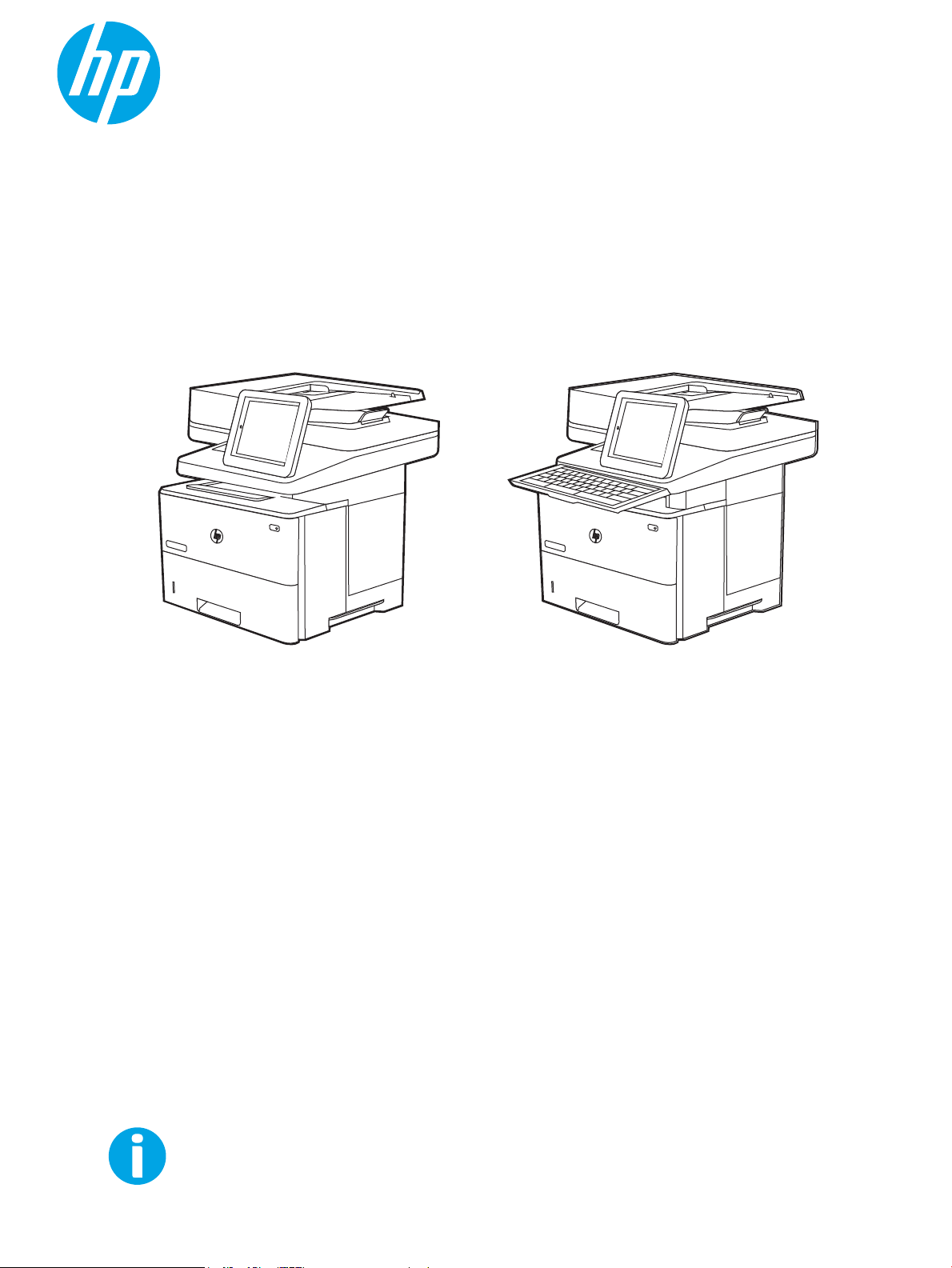
Käyttöopas
www.hp.com/videos/LaserJet
www.hp.com/support/ljE52645mfp
LaserJet Managed MFP E52645
LaserJet Managed Flow MFP E52645
Page 2
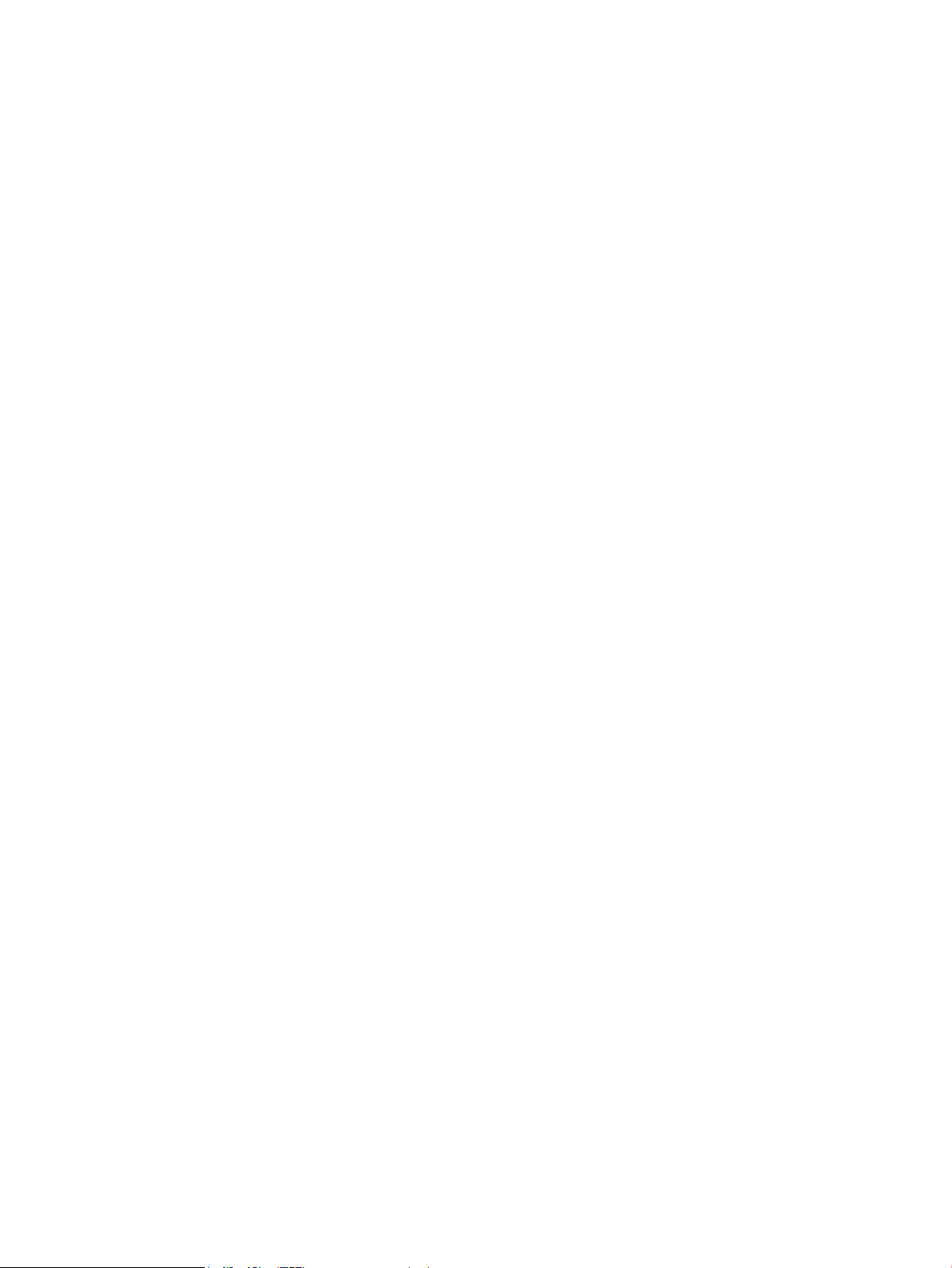
Page 3
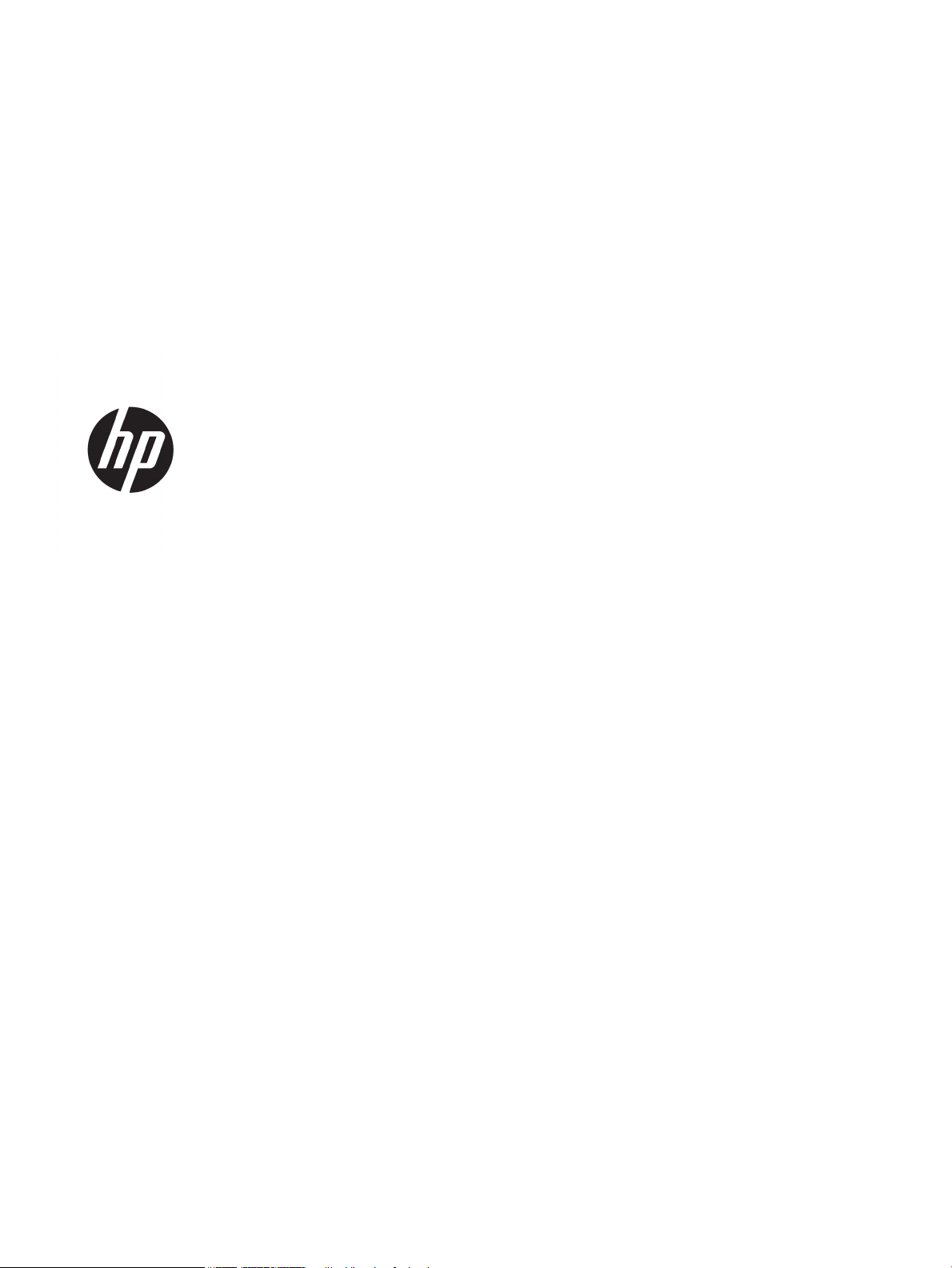
HP LaserJet Managed MFP E52645
Käyttöopas
Page 4
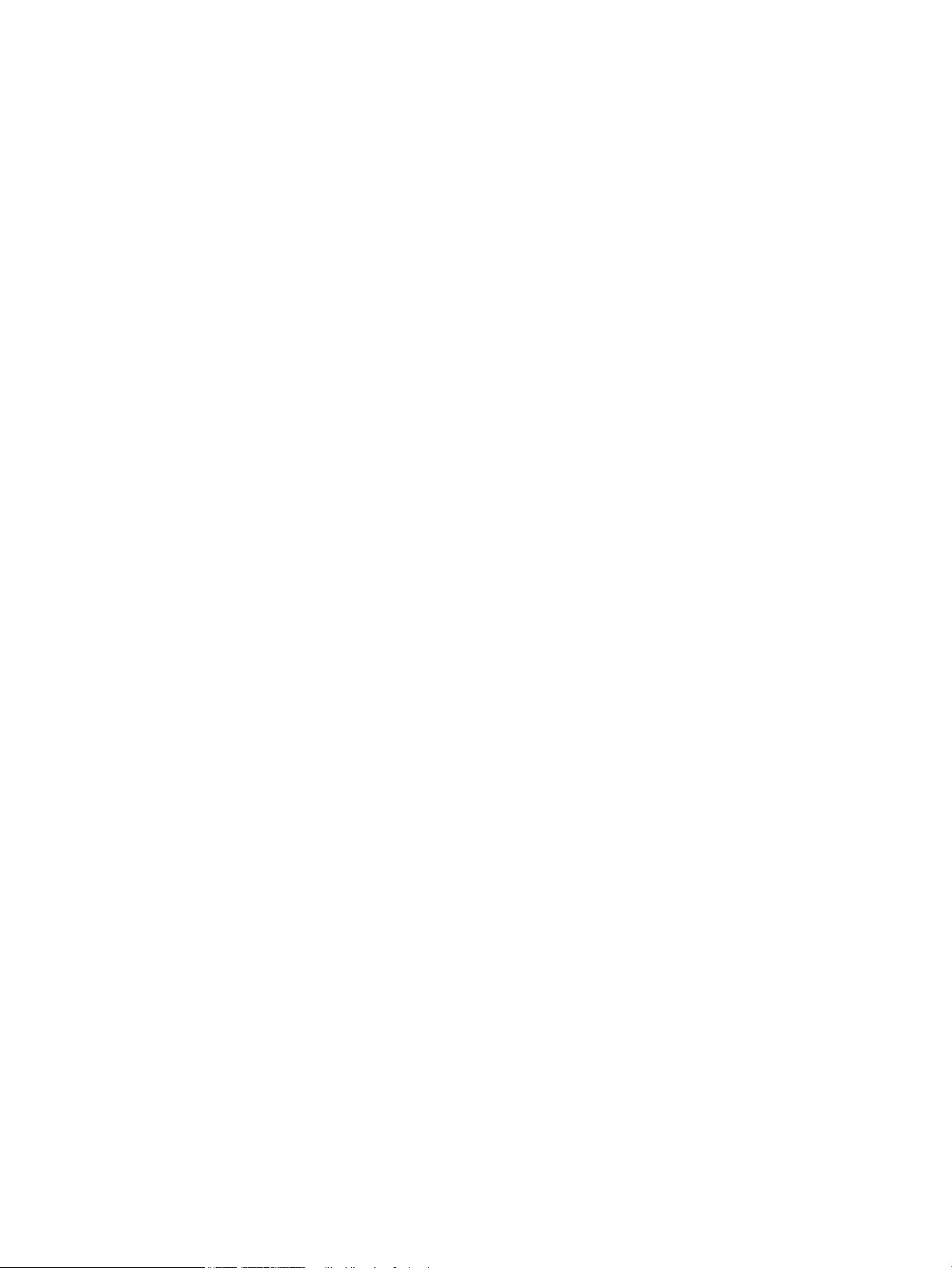
Tekijänoikeus- ja käyttöoikeustiedot
Tavaramerkkitietoja
© Copyright 2019 HP Development Company,
L.P.
Kopiointi, muokkaaminen tai kääntäminen ilman
kirjallista lupaa on kielletty lukuun ottamatta
tekijänoikeuslaissa määritettyjä kohtia.
Tässä olevia tietoja voidaan muuttaa ilman
erillistä ilmoitusta.
HP-tuotteiden ja -palveluiden ainoat takuut on
esitetty tuotteiden ja palveluiden mukana
toimitettavissa takuuehdoissa. Mikään tässä
mainittu ei muodosta lisätakuuta. HP ei ole
vastuussa tämän aineiston teknisistä tai
toimituksellisista virheistä eikä puutteista.
Edition 1, 4/2019
Adobe®, Adobe Photoshop®, Acrobat®ja
PostScript
®
ovat Adobe Systems Incorporatedin
rekisteröityjä tavaramerkkejä.
Apple ja Apple-logo ovat Apple Inc:n
tavaramerkkejä, jotka on rekisteröity
Yhdysvalloissa ja muissa maissa.
macOS on Apple Inc:n tavaramerkki, joka on
rekisteröity Yhdysvalloissa ja muissa maissa.
AirPrint on Apple Inc:n tavaramerkki, joka on
rekisteröity Yhdysvalloissa ja muissa maissa /
muilla alueilla.
Google™ on Google Inc:n tavaramerkki.
Microsoft®, Windows®, Windows® XP ja Windows
Vista® Microsoft Corporationin Yhdysvalloissa
rekisteröityjä tavaramerkkejä.
UNIX® on The Open Groupin rekisteröity
tavaramerkki.
Page 5
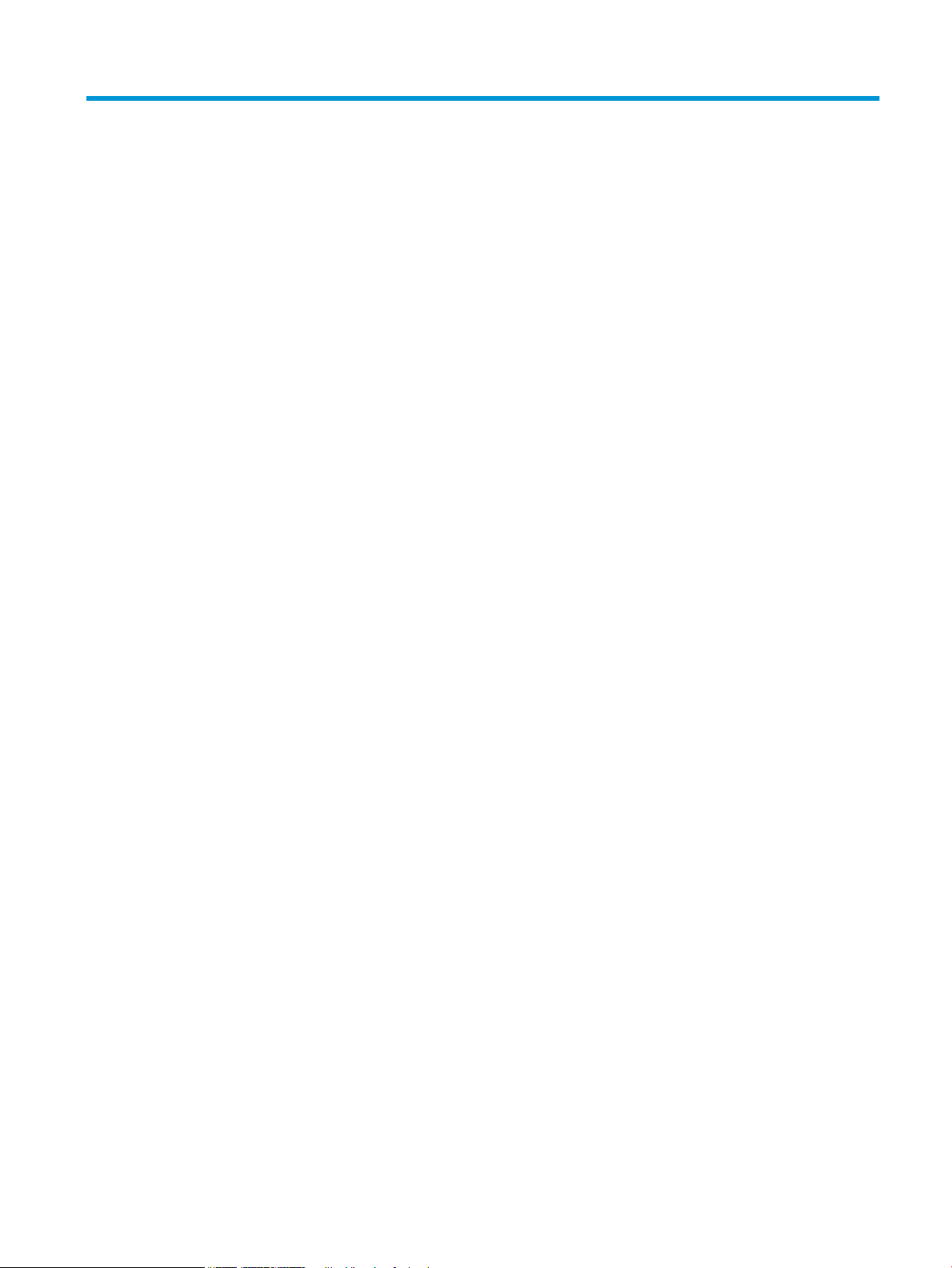
Sisällysluettelo
1 Tulostimen yleiskuvaus ............................................................................................................................................................................ 1
Varoituskuvakkeet .................................................................................................................................................................... 1
Mahdollinen sähköiskun vaara ............................................................................................................................................... 3
Tulostinnäkymät ....................................................................................................................................................................... 4
Tulostin edestä ..................................................................................................................................................... 4
Tulostin takaa ....................................................................................................................................................... 5
Liitäntäportit ......................................................................................................................................................... 6
Ohjauspaneelin näkymä ..................................................................................................................................... 7
Kosketusnäytöllisen ohjauspaneelin käyttäminen .................................................................... 8
Tulostimen tekniset tiedot .................................................................................................................................................... 10
Tekniset tiedot ................................................................................................................................................... 10
Tuetut käyttöjärjestelmät ................................................................................................................................ 12
Tulostimen mitat ............................................................................................................................................... 13
Virrankulutus, sähkötekniset tiedot ja äänipäästöt ..................................................................................... 14
Käyttöympäristöalue ........................................................................................................................................ 15
Tulostimen laitteiston ja ohjelmiston asennus .................................................................................................................. 15
2 Paperilokerot ........................................................................................................................................................................................... 17
Johdanto .................................................................................................................................................................................. 17
Paperin lisääminen lokeroon 1 ............................................................................................................................................ 19
Lokeron 1 täyttäminen (monikäyttölokero) .................................................................................................. 19
Lokeron 1 paperin suunta ................................................................................................................................ 20
Vaihtoehtoisen kirjelomaketilan käyttö ......................................................................................................... 21
Vaihtoehtoisen kirjelomaketilan ottaminen käyttöön tulostimen ohjauspaneelin
valikoiden avulla ............................................................................................................................ 21
Paperin lisääminen lokeroon 2 ja 550 arkin lokeroihin .................................................................................................... 22
Paperin lisääminen lokeroon 2 ja 550 arkin lokeroihin ............................................................................... 22
Paperin suunta lokerossa 2 ja 550 arkin lokeroissa .................................................................................... 24
Vaihtoehtoisen kirjelomaketilan käyttö ......................................................................................................... 21
Vaihtoehtoisen kirjelomaketilan ottaminen käyttöön tulostimen ohjauspaneelin
valikoiden avulla ............................................................................................................................ 21
Kirjekuorten lisääminen ja tulostaminen ........................................................................................................................... 26
FIWW iii
Page 6

Kirjekuorten tulostaminen ............................................................................................................................... 26
Kirjekuorien suunta ........................................................................................................................................... 26
Tarrojen lisääminen ja tulostaminen ................................................................................................................................... 27
Tarrojen käsinsyöttö ......................................................................................................................................... 27
Tarran suunta ..................................................................................................................................................... 27
Paperinitojan käyttäminen (vain c-malli) ............................................................................................................................ 28
Nitojan käyttäminen .......................................................................................................................................... 28
3 Tarvikkeet, lisävarusteet ja osat ........................................................................................................................................................... 29
Tarvikkeiden, lisävarusteiden ja osien tilaaminen ............................................................................................................. 30
Tilaaminen .......................................................................................................................................................... 30
Tarvikkeet ja lisävarusteet ............................................................................................................................... 30
Huolto: pitkäkestoiset tulostustarvikkeet ...................................................................................................... 31
Asiakkaan korjattavissa olevat osat ............................................................................................................... 31
Värikasetin vaihtaminen ........................................................................................................................................................ 33
Kasetin tiedot ..................................................................................................................................................... 33
Kasetin poistaminen ja uudelleenasentaminen ........................................................................................... 34
Niittikasetin vaihtaminen (vain malli 785zs) ...................................................................................................................... 37
Johdanto ............................................................................................................................................................. 37
Niittikasetin poistaminen ja vaihtaminen ...................................................................................................... 37
4 Tulostus .................................................................................................................................................................................................... 39
Tulostustehtävät (Windows) ................................................................................................................................................ 40
Tulostaminen (Windows) .................................................................................................................................. 40
Automaattinen molemmille puolille tulostaminen (Windows) .................................................................. 40
Manuaalinen tulostaminen molemmille puolille (Windows) ...................................................................... 41
Useiden sivujen tulostaminen arkille (Windows) .......................................................................................... 41
Paperityypin valitseminen (Windows) ............................................................................................................ 42
Tulostuksen lisätehtävät .................................................................................................................................. 43
Tulostustehtävät (macOS) .................................................................................................................................................... 44
Tulostaminen (macOS) ..................................................................................................................................... 44
Automaattinen molemmille puolille tulostaminen (macOS) ...................................................................... 44
Manuaalinen tulostaminen molemmille puolille (macOS) .......................................................................... 44
Useiden sivujen tulostaminen arkille (macOS) .............................................................................................. 45
Paperityypin valitseminen (macOS) ............................................................................................................... 45
Tulostuksen lisätehtävät .................................................................................................................................. 43
Tulostustöiden tallentaminen tulostimeen myöhempää tulostusta tai yksityistä tulostusta varten ...................... 47
Johdanto ............................................................................................................................................................. 47
Tallennetun työn luominen (Windows) .......................................................................................................... 47
Tallennetun työn luominen (macOS) .............................................................................................................. 48
Tallennetun työn tulostaminen ....................................................................................................................... 49
iv FIWW
Page 7
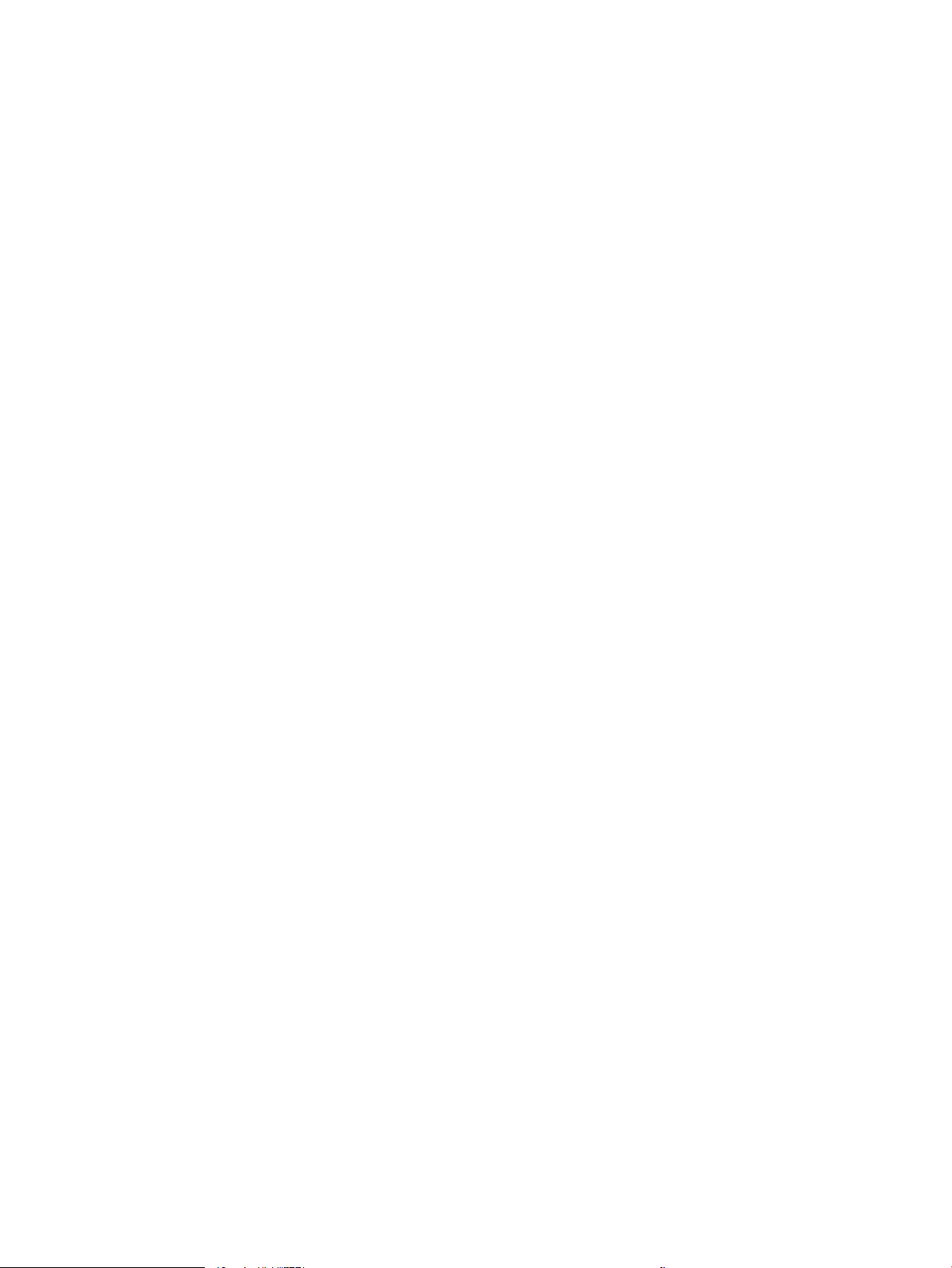
Tallennetun työn poistaminen ........................................................................................................................ 50
Tulostimeen tallennetun tulostustyön poistaminen ............................................................... 50
Töiden tallennusrajan muuttaminen ......................................................................................... 50
Työn kirjanpitoa varten tulostimeen lähetettävät tiedot ............................................................................ 50
Tulostaminen USB-muistitikulta .......................................................................................................................................... 51
USB-portin ottaminen käyttöön tulostamista varten ................................................................................. 52
Tapa 1: USB-portin käyttöönotto tulostimen ohjauspaneelista ........................................... 52
Tapa 2: USB-portin käyttöönotto HP:n sulautetun verkkopalvelimen kautta (vain
verkkoon liitetyt tulostimet)
USB-asiakirjojen tulostaminen ........................................................................................................................ 52
Tulosta käyttämällä high-speed USB 2.0 -porttia (langallinen) ..................................................................................... 54
High-speed USB -portin ottaminen käyttöön tulostamista varten ........................................................... 55
Tapa 1: High-speed USB 2.0 -portin käyttöönotto tulostimen ohjauspaneelin
valikoista ........................................................................................................................................ 55
Tapa 2: Nopean USB 2.0 -portin käyttöönotto HP:n sulautetussa
verkkopalvelimessa (vain verkkoon liitetyt tulostimet) .......................................................... 55
5 Kopioi ........................................................................................................................................................................................................ 57
Tee kopio .................................................................................................................................................................................. 57
Kopioiminen molemmille puolille (kaksipuolisesti) .......................................................................................................... 59
Kopioinnin lisätehtävät .......................................................................................................................................................... 60
........................................................................................................ 52
6 Skannaus ................................................................................................................................................................................................. 63
Määritä skannaus sähköpostiin ........................................................................................................................................... 64
Johdanto ............................................................................................................................................................. 64
Ennen aloittamista ............................................................................................................................................ 64
Vaihe 1: HP:n sulautetun verkkopalvelimen (EWS) avaaminen ................................................................. 65
Vaihe 2: Verkon tunnistus -asetusten määrittäminen ................................................................................ 65
Vaihe 3: Lähetä sähköpostiin -toiminnon määrittäminen .......................................................................... 67
Tapa 1: Perusasetusten määrittäminen käyttämällä ohjattua sähköpostin
määritystoimintoa ........................................................................................................................ 67
Tapa 2: Lisäasetusten määrittäminen käyttämällä sähköpostin määritystoimintoa ........ 70
Vaihe neljä: pikasarjojen määrittäminen (valinnainen) ................................................................................ 74
Vaihe 5: Määritä Lähetys sähköpostiin -toiminto Oice 365 Outlookia varten (valinnainen) ............... 76
Johdanto ......................................................................................................................................... 76
Määritä Oice 365 Outlook -tilin lähtevän sähköpostin palvelin (SMTP) ............................. 76
Skannaus verkkokansioon -toiminnon määrittäminen ................................................................................................... 78
Johdanto ............................................................................................................................................................. 78
Ennen aloittamista ............................................................................................................................................ 78
Vaihe 1: HP:n sulautetun verkkopalvelimen (EWS) avaaminen ................................................................. 65
Vaihe 2: Skannaus verkkokansioon -toiminnon määrittäminen ................................................................ 80
FIWW v
Page 8
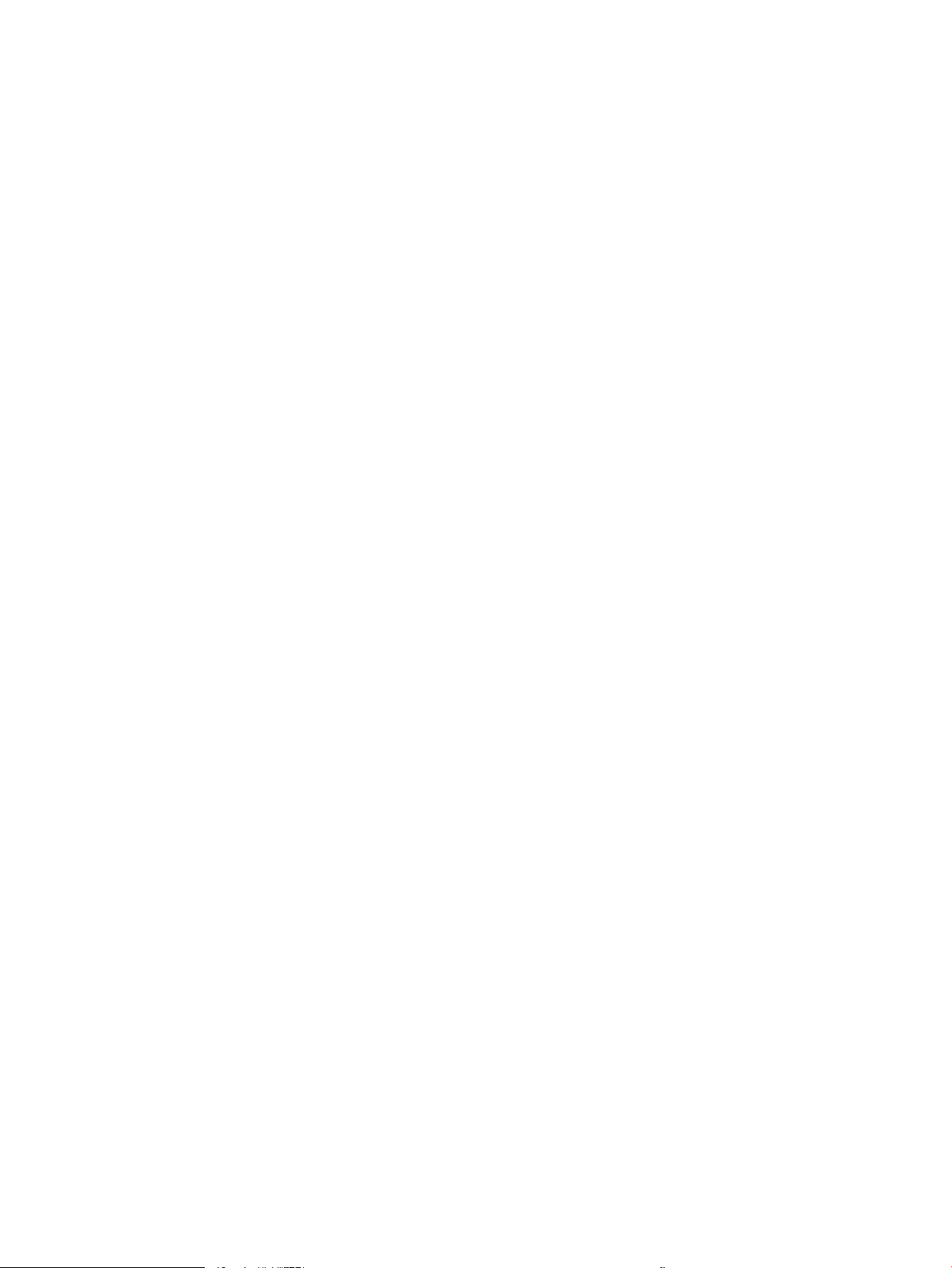
Tapa 1: Käytä Skannaus verkkokansioon -toiminnon ohjattua määritystä ........................ 80
Tapa 2: Skannaus verkkokansioon -määritys .......................................................................... 82
Vaihe 1: Aloita määritys ........................................................................................... 82
Vaihe 2: Määritä Skannaa verkkokansioon -toiminnon asetukset ................... 83
Vaihe 3: Määrityksen viimeisteleminen ................................................................ 93
Skannaus SharePointiin® -toiminnon määrittäminen (vain Flow-mallit) ...................................................................... 94
Johdanto ............................................................................................................................................................. 94
Ennen aloittamista ............................................................................................................................................ 94
Vaihe 1: HP:n sulautetun verkkopalvelimen (EWS) avaaminen ................................................................. 65
Vaihe 2: Skannaus SharePointiin® -toiminnon ottaminen käyttöön ja Skannaus SharePointiin
‑pikasarjan luominen ........................................................................................................................................ 95
Tiedoston skannaus ja tallennus suoraan Microsoft® SharePoint -sivustoon ........................................ 97
Skannaa SharePointiin® -toiminnon pikasarjan skannausasetukset ........................................................ 98
Skannaus USB-asemaan -toiminnon määrittäminen .................................................................................................... 100
Johdanto ........................................................................................................................................................... 100
Vaihe 1: HP:n sulautetun verkkopalvelimen (EWS) avaaminen ................................................................. 65
Vaihe 2: Ota käyttöön skannaus USB-asemaan ........................................................................................ 101
Vaihe 3: pikasarjojen määrittäminen (valinnainen) ................................................................................... 101
USB-skannausasetusten oletusskannausasetukset ................................................................................ 102
USB-tallennusasetusten oletustiedostoasetukset .................................................................................... 102
Skannaaminen sähköpostiin .............................................................................................................................................. 104
Johdanto ........................................................................................................................................................... 104
Skannaaminen sähköpostiin ......................................................................................................................... 104
Skannaus työn säilytykseen .............................................................................................................................................. 107
Johdanto ........................................................................................................................................................... 107
Skannaus tulostimen työn säilytykseen ..................................................................................................... 107
Tulostus tulostimen työn säilytyksestä ....................................................................................................... 109
Skannaaminen verkkokansioon ........................................................................................................................................ 110
Johdanto ........................................................................................................................................................... 110
Skannaaminen verkkokansioon .................................................................................................................... 110
Skannaaminen SharePointiin ............................................................................................................................................. 112
Johdanto ........................................................................................................................................................... 112
Skannaaminen SharePointiin ........................................................................................................................ 112
Skannaus USB-asemaan .................................................................................................................................................... 114
Johdanto ........................................................................................................................................................... 114
Skannaus USB-asemaan ............................................................................................................................... 114
HP JetAdvantage -yritysratkaisuiden käyttäminen ....................................................................................................... 115
Skannauksen lisätehtävät .................................................................................................................................................. 116
7 Faksi ....................................................................................................................................................................................................... 117
Faksin määrittäminen ......................................................................................................................................................... 118
vi FIWW
Page 9
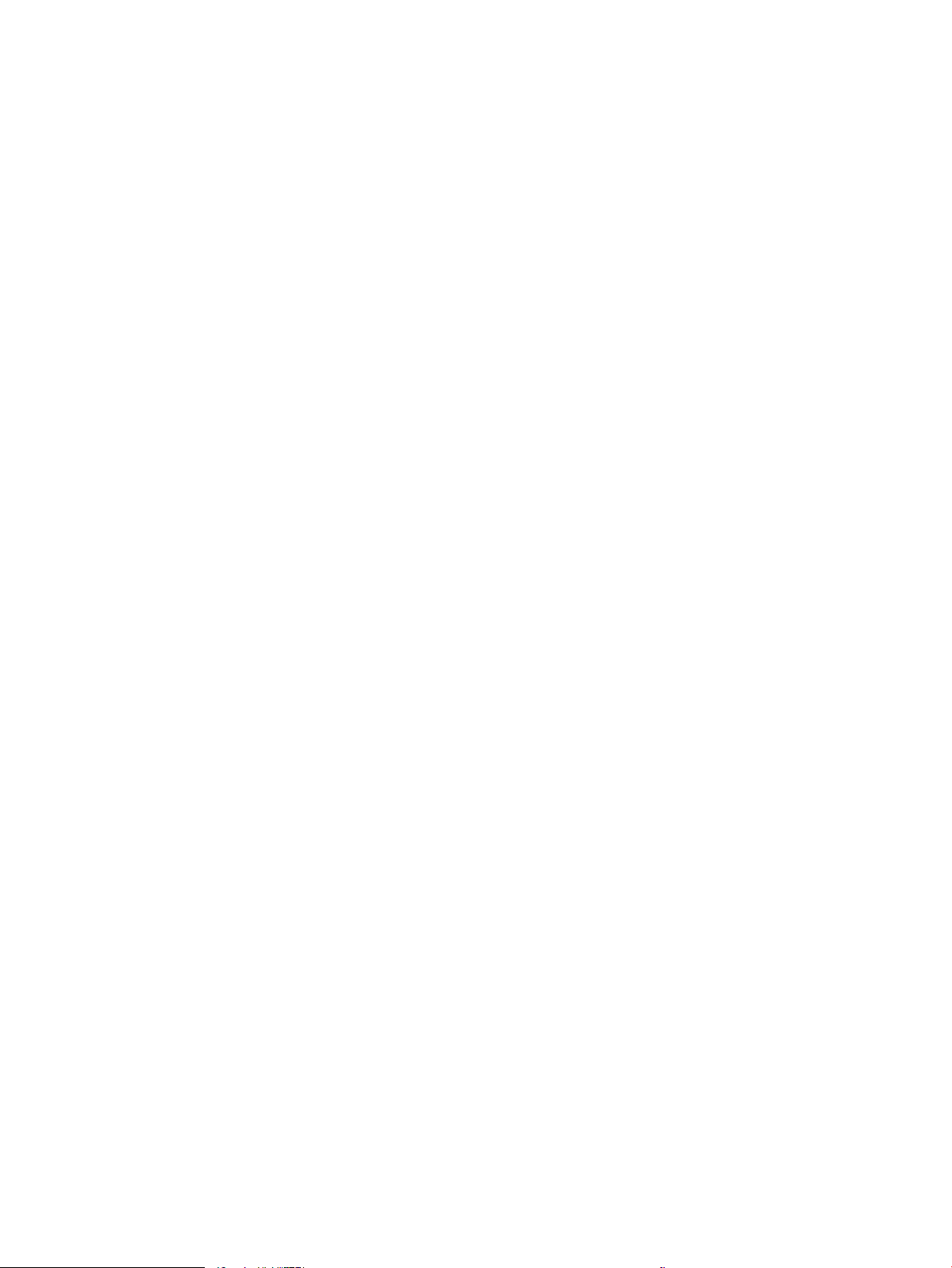
Johdanto ........................................................................................................................................................... 118
Faksin määrittäminen tulostimen ohjauspaneelista ................................................................................. 118
Faksiasetusten muuttaminen ............................................................................................................................................ 119
Faksinumeronvalinta-asetukset ................................................................................................................... 119
Faksien yleiset lähetysasetukset .................................................................................................................. 120
Faksien vastaanoton asetukset .................................................................................................................... 120
Faksin lähettäminen ............................................................................................................................................................ 121
Faksauksen lisätehtävät ..................................................................................................................................................... 123
8 Tulostimen hallinta .............................................................................................................................................................................. 125
Lisäasetusten määrittäminen HP:n sulautetussa verkkopalvelimessa (EWS) .......................................................... 126
Johdanto ........................................................................................................................................................... 126
HP:n sulautetun verkkopalvelimen(EWS) avaaminen ............................................................................... 126
HP:n sulautetun verkkopalvelimen ominaisuudet ..................................................................................... 128
Tiedot-välilehti ............................................................................................................................ 128
Yleiset-välilehti ............................................................................................................................ 128
Kopioi/Tulosta-välilehti ............................................................................................................. 129
Skannaus/digitaalilähetys-välilehti ......................................................................................... 130
Faksi-välilehti .............................................................................................................................. 131
Tarvikkeet-välilehti ..................................................................................................................... 132
Vianmääritys-välilehti ................................................................................................................ 132
Suojaus-välilehti ......................................................................................................................... 132
HP-verkkopalvelut-välilehti ...................................................................................................... 133
Verkkoyhteydet-välilehti ........................................................................................................... 133
Muita linkkejä -luettelo .............................................................................................................. 135
IP-verkkoasetusten määrittäminen .................................................................................................................................. 136
Tulostimen jakamista koskeva vastuuvapauslauseke .............................................................................. 136
Verkkoasetusten tarkasteleminen tai muuttaminen ................................................................................ 136
Tulostimen nimen vaihtaminen verkossa ................................................................................................... 136
TCP/IP-parametrien määrittäminen manuaalisesti ohjauspaneelista ................................................... 137
IPv6:n TCP/IP-parametrien määrittäminen manuaalisesti ohjauspaneelista ....................................... 137
Yhteysnopeuden ja kaksisuuntaisen tiedonsiirron asetukset ................................................................. 138
Tulostimen suojausominaisuudet ..................................................................................................................................... 139
Johdanto ........................................................................................................................................................... 139
Turvallisuuslausunnot .................................................................................................................................... 139
Järjestelmänvalvojan salasanan määrittäminen ....................................................................................... 140
Salasanan määrittäminen HP:n sulautetussa verkkopalvelimessa ................................... 140
Kirjautumistietojen syöttäminen tulostimen ohjauspaneelissa ......................................... 140
IPsec (IP Security) ............................................................................................................................................ 141
Salaustuki: HP:n nopeat salatut kiintolevyt ................................................................................................ 141
Ohjainkortin lukitseminen .............................................................................................................................. 141
FIWW vii
Page 10
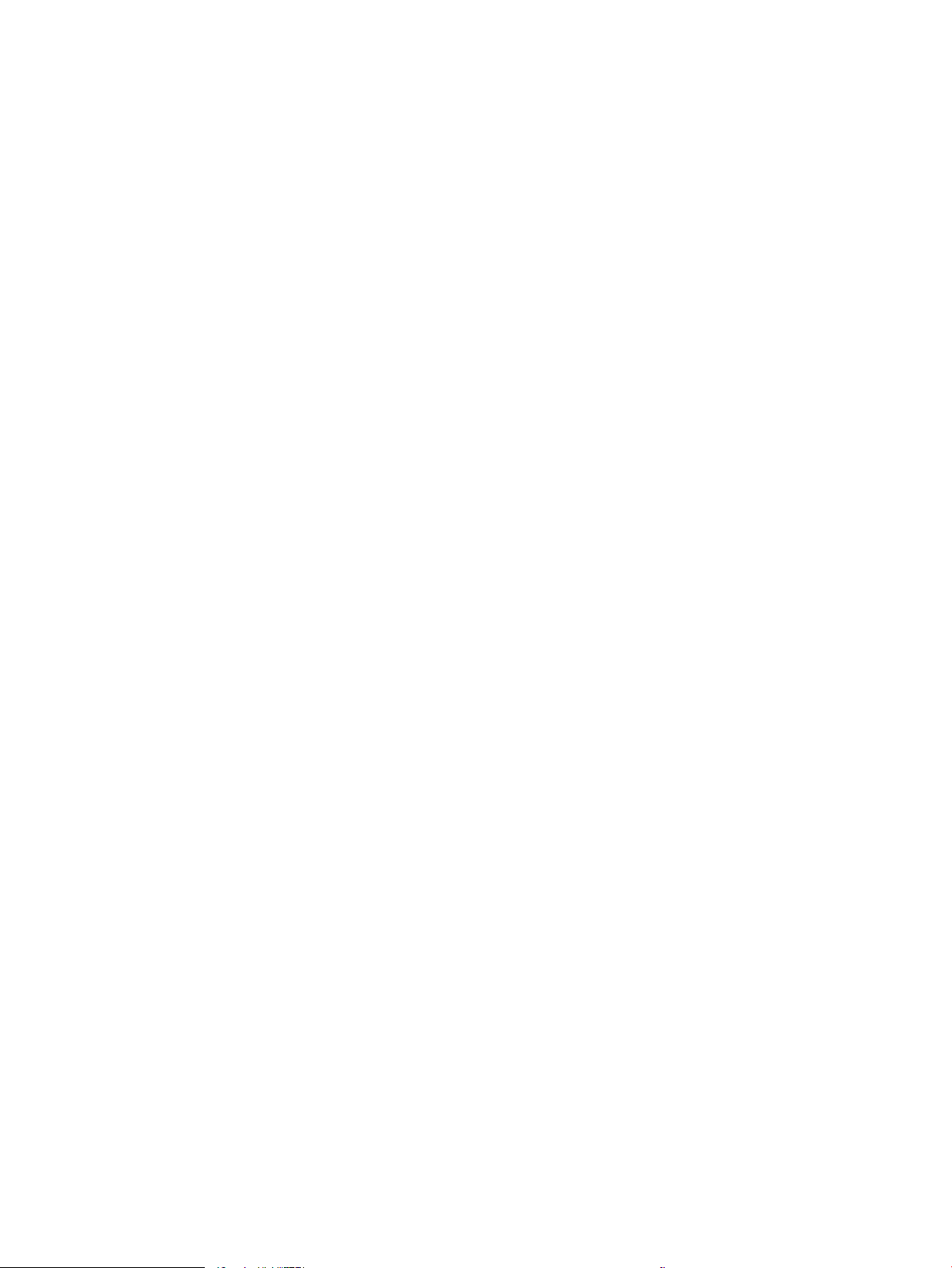
Energiansäästöasetukset ................................................................................................................................................... 142
Tulostaminen EconoMode-tilassa ................................................................................................................ 143
EconoModen määrittäminen tulostinohjaimessa ................................................................. 143
EconoModen määrittäminen tulostimen ohjauspaneelissa ................................................ 143
Valitse lepotilan aika-asetus ja määritä tulostimen virrankäyttö enintään 1 wattiin .......................... 143
Lepotilan aikataulun määrittäminen ............................................................................................................ 144
HP Web Jetadmin ................................................................................................................................................................. 144
Ohjelmisto- ja laiteohjelmistopäivitykset ........................................................................................................................ 144
9 Ongelmien ratkaiseminen .................................................................................................................................................................. 145
Asiakastuki ............................................................................................................................................................................ 146
Ohjauspaneelin ohjejärjestelmä ........................................................................................................................................ 146
Palauta tehdasasetukset .................................................................................................................................................... 147
Johdanto ........................................................................................................................................................... 147
Tapa 1: Tehdasasetusten palauttaminen tulostimen ohjauspaneelista ................................................ 147
Tapa 2: Tehdasasetusten palauttaminen HP:n sulautetun verkkopalvelimen kautta (vain
verkkoon liitetyt tulostimet) .......................................................................................................................... 147
Viesti Muste on vähissä tai Muste on erittäin vähissä näkyy tulostimen ohjauspaneelissa .................................... 147
Tulostin ei poimi paperia tai siinä on syöttöongelmia ................................................................................................... 149
Johdanto ........................................................................................................................................................... 149
Tulostin ei poimi paperia ................................................................................................................................ 149
Tulostin poimii useita paperiarkkeja ............................................................................................................ 151
Asiakirjansyöttölaite tukkeutuu, se syöttää paperin vinoon tai poimii useita paperiarkkeja
kerralla. ............................................................................................................................................................. 155
Paperitukosten poistaminen .............................................................................................................................................. 156
Johdanto ........................................................................................................................................................... 156
Paperitukosten sijainnit .................................................................................................................................. 156
Paperitukosten poistamisen automaattinen opastus .............................................................................. 157
Toistuvatko paperitukokset usein? ............................................................................................................... 157
Paperitukosten poistaminen asiakirjansyöttölaitteesta – 31.13.yz ....................................................... 157
Lokeron 1 paperitukosten poistaminen – 13.A1 ........................................................................................ 161
Paperitukosten poistaminen tulostelokeroista 2, 3, 4 ja 5 – 13.A2, 13.A3, 13.A4, 13.A5 .................. 164
Paperitukosten poistaminen tulostelokerosta – 13.E1 ............................................................................ 167
Kääntöyksikön paperitukosten poistaminen – 13.CX.XX, 13.DX.XX ....................................................... 168
Paperitukosten poistaminen värikasettialueelta ....................................................................................... 173
Paperitukosten poistaminen kiinnitysyksiköstä – 13.B9, 13.B2, 13.FF ................................................. 175
Tulostuslaatuongelmien ratkaiseminen .......................................................................................................................... 177
Johdanto ........................................................................................................................................................... 177
Tulostuslaadun vianmääritys ........................................................................................................................ 178
Tulostaminen toisesta ohjelmasta .......................................................................................... 178
Tulostustyön paperityyppiasetuksen tarkistaminen ............................................................ 179
viii FIWW
Page 11
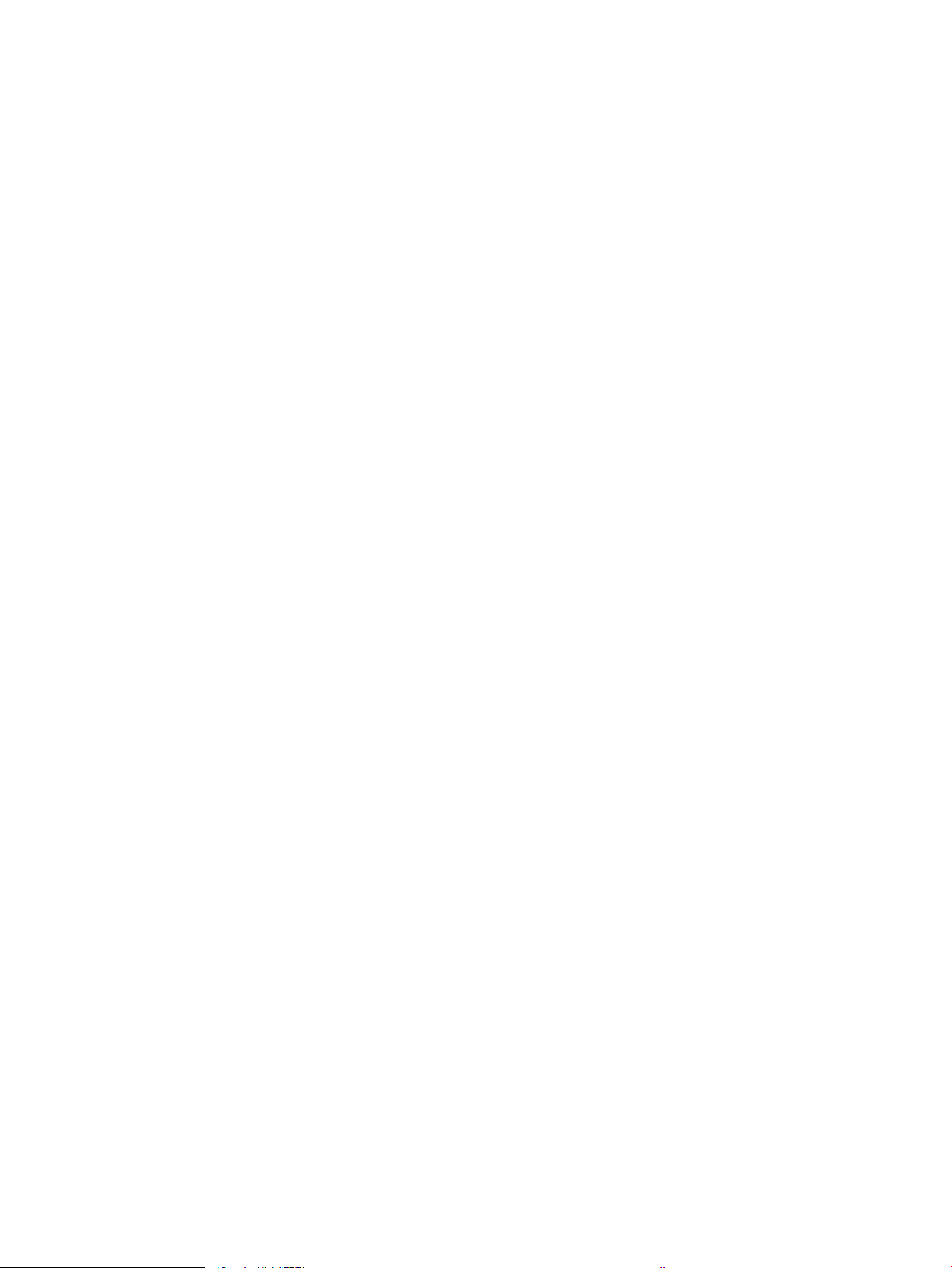
Tarkista tulostimen paperityyppiasetus ............................................................. 179
Paperityyppiasetuksen tarkistaminen (Windows) ............................................ 179
Paperityyppiasetuksen tarkistaminen (macOS) ............................................... 179
Värikasetin tilan tarkistaminen ................................................................................................ 180
Vaihe 1: Tulosta tarvikkeiden tilasivu ................................................................. 180
Vaihe 2: Tarvikkeiden tilan tarkistaminen .......................................................... 180
Puhdistussivun tulostaminen ................................................................................................... 180
Tarkista tulostuskasetti tai -kasetit silmämääräisesti ......................................................... 181
Paperin ja tulostusympäristön tarkistaminen ....................................................................... 182
Vaihe 1: Käytä paperia, joka täyttää HP:n asettamat vaatimukset ............... 182
Vaihe 2: Ympäristön tarkistaminen ..................................................................... 182
Vaihe 3: Yksittäisen lokeron kohdistuksen määrittäminen ............................. 182
Toisen tulostinohjaimen kokeileminen .................................................................................... 183
Kuvavikojen vianmääritys ......................................................................................................... 183
Kopiolaadun parantaminen ................................................................................................................................................ 192
Skannaustason tarkistaminen epäpuhtauksien ja tahrojen varalta ....................................................... 192
Skannerin kalibroiminen ................................................................................................................................ 193
Paperiasetusten tarkistaminen .................................................................................................................... 195
Tarkista paperivalinnan asetukset ........................................................................................... 195
Kuvan säätöasetusten tarkistaminen .......................................................................................................... 195
Kopioitavan kuvan optimoiminen tekstiä tai kuvia varten ........................................................................ 195
Kopiointi reunasta reunaan ........................................................................................................................... 196
Skannauslaadun parantaminen ........................................................................................................................................ 197
Skannaustason tarkistaminen epäpuhtauksien ja tahrojen varalta ....................................................... 192
Tarkkuusasetusten tarkistaminen ................................................................................................................ 198
Väriasetusten tarkistaminen ......................................................................................................................... 199
Kuvan säätöasetusten tarkistaminen .......................................................................................................... 199
Tekstin tai kuvien skannauslaadun optimointi ........................................................................................... 200
Tulostuslaadun asetusten tarkistaminen ................................................................................................... 200
Faksin kuvanlaadun parantaminen ................................................................................................................................... 202
Skannaustason tarkistaminen epäpuhtauksien ja tahrojen varalta ....................................................... 192
Faksin lähetystarkkuusasetusten tarkistaminen ....................................................................................... 203
Kuvan säätöasetusten tarkistaminen .......................................................................................................... 204
Tekstien tai kuvien faksilaadun optimointi .................................................................................................. 204
Virheenkorjausasetusten tarkistaminen ..................................................................................................... 204
Sovita sivulle -asetuksen tarkistaminen ..................................................................................................... 205
Lähettäminen toiseen faksilaitteeseen ....................................................................................................... 205
Lähettäjän faksilaitteen tarkistaminen ........................................................................................................ 205
Faksiongelmien ratkaiseminen ......................................................................................................................................... 206
Tarkistusluettelo faksiongelmien ratkaisemiseksi .................................................................................... 207
Millaista puhelinlinjaa käytät? .................................................................................................. 207
FIWW ix
Page 12
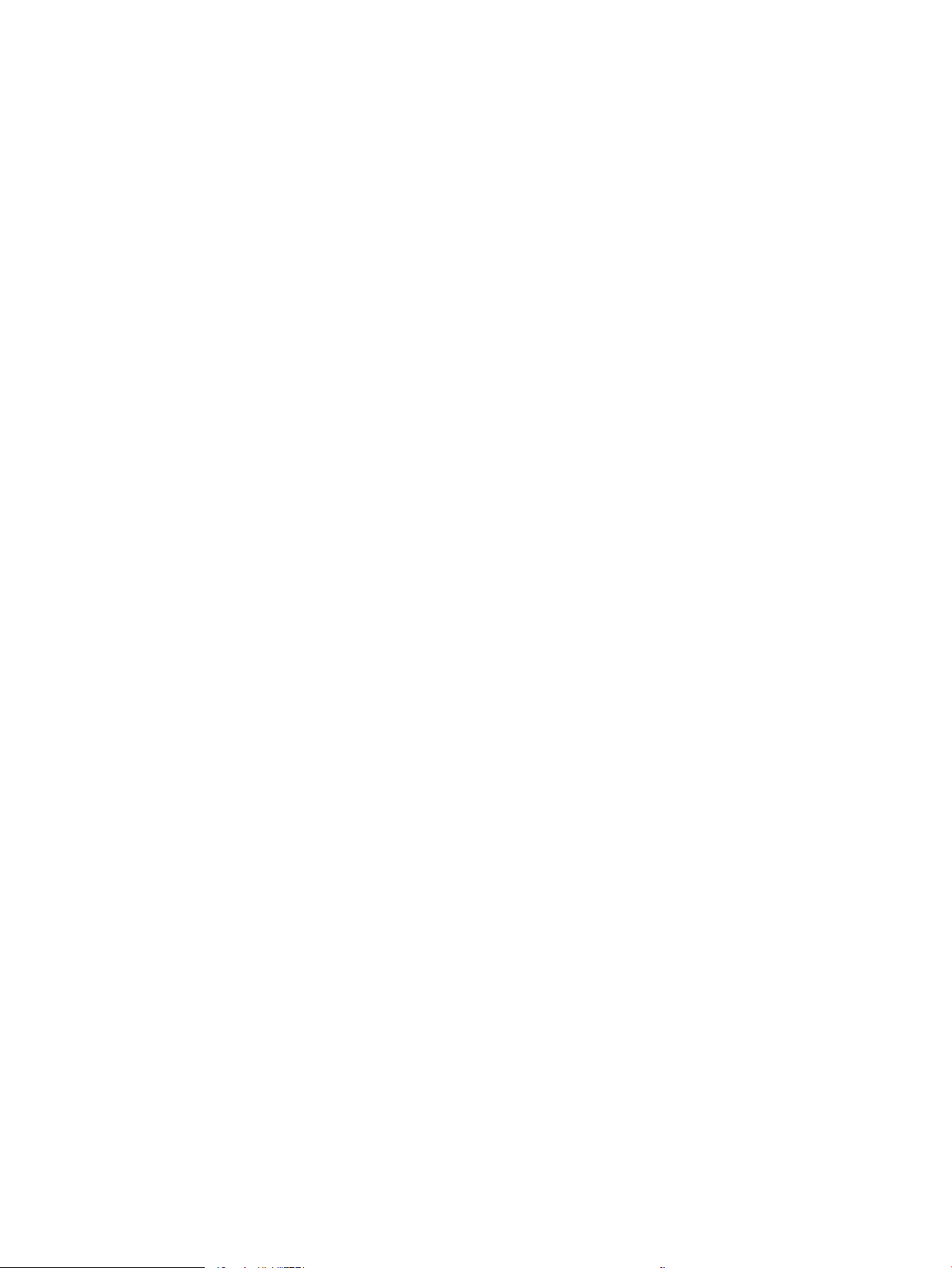
Onko käytössä ylijännitesuojalaite? ......................................................................................... 207
Käytätkö puhelinyhtiön ääniviestipalvelua tai puhelinvastaajaa? ...................................... 208
Onko puhelinlinjassa puheluiden jonotustoiminto? .............................................................. 208
Faksilaitteen tilan tarkistaminen .............................................................................................. 208
Yleiset faksausongelmat ............................................................................................................................... 209
Faksin lähetys epäonnistui. ....................................................................................................... 209
Faksiosoitekirja ei tule näkyviin. ............................................................................................... 209
Faksiasetuksia ei löydy HP Web Jetadmin -toiminnosta. ..................................................... 209
Ylätunniste lisätään sivun ylälaitaan, vaikka kansilehti on valittuna. ................................ 209
Vastaanottajat-ikkunassa on sekä nimiä että numeroita. ................................................... 209
Yksisivuinen faksi tulostuu kahdelle sivulle. .......................................................................... 209
Asiakirja pysähtyy asiakirjansyöttölaitteeseen kesken faksaamisen. ............................... 210
Faksilaitteesta tulevien äänten voimakkuus on liian korkea tai matala. ........................... 210
USB-muistitikku ei vastaa .................................................................................................................................................. 211
Tapa 1: USB-portin käyttöönotto tulostimen ohjauspaneelista ................................................................ 52
Tapa 2: USB-portin käyttöönotto HP:n sulautetun verkkopalvelimen kautta (vain verkkoon
liitetyt tulostimet) .............................................................................................................................................. 52
Hakemisto .................................................................................................................................................................................................. 213
x FIWW
Page 13
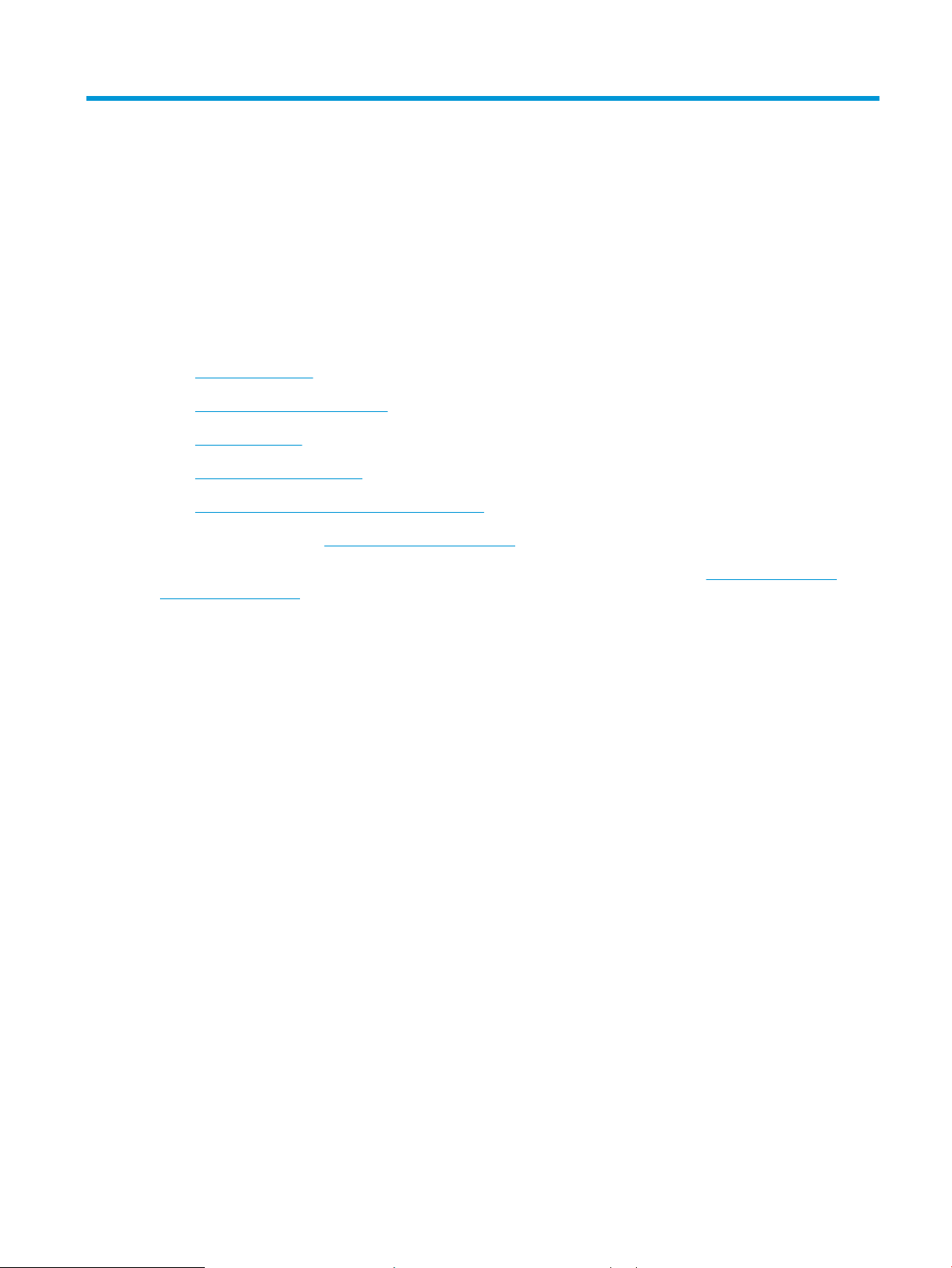
1 Tulostimen yleiskuvaus
Tarkista tulostimen ominaisuuksien sijainti, tulostimen fyysiset ja tekniset tiedot sekä asennustietojen sijainti.
●
Varoituskuvakkeet
●
Mahdollinen sähköiskun vaara
●
Tulostinnäkymät
●
Tulostimen tekniset tiedot
●
Tulostimen laitteiston ja ohjelmiston asennus
Videoapua saat kohdasta www.hp.com/videos/LaserJet.
Seuraavat tiedot pitävät paikkansa julkaisuhetkellä. Ajankohtaisia tietoja on kohdassa http://www.hp.com/
support/ljE52645mfp.
Lisätietoja:
HP-tulostimen kaikenkattavassa ohjeessa on seuraavat tiedot:
● Asennus ja määritys
● Opi ja käytä
● Ongelmien ratkaiseminen
● Ohjelmisto- ja laiteohjelmistopäivitysten lataaminen
● Asiakastukifoorumit
● Tietoja takuusta ja säännöksistä
Varoituskuvakkeet
Ole varovainen, jos näet HP-tulostimessa varoituskuvakkeen. Tutustu kuvakkeiden määritelmiin.
● Muistutus: Sähköisku
FIWW 1
Page 14
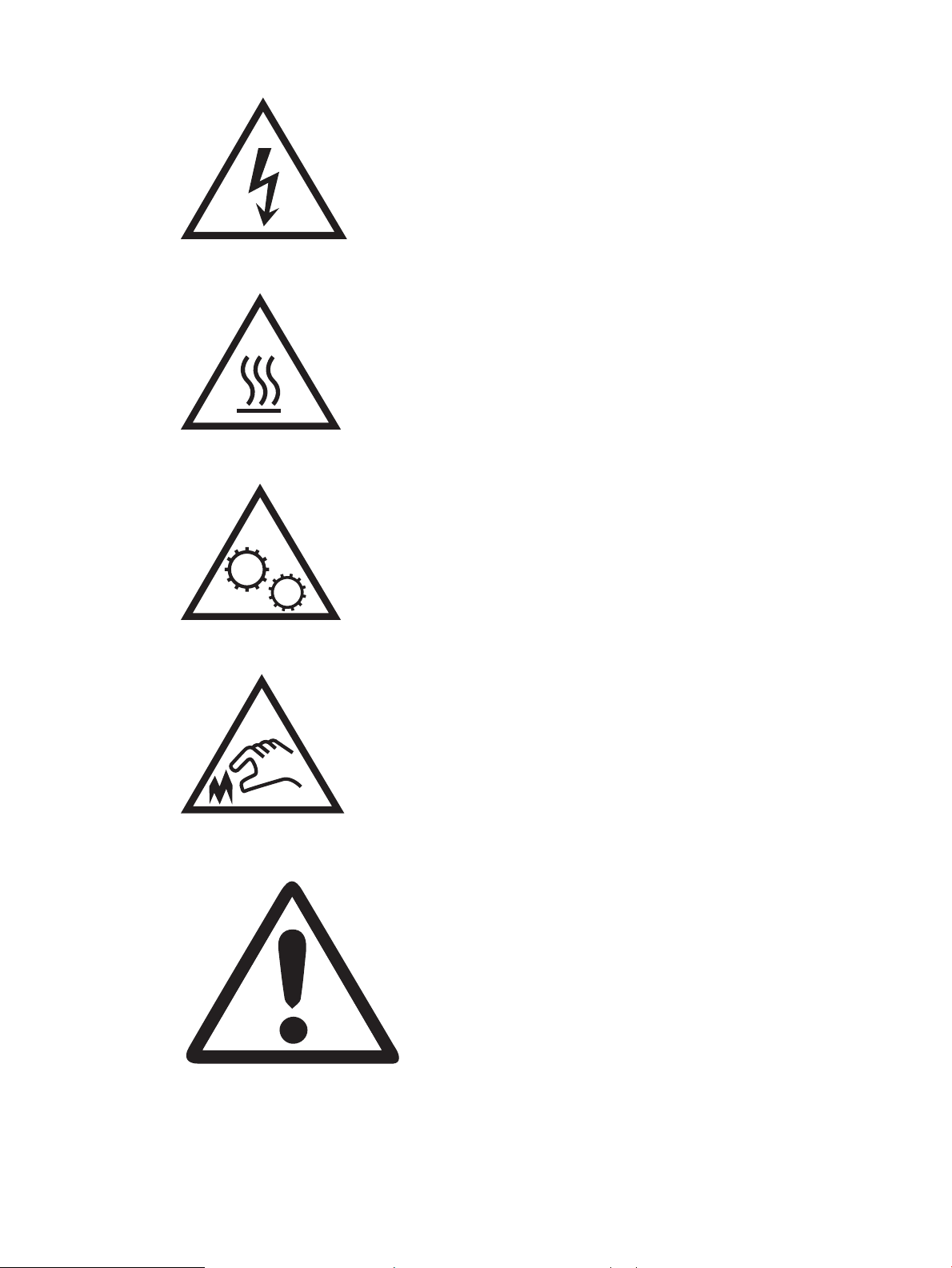
● Muistutus: Kuuma pinta
● Muistutus: Pidä kehonosat etäällä liikkuvista osista
● Muistutus: Lähellä terävää reunaa
● Varoitus
2 Luku 1 Tulostimen yleiskuvaus FIWW
Page 15
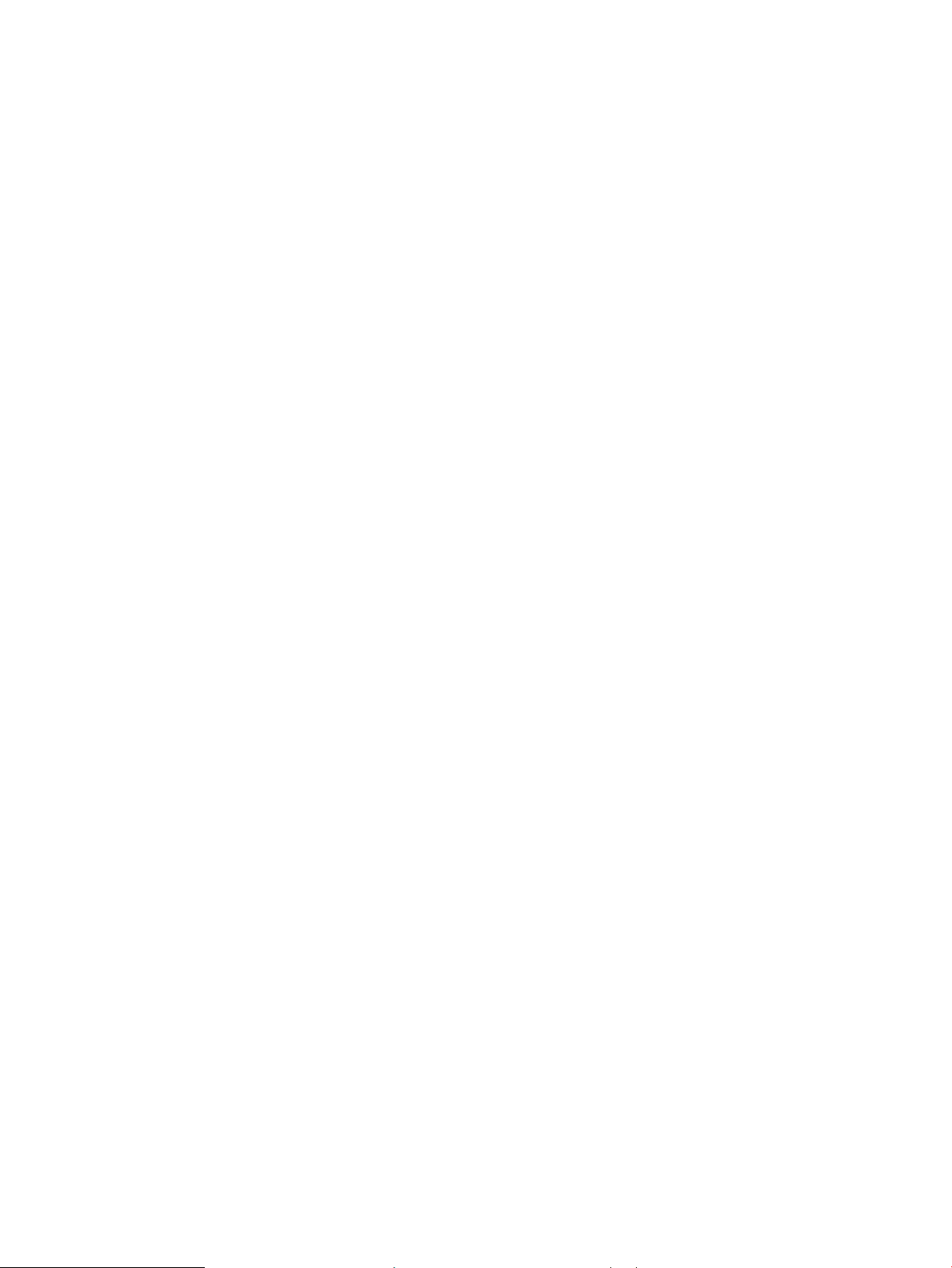
Mahdollinen sähköiskun vaara
Lue nämä tärkeät turvallisuustiedot.
● Lue ja ymmärrä nämä turvallisuusilmoitukset, jotta vältät sähköiskun vaaran.
● Noudata aina tarpeellisia varotoimia, kun käytät tätä laitetta. Näin autat vähentämään tulipalon tai
sähköiskun riskiä.
● Lue ja ymmärrä kaikki käyttöoppaan ohjeet.
Ota huomioon kaikki varoitukset ja laitteeseen merkityt ohjeet.
● Käytä vain maadoitettua pistorasiaa, kun yhdistät tuotteen virtalähteeseen. Jos et ole varma, onko
pistorasia maadoitettu, tarkista asia pätevältä sähköasentajalta.
● Älä kosketa mitään tuotteen sähköliitäntää. Vaihda vahingoittuneet johdot heti.
● Irrota tuote pistorasiasta ennen puhdistusta.
● Älä asenna tai käytä tuotetta veden lähellä tai kun olet märkä.
● Asenna laite turvallisesti tasaiselle pinnalle.
● Asenna laite suojattuun sijaintiin, jossa kukaan ei voi astua tai kompastua virtajohtoon.
FIWW Mahdollinen sähköiskun vaara 3
Page 16

Tulostinnäkymät
15
1 2
3
4
5
7
6
8
16
14
13
12
11
9
10
Tulostimen ja ohjauspaneelin keskeisimpien ominaisuuksien sijainti.
●
Tulostin edestä
●
Tulostin takaa
●
Liitäntäportit
●
Ohjauspaneelin näkymä
Tulostin edestä
Tulostimen etuosan ominaisuuksien sijainti.
1 Asiakirjansyöttölaitteen kansi (tukosten poistaminen)
2 Asiakirjansyöttölaitteen lokero
3 Asiakirjansyöttölaitteen tulostelokero
HUOMAUTUS: Kun syötät asiakirjansyöttölaitteeseen pitkiä papereita, pidennä tulostelokeron oikealla puolella olevaa
paperin pysäytintä.
4 Ohjauspaneeli, jossa on värikosketusnäyttö (kallistuu ylöspäin näkyvyyden parantamiseksi)
5 Fyysinen näppäimistö (vain c-mallissa). Näppäimistö saadaan käyttöön vetämällä sitä suoraan ulospäin.
6 Paperinitoja (vain c-mallissa)
7 Virtapainike
8 Muotoiluohjaimen suojus
4 Luku 1 Tulostimen yleiskuvaus FIWW
Page 17
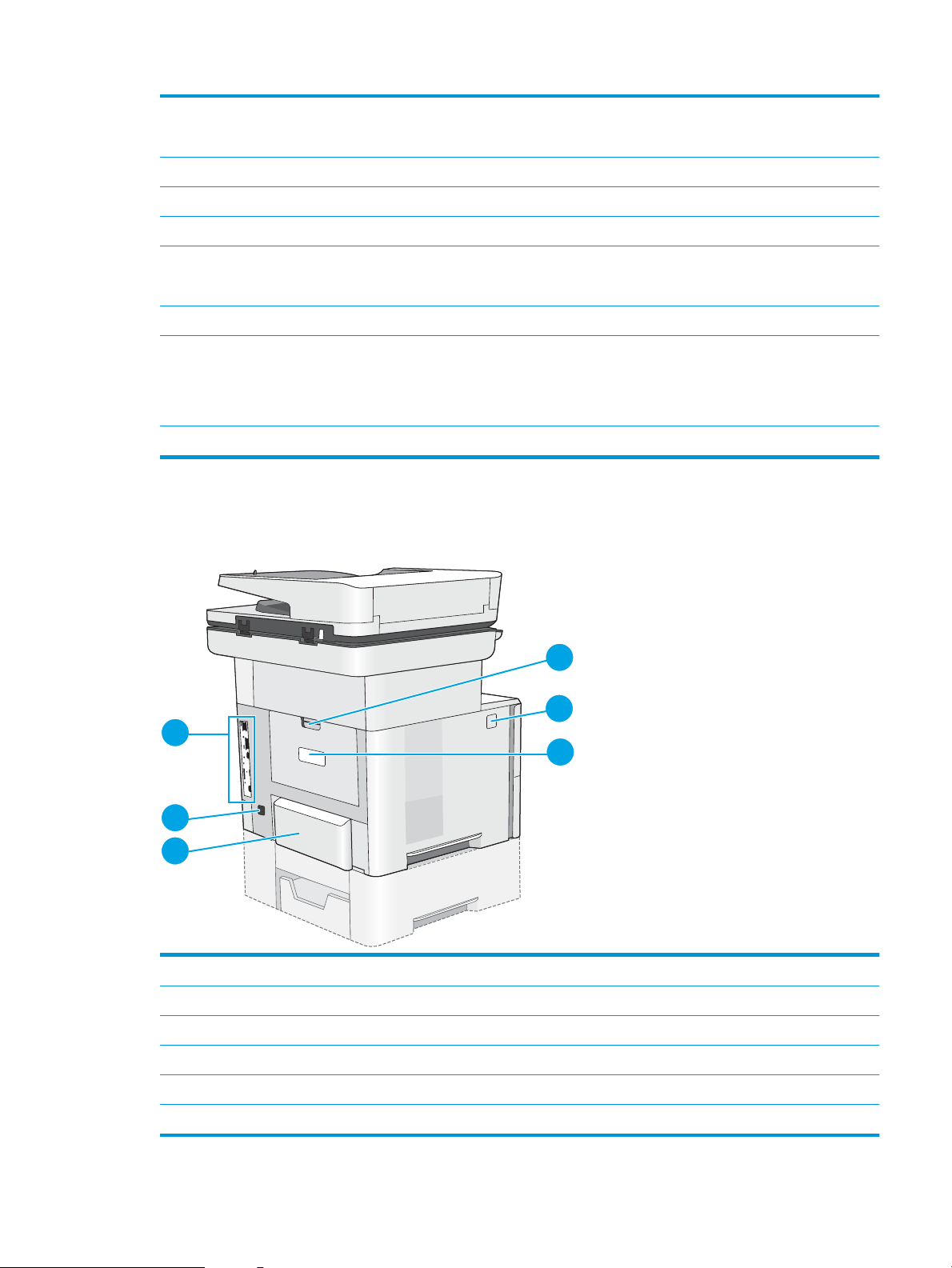
9 Valinnainen 1 x 550 arkin paperinsyöttölaite (lokero 3)
1
2
6
5
4
3
10 Lokero 2
11 Mallinimi
12 Lokero 1
13 Yläkansi (peittää värikasetin)
14 Perustulostuslokero
15 Helppokäyttöinen USB-portti (ohjauspaneelin vasemmalla puolella)
16 Laitteiston liitäntä (lisälaitteiden ja muiden valmistajien laitteiden lisäämistä varten)
Tulostin takaa
Tulostimen takaosan ominaisuuksien sijainti.
HUOMAUTUS: Kukin tulostinmalli tukee enintään kolmea valinnaista 1 x 550 arkin syöttölaitetta (lokerot 3, 4 ja 5).
HUOMAUTUS: Yläkannen vapautuspainike on tulostimen vasemmassa reunassa.
Liitä USB-muistitikku, jos haluat tulostaa tai skannata ilman tietokonetta tai päivittää tulostimen laiteohjelmiston.
HUOMAUTUS: Järjestelmänvalvojan on otettava tämä portti käyttöön ennen kuin sitä voidaan käyttää.
1 Takaluukku (tukosten poistaminen)
2 Yläkannen vapautuspainike
3 Sarja- ja tuotenumeron tarra
4 Pölysuojus lokerolle 2 (nousee ylös, kun lokeroon asetetaan Legal-kokoista paperia)
5 Virtajohdon liitäntä
6 Muotoilupiirilevy (jossa on liitäntäportit)
FIWW Tulostinnäkymät 5
Page 18
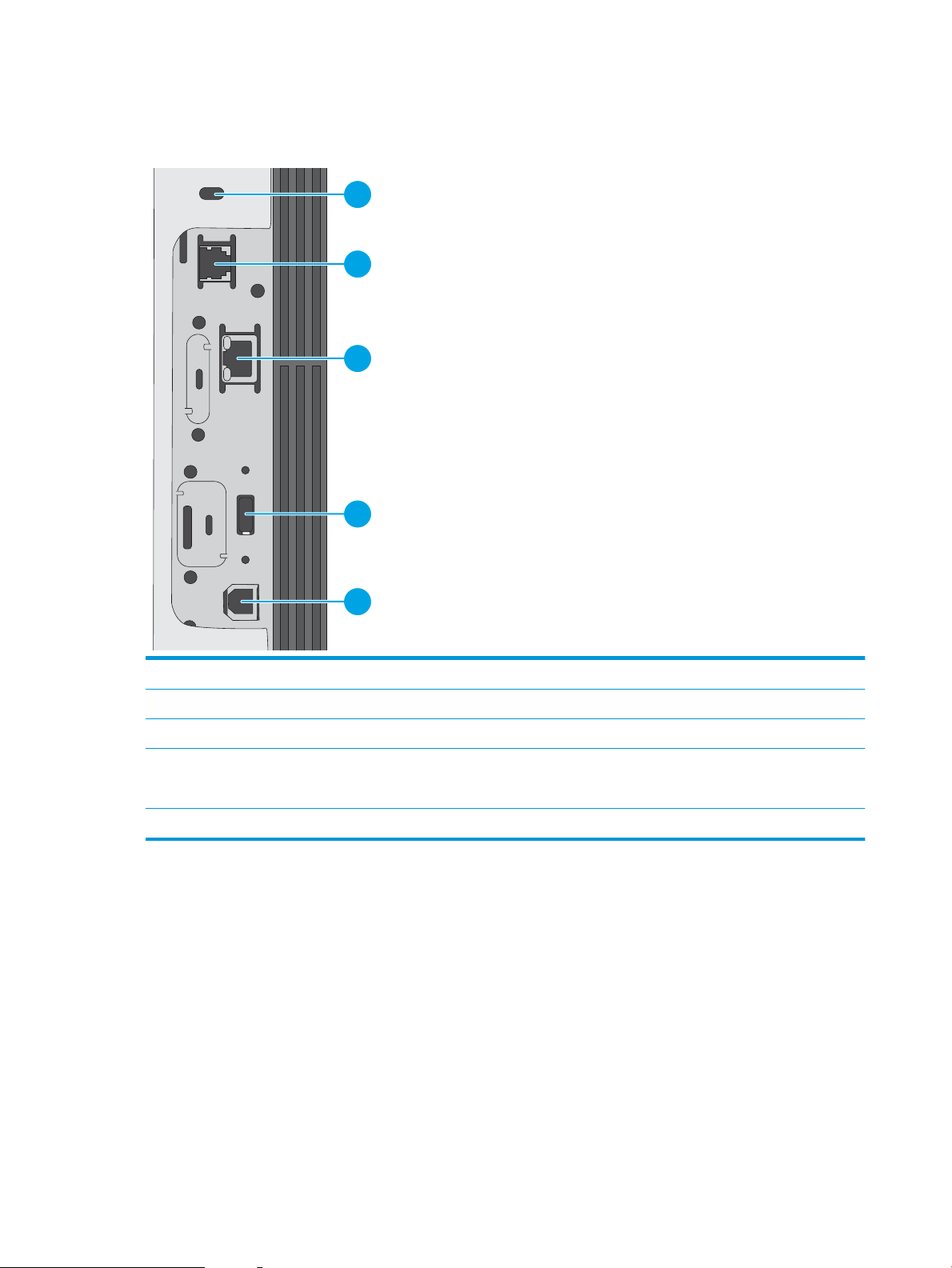
Liitäntäportit
1
2
3
4
5
Etsi liitäntäportit tulostimen muotoiluohjaimesta.
1 Paikka vaijerityyppiselle turvalukolle
2 Faksiportti (vain c-mallissa. Portti on peitetty dn-malleissa.)
3 LAN-verkon (LAN) Ethernet (RJ-45) -verkkoportti
4 USB-portti ulkoisille USB-laitteille (tämä portti saattaa olla peitetty)
HUOMAUTUS: Helppokäyttöinen USB-tulostus ohjauspaneelin lähellä olevan USB-portin avulla.
5 Hi-Speed USB 2.0 -tulostusportti
6 Luku 1 Tulostimen yleiskuvaus FIWW
Page 19
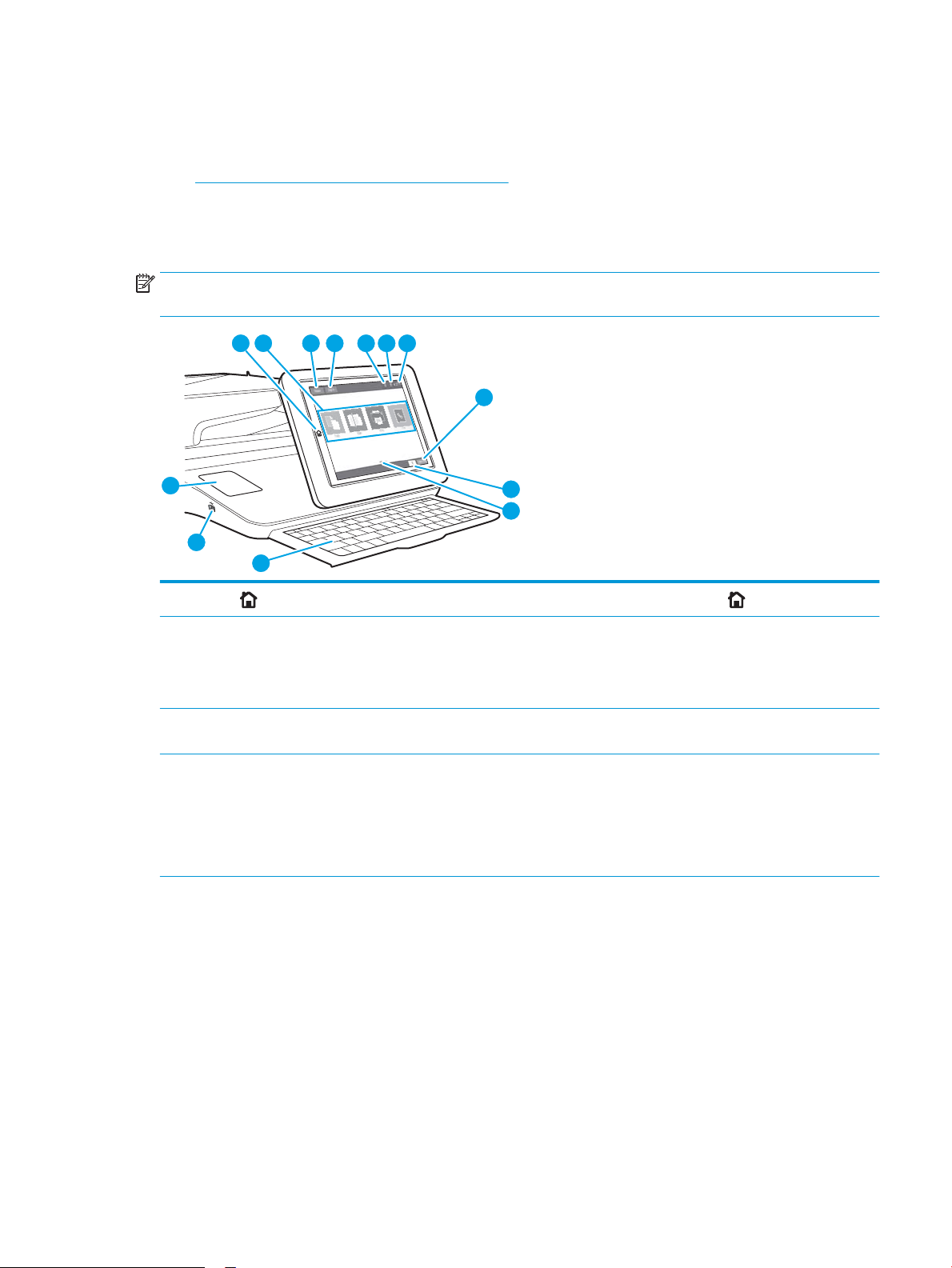
Ohjauspaneelin näkymä
3 4
2
1
5 6 7
8
9
10
12
13
11
Ohjauspaneelista voidaan käyttää tulostimen toimintoja, ja siinä näkyy tulostimen nykyinen tila.
●
Kosketusnäytöllisen ohjauspaneelin käyttäminen
Voit palata aloitusnäyttöön milloin tahansa koskettamalla tulostimen ohjauspaneelin vasemmassa reunassa
olevaa Aloitus-painiketta tai koskettamalla useimpien näyttöjen vasemmassa yläkulmassa näkyvää Aloituspainiketta.
HUOMAUTUS: Aloitusnäytössä esitetyt toiminnot voivat vaihdella tulostimeen määritettyjen asetusten
mukaan.
1
Aloitus -painike Voit palata tulostimen aloitusnäyttöön milloin tahansa valitsemalla Aloitus .
2 Sovellukset-alue Ota sovellus käyttöön valitsemalla mikä tahansa kuvake. Saat näkyviin lisää sovelluksia pyyhkäisemällä
näyttöä sivusuunnassa.
HUOMAUTUS: Käytettävissä olevat sovellukset vaihtelevat tulostimen mukaan. Järjestelmänvalvoja
voi määrittää, mitkä sovellukset näkyvät sekä järjestyksen, jossa ne näkyvät.
3 Nollaus-painike Voit peruuttaa muutokset, jatkaa tulostimen käyttöä keskeytystilasta, näyttää piilotetut virheet tai
palauttaa oletusasetukset (kuten kielen ja näppäimistöasettelun) valitsemalla Nollaus-painikkeen.
4 Kirjaudu sisään- tai
Kirjaudu ulos -painike
Avaa kirjautumisnäyttö valitsemalla Kirjaudu sisään -painike.
Voit kirjautua ulos tulostimesta valitsemalla Kirjaudu ulos -painikkeen. Tulostin palauttaa kaikki
toiminnot oletusasetuksiinsa.
HUOMAUTUS: Tämä painike on näkyvissä vain, jos järjestelmänvalvoja on määrittänyt tulostimen
edellyttämään toimintojen käyttöoikeudet.
FIWW Tulostinnäkymät 7
Page 20
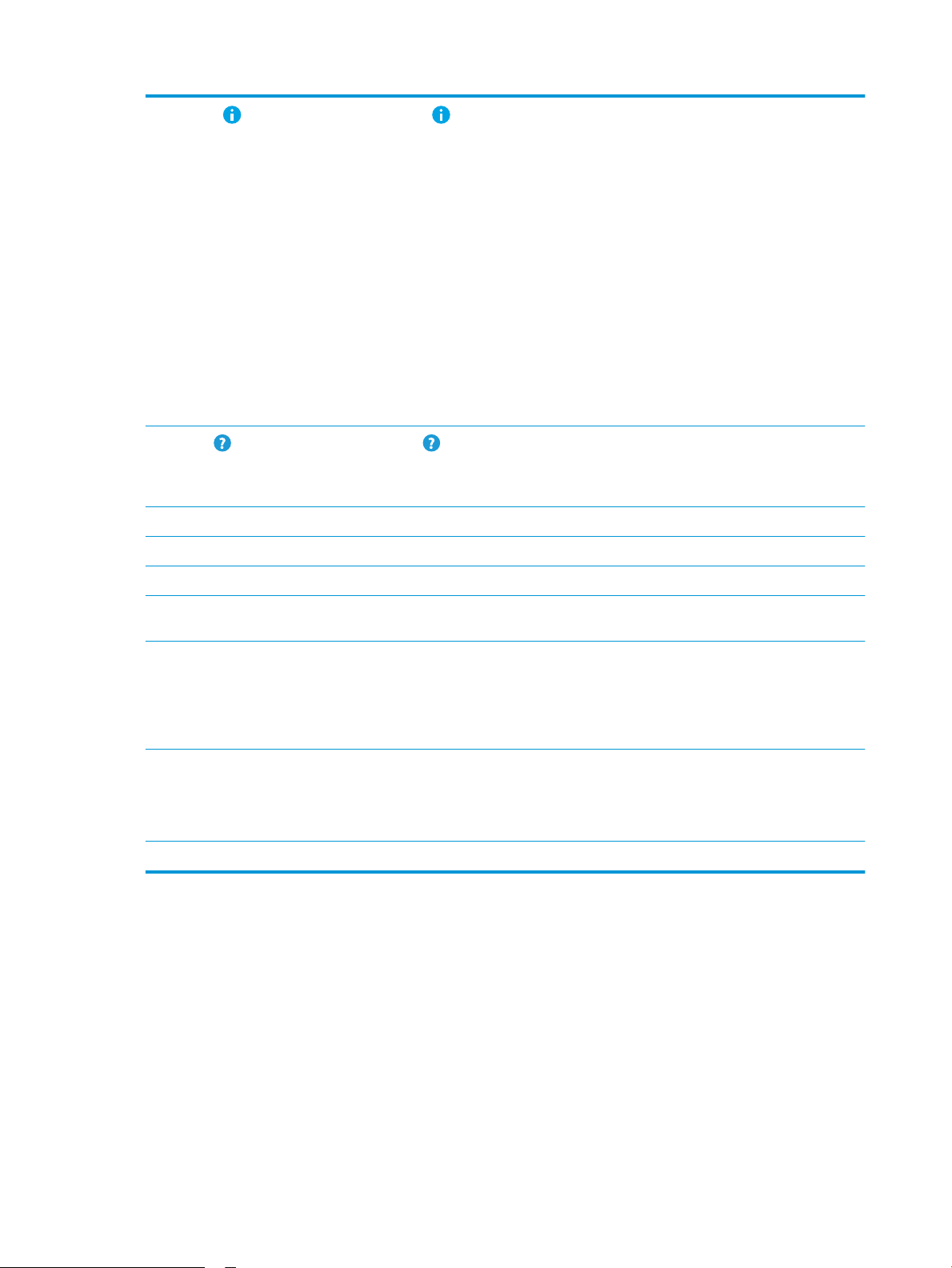
5
Tiedot -painike Valitsemalla Tiedot voit siirtyä näyttöön, jossa voit tarkastella monenlaisia tulostimen tietoja.
Näytön alareunassa olevilla painikkeilla saat näkyviin seuraavat tiedot:
● Näytön kieli: tässä näytössä voit muuttaa kieliasetusta.
● Lepotila: tässä näytössä voit asettaa tulostimen lepotilaan.
● Wi-Fi Direct: näet ohjeet yhteyden luomiseen suoraan tulostimeen puhelimella,
taulutietokoneella tai muulla laitteella, jossa on Wi-Fi.
● Langaton: Tässä näytössä voit tarkastella tai muuttaa langattoman yhteyden asetuksia (jotkin
mallit voivat edellyttää langatonta lisälaitetta).
● Ethernet: tässä näytössä voit tarkastella tai muuttaa Ethernet-yhteysasetuksia.
● HP-verkkopalvelut: löydät tietoa tulostimeen yhdistämisestä ja tulostamisesta HP-
verkkopalveluja (ePrint) käyttämällä.
● Faksinumero: näet tulostimen faksinumeron (malleissa f, z ja dn vain, kun valinnainen
faksilisälaite on asennettu).
6
Ohje -painike Valitsemalla Ohje voit avata sisäisen ohjetoiminnon.
Järjestelmä sisältää ohjeaiheiden luettelon tai tietoja aiheesta käytettäessä aloitusnäyttöä, sovellusta,
asetusta tai ominaisuutta.
7 Aika Näyttää nykyisen kellonajan.
8 Kopioi-painike Aloita kopiointi Kopioi-painikkeella.
9 Kopioiden määrä Kopioiden määrä ilmoittaa, miten monta kopiota tulostin on asetettu tekemään.
10 Aloitusnäytön sivun
osoitin
11 Näppäimistö
(vain c-malli)
12 Helppokäyttöinen USB-
portti
13 Laiteintegrointipaikka Lisälaitteiden ja muiden valmistajien laitteiden liittämistä varten.
Aloitusnäyttö sisältää useita sivuja. Tämä kuvake ilmoittaa sivujen määrä ja tällä hetkellä käytössä
olevan sivun. Voit selata sivuja pyyhkäisemällä näyttöä sivusuunnassa.
Tulostimessa on fyysinen näppäimistö. Näppäimet vastaavat määritettyä kieltä samalla tavalla kuin
tulostimen kosketusnäytön virtuaalinäppäimistö. Jos virtuaalinäppäimistön asettelu muuttuu, fyysisen
näppäimistön näppäinten asettelu muuttuu uusien asetusten mukaiseksi.
HUOMAUTUS: Joissakin sijainneissa tulostimen mukana toimitetaan näppäimistön peittokaavioita,
joilla voit mukauttaa näppäimet eri kielille.
Liitä USB-muistitikku, jos haluat tulostaa tai skannata ilman tietokonetta tai päivittää tulostimen
laiteohjelmiston.
HUOMAUTUS: Järjestelmänvalvojan on otettava tämä portti käyttöön ennen kuin sitä voidaan
käyttää.
Kosketusnäytöllisen ohjauspaneelin käyttäminen
Käytä tulostimen kosketusnäytöllistä ohjauspaneelia seuraavilla toiminnoilla.
8 Luku 1 Tulostimen yleiskuvaus FIWW
Page 21
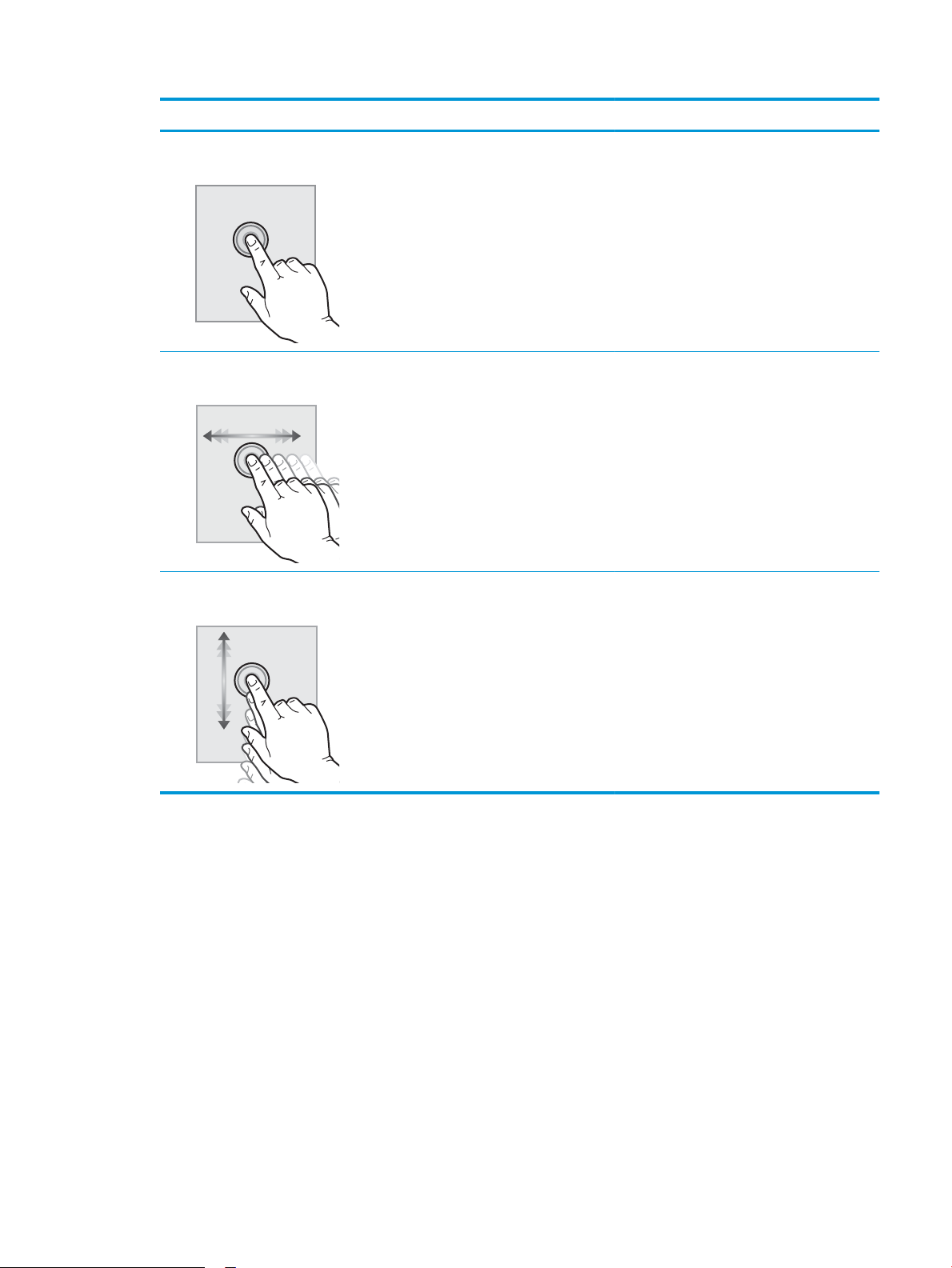
Toimi Kuvaus Esimerkki
Napautus Napauta näytössä näkyvää kohdetta, kun haluat
valita kohteen tai avata valikon. Jos selaat
valikkoja, voit myös keskeyttää näytön
vierityksen napauttamalla näyttöä nopeasti.
Pyyhkäisy Kosketa näyttöä ja siirrä sormea sivuttain, kun
haluat vierittää näyttöä sivusuunnassa.
Vieritys Kosketa näyttöä ja siirrä sormea sivuttain, kun
haluat vierittää näyttöä ylös tai alas. Jos selaat
valikkoja, voit myös keskeyttää näytön
vierityksen napauttamalla näyttöä nopeasti.
Koskettamalla Asetukset-kuvaketta voit avata
Asetukset-sovelluksen.
Pyyhkäise, kunnes Asetukset-sovellus tulee
näyttöön.
Selaa Asetukset-sovellusta.
FIWW Tulostinnäkymät 9
Page 22
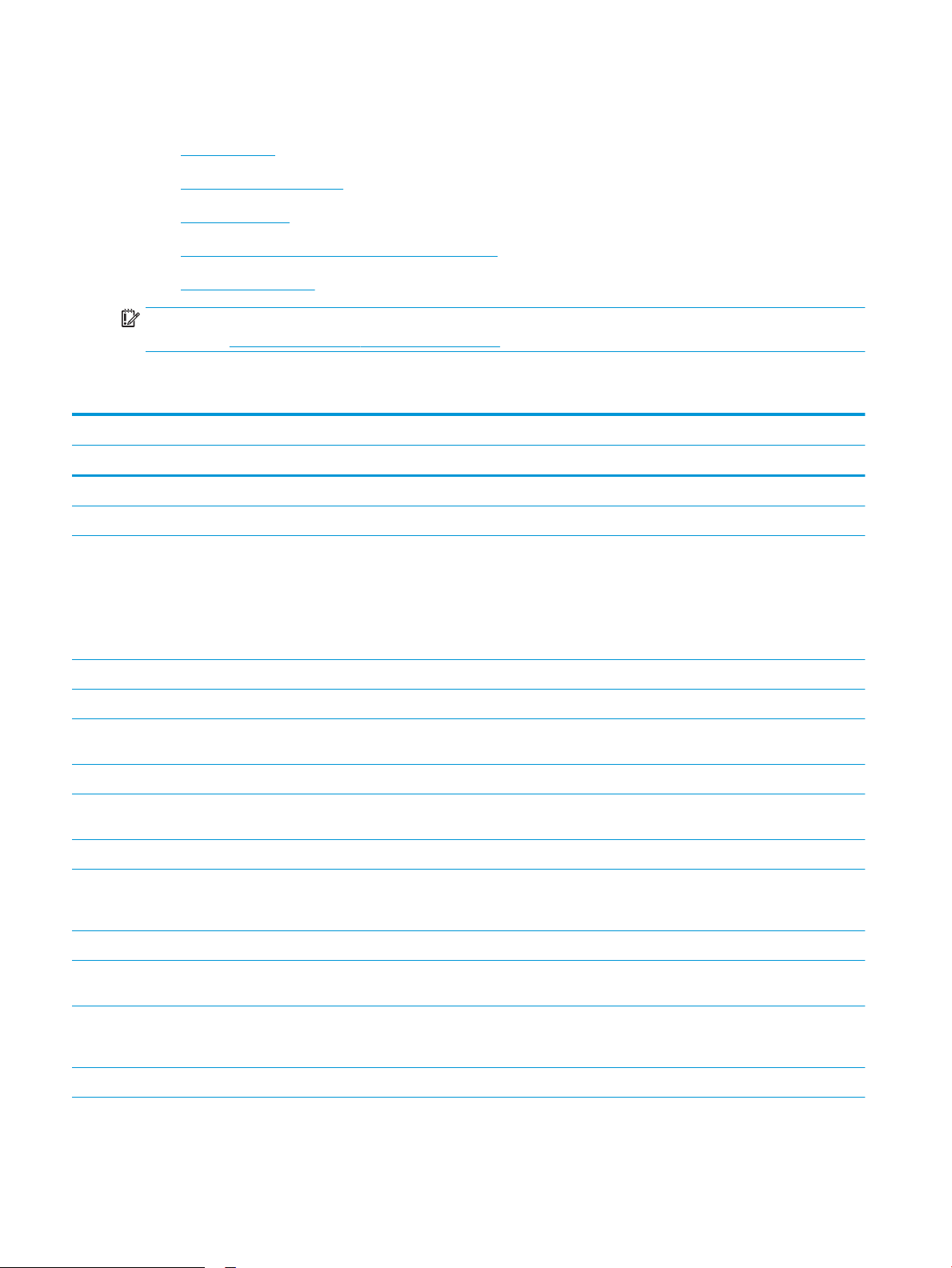
Tulostimen tekniset tiedot
●
Tekniset tiedot
●
Tuetut käyttöjärjestelmät
●
Tulostimen mitat
●
Virrankulutus, sähkötekniset tiedot ja äänipäästöt
●
Käyttöympäristöalue
TÄRKEÄÄ: Seuraavat tiedot ovat asianmukaisia julkaisuhetkellä, mutta ne voivat muuttua. Ajankohtaisia tietoja
on kohdassa http://www.hp.com/support/ljE52645mfp.
Tekniset tiedot
Mallinimi E52645dn Flow E52645c
Tuotenumero 1PS54A 1PS55A
Paperinkäsittely Lokero 1 (100 arkin lokero) Sisältyy Sisältyy
Lokero 2 (550 arkin lokero) Sisältyy Sisältyy
Lokero 3 (550 arkin lokero)
HUOMAUTUS: Tulostimessa voi olla
enintään viisi syöttölokeroa, mukaan lukien
monikäyttölokeron, pääkasettilokeron ja
korkeintaan 2 300 sivun pinoamislokeron
yhdistelmä .
Paperinitoja Ei saatavilla Sisältyy
Automaattinen kaksipuolinen tulostus Sisältyy Sisältyy
Liitettävyys 10/100/1000 Ethernet LAN liitäntä IPv4:n
ja IPv6:n kanssa
Hi-Speed USB 2.0 Sisältyy Sisältyy
Tulostinpalvelin langattoman yhteyden
muodostamista varten
Pikatulostuksen USB-portti Sisältyy Sisältyy
Laitteiston liitäntä (HIP) lisälaitteiden ja
muiden valmistajien laitteiden lisäämistä
varten
HP:n sisäiset USB-portit Valinnainen Valinnainen
HP JetDirect 3100w BLE-/NFC-/Wireless lisälaite
Valinnainen Valinnainen
Sisältyy Sisältyy
Valinnainen Valinnainen
Sisältyy Sisältyy
Valinnainen Valinnainen
HP Jetdirect 2900nw -tulostuspalvelimen
lisälaite langattoman yhteyden
muodostamista varten
Wi-Fi Bluetooth Low Energy (BLE) Direct Ei saatavilla Ei saatavilla
Valinnainen Valinnainen
10 Luku 1 Tulostimen yleiskuvaus FIWW
Page 23
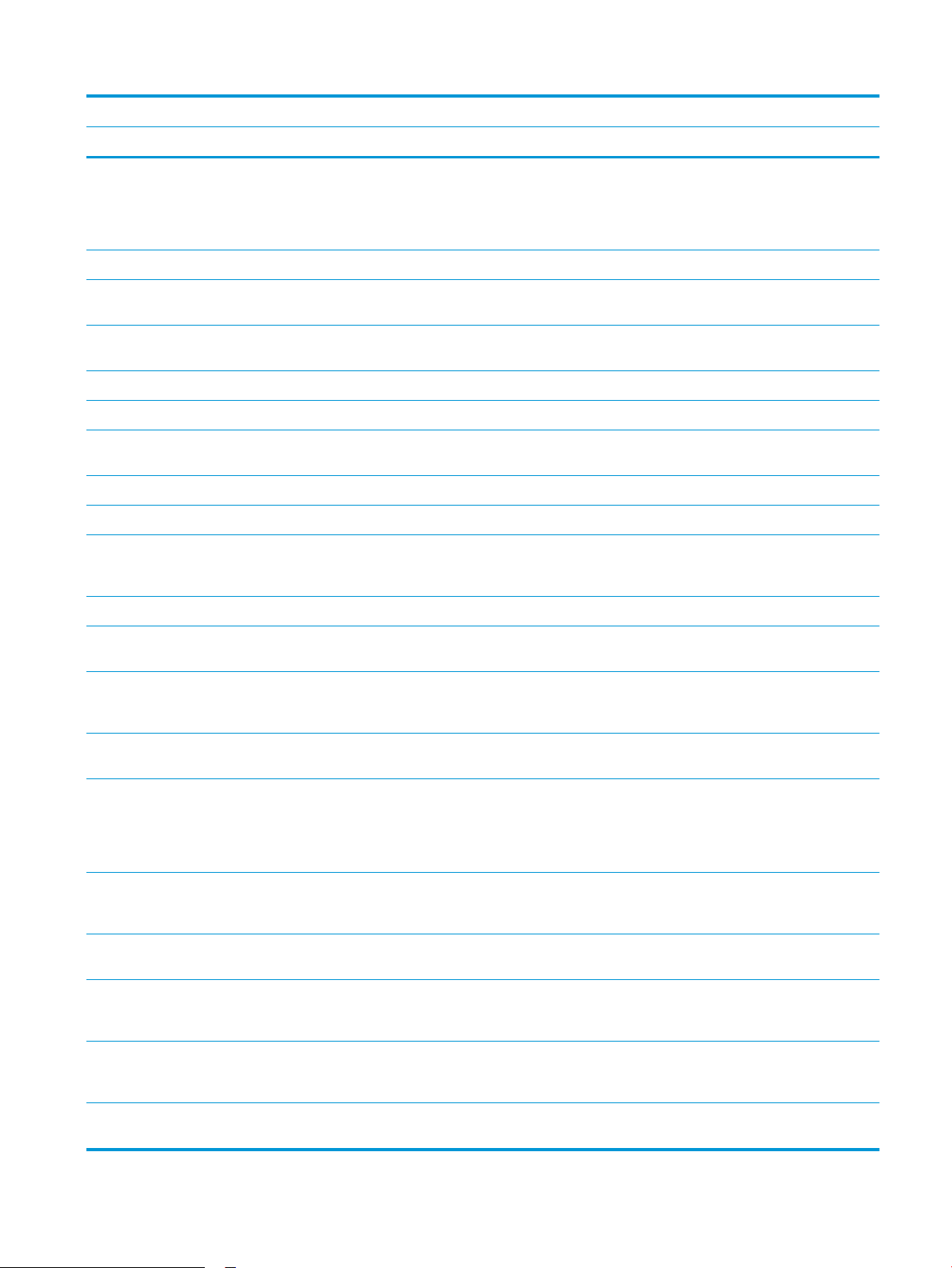
Mallinimi E52645dn Flow E52645c
Tuotenumero 1PS54A 1PS55A
Muisti 1,75 Gt perusmuistia
HUOMAUTUS: Perusmuisti on
laajennettavissa 3,75 gigatavuun DIMMmuistimoduulin avulla.
Massamuisti 16 Gt:n sisäinen multimediaohjain (eMMC) Sisältyy Ei saatavilla
HP:n suojattu High-Performance-kiintolevy,
500 Gt
Tietosuoja HP:n Trusted Platform Module tulostimen
kautta kulkevien tietojen salaamiseen
Ohjauspaneelin näyttö ja näppäimistö Värikosketusnäytön ohjauspaneeli Sisältyy Sisältyy
Fyysinen näppäimistö Ei saatavilla Sisältyy
Tulostus Tulostaa 45 sivua minuutissa (sivua/min)
Letter-koossa ja 43 sivua/min A4-koossa
USB tulostaminen Sisältyy Sisältyy
Mobiili-/pilvitulostus Ei saatavilla Ei saatavilla
Töiden tallentaminen tulostimen muistiin
myöhempää tulostusta tai yksityistä
tulostusta varten
Faksi Valinnainen Valinnainen
Sisältyy Sisältyy
Valinnainen Sisältyy
Sisältyy Sisältyy
Sisältyy Sisältyy
Ei saatavilla Ei saatavilla
Kopioiminen ja skannaaminen Kopioi 45 sivua minuutissa (sivua/min)
Letter-koossa ja 40 sivua/min A4-koossa
100 arkin kaksipäinen asiakirjansyöttölaite,
jossa on automaattinen kaksipuolinen
kopiointi ja skannaus
HP EveryPage ‑tekniikat, mukaan lukien
ultraääninen monisyötön tunnistus.
Sulautetun optisen
merkintunnistusohjelman (OCR) avulla
tulostettuja sivuja voidaan muuntaa
tekstiksi, jota voidaan muokata ja josta
voidaan suorittaa hakuja tietokoneella.
SMART-tarratoiminto sisältää paperin
reunan tunnistuksen automaattista sivun
rajaamista varten.
Vähintään 100 merkkiä tekstiä sisältävien
sivujen automaattinen suunnan valinta.
Automaattinen sävynsäätö määrittää
jokaisen sivun kontrastin, kirkkauden ja
taustan poiston.
Digitaalinen lähetys Tiedostojen lähettäminen sähköpostiin,
USB-laitteisiin ja jaettuihin kansioihin
verkossa.
Sisältyy Sisältyy
Sisältyy Sisältyy
Ei saatavilla Sisältyy
Ei saatavilla Sisältyy
Ei saatavilla Sisältyy
Ei saatavilla Sisältyy
Ei saatavilla Sisältyy
Ei saatavilla Sisältyy
Tiedostojen lähettäminen SharePoint®palveluun.
Ei saatavilla Sisältyy
FIWW Tulostimen tekniset tiedot 11
Page 24
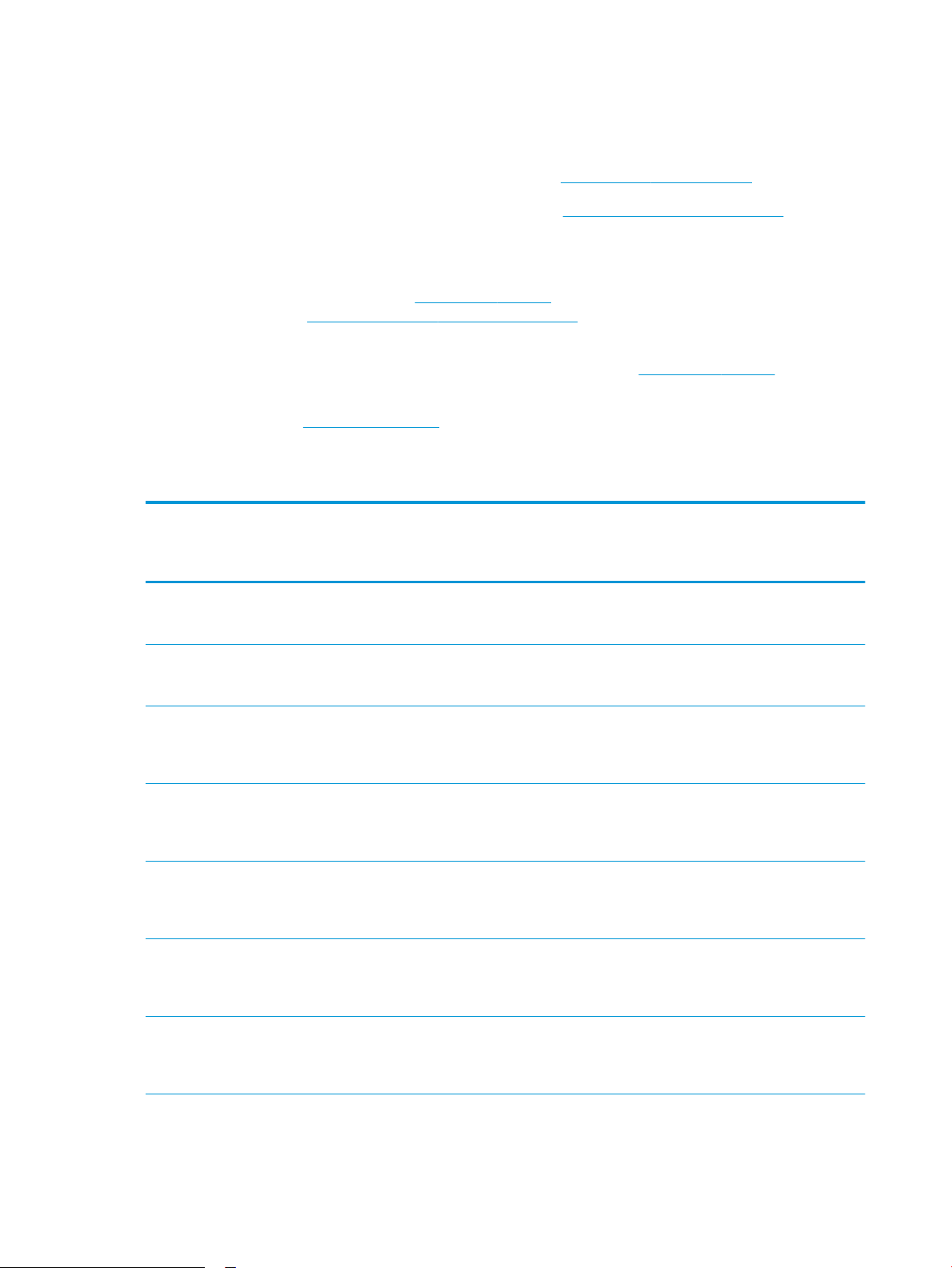
Tuetut käyttöjärjestelmät
Varmista tulostimen yhteensopivuus tietokoneen käyttöjärjestelmän kanssa seuraavien tietojen avulla.
Linux: Linux-tietoja ja -tulostinohjaimia on saatavana osoitteesta www.hp.com/go/linuxprinting.
UNIX: UNIX®-tietoja ja -tulostinohjaimia on saatavana osoitteesta www.hp.com/go/unixmodelscripts.
Seuraavat tiedot koskevat tulostinkohtaisia HP PCL 6 -tulostinohjaimia ja macOS‑käyttöjärjestelmän HPtulostinohjaimia sekä ohjelmiston asennusohjelmaa.
Windows: Lataa HP Easy Start osoitteesta 123.hp.com/LaserJet ja asenna HP-tulostinohjain. Voit myös siirtyä
tulostimen tukisivustoon http://www.hp.com/support/ljE52645mfp ja ladata tulostinohjaimen tai
asennusohjelman HP:n tulostinohjaimen asennusta varten
macOS: Tulostin tukee Mac-tietokoneita. Lataa HP Easy Start joko osoitteesta 123.hp.com/LaserJet tai
tulostintuen sivulta, ja asenna HP-tulostinohjain HP Easy Start -apuohjelmalla.
1. Siirry osoitteeseen 123.hp.com/LaserJet.
2. Lataa tulostinohjelmisto ohjeiden mukaan.
Taulukko 1-1 Tuetut käyttöjärjestelmät ja tulostinohjaimet
Käyttöjärjestelmä Tulostinohjain on asennettu (Windowsia
varten, tai verkosta saatava
asennusohjelma macOS-käyttöjärjestelmää
varten)
Windows 7 32- ja 64-bittinen Tulostinkohtainen HP PCL 6 -tulostinohjain
on asennettu tähän käyttöjärjestelmään
ohjelmiston asennuksen yhteydessä.
Windows 8 32- ja 64-bittinen Tulostinkohtainen HP PCL 6 -tulostinohjain
on asennettu tähän käyttöjärjestelmään
ohjelmiston asennuksen yhteydessä.
Windows 8.1 32- ja 64-bittinen Tulostinkohtainen HP PCL-6 V4
‑tulostinohjain on asennettu tähän
käyttöjärjestelmään ohjelmiston
asennuksen yhteydessä.
Windows 10 32- ja 64-bittinen Tulostinkohtainen HP PCL-6 V4
‑tulostinohjain on asennettu tähän
käyttöjärjestelmään ohjelmiston
asennuksen yhteydessä.
Windows Server 2008 R2, SP 1, 64-bittinen Tulostinkohtaisen PCL 6 ‑tulostinohjaimen
voi ladata tulostintuen sivustosta. Lataa
ohjain ja asenna se käyttämällä Microsoftin
Lisää tulostin ‑työkalua.
Windows Server 2012, 64-bittinen Tulostinkohtaisen PCL 6 ‑tulostinohjaimen
voi ladata tulostintuen sivustosta. Lataa
ohjain ja asenna se käyttämällä Microsoftin
Lisää tulostin ‑työkalua.
Huomautukset
Windows 8 RT -tuki tarjotaan Microsoft IN
OS -version 4 kautta (32-bittinen ohjain).
Windows 8.1 RT -tuki tarjotaan Microsoft IN
OS -version 4 kautta (32-bittinen ohjain).
Windows Server 2012 R2, 64-bittinen Tulostinkohtaisen PCL 6 ‑tulostinohjaimen
voi ladata tulostintuen sivustosta. Lataa
ohjain ja asenna se käyttämällä Microsoftin
Lisää tulostin ‑työkalua.
12 Luku 1 Tulostimen yleiskuvaus FIWW
Page 25

Taulukko 1-1 Tuetut käyttöjärjestelmät ja tulostinohjaimet (jatkoa)
Käyttöjärjestelmä Tulostinohjain on asennettu (Windowsia
varten, tai verkosta saatava
asennusohjelma macOS-käyttöjärjestelmää
varten)
Windows Server 2016, 64-bittinen Tulostinkohtaisen PCL 6 ‑tulostinohjaimen
voi ladata tulostintuen sivustosta. Lataa
ohjain ja asenna se käyttämällä Microsoftin
Lisää tulostin ‑työkalua.
macOS 10.12 Sierra, macOS 10.13 High
Sierra
Lataa HP Easy Start osoitteesta
123.hp.com/LaserJet ja asenna
tulostinohjain sen avulla.
Huomautukset
HUOMAUTUS: Tuetut käyttöjärjestelmät voivat muuttua. Päivitetty luettelo tuetuista käyttöjärjestelmistä on
osoitteessa http://www.hp.com/support/ljE52645mfp HP:n kaikenkattavassa ohjeessa.
HUOMAUTUS: Saat lisätietoja työasema- ja palvelinkäyttöjärjestelmistä sekä tulostimen HP UPD ‑ohjaintuesta
osoitteesta www.hp.com/go/upd. Napsauta kohdan Lisätietoja alla olevia linkkejä.
Taulukko 1-2 Järjestelmän vähimmäisvaatimukset
Windows macOS
● Internet-yhteys
● Erillinen USB 1.1 tai 2.0 -liitäntä tai verkkoyhteys
● Internet-yhteys
● Erillinen USB 1.1 tai 2.0 -liitäntä tai verkkoyhteys
● 2 Gt vapaata kiintolevytilaa
● 1 Gt RAM-muistia (32-bittinen) tai 2 Gt RAM-muistia (64-
bittinen)
HUOMAUTUS: Windows-asennusohjelma asentaa HP Smart Device Agent Base -palvelun. Tiedostokoko on
noin 100 kt. Sen ainoa toiminto on tarkistaa USB-portteihin liitetyt tulostimet tunneittain. Mitään tietoja ei kerätä.
Jos USB-tulostin löytyy, se yrittää sitten löytää JetAdvantage-hallintaliittimen (JAMc) esiintymän verkossa. Jos
JAMc löytyy, HP Smart Device Agent Base päivitetään suojatusti täydeksi Smart Device Agentiksi JAMc:stä, mikä
mahdollistaa tulostettujen sivujen laskennan Managed Print Services (MPS) -tilissä. Älä asenna tätä palvelua vain
tulostinohjaimen sisältäville verkkopaketeille, jotka on ladattu tulostinta varten osoitteesta hp.com ja asennettu
käyttämällä ohjattua tulostimen asennusta.
Poista palvelun asennus siirtymällä Windowsin Ohjauspaneeliin ja valitsemalla Ohjelmat tai Ohjelmat ja toiminnot
ja poista palvelu valitsemalla Lisää tai poista sovellus tai Poista ohjelman asennus. Tiedostonimi on
HPSmartDeviceAgentBase.
Tulostimen mitat
Taulukko
Korkeus 497 mm 750 mm
1-3 Perustulostimen mitat
● 1,5 Gt vapaata kiintolevytilaa
Tulostin kokonaan suljettuna Tulostin kokonaan avattuna
Syvyys Lokeron 2 pölysuojus suljettuna: 496 mm
Lokeron 2 pölysuojus avattuna: 559 mm
674 mm
FIWW Tulostimen tekniset tiedot 13
Page 26
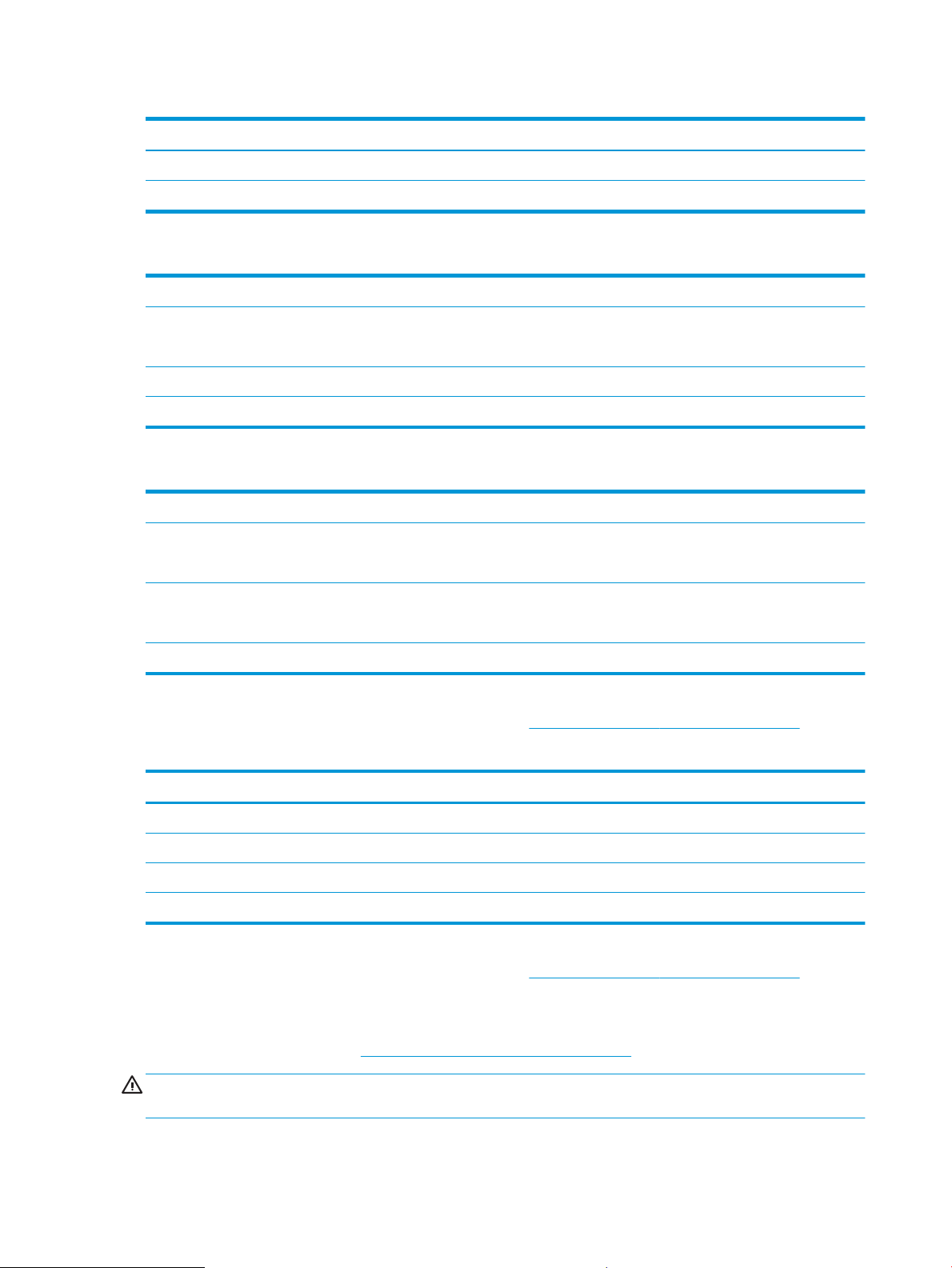
Taulukko 1-3 Perustulostimen mitat (jatkoa)
Tulostin kokonaan suljettuna Tulostin kokonaan avattuna
Leveys 482 mm 482 mm
Paino 23 kg
Taulukko 1-4 1 × 550 arkin paperinsyöttölaitteen mitat
Korkeus 130 mm
Syvyys Lokero suljettuna: 376 mm
Lokero avattuna: 569 mm
Leveys 410 mm
Paino 1,4 kg
Taulukko 1-5 Tulostinjalustan mitat
Korkeus 381 mm
Syvyys Luukku suljettuna: 632 mm
Luukku avattuna ja takapyörät käännettynä: 865 mm
Leveys Luukku suljettuna: 600 mm
Luukku avattuna ja takapyörät käännettynä: 630 mm
Paino 9,0 kg
▲ Nämä arvot voivat muuttua. Lisätietoja on osoitteessa http://www.hp.com/support/ljE52645mfp.
Taulukko
Korkeus 1268 mm 1521 mm
Syvyys 632 mm 865 mm
Leveys 600 mm 630 mm
Paino 36,2 kg
1-6 Tulostimen, kolmen 1 x 550 arkin paperinsyöttölaitteen ja jalustan mitat
Tulostin kokonaan suljettuna Tulostin kokonaan avattuna
▲ Nämä arvot voivat muuttua. Lisätietoja on osoitteessa http://www.hp.com/support/ljE52645mfp.
Virrankulutus, sähkötekniset tiedot ja äänipäästöt
Päivitettyjä tietoja on osoitteessa http://www.hp.com/support/ljE52645mfp.
HUOMIO: Virtavaatimukset ovat sen maan/alueen mukaisia, jossa tulostin on myyty. Älä muunna
käyttöjännitteitä. Tämä voi vahingoittaa tulostinta ja mitätöidä tulostimen takuun.
14 Luku 1 Tulostimen yleiskuvaus FIWW
Page 27
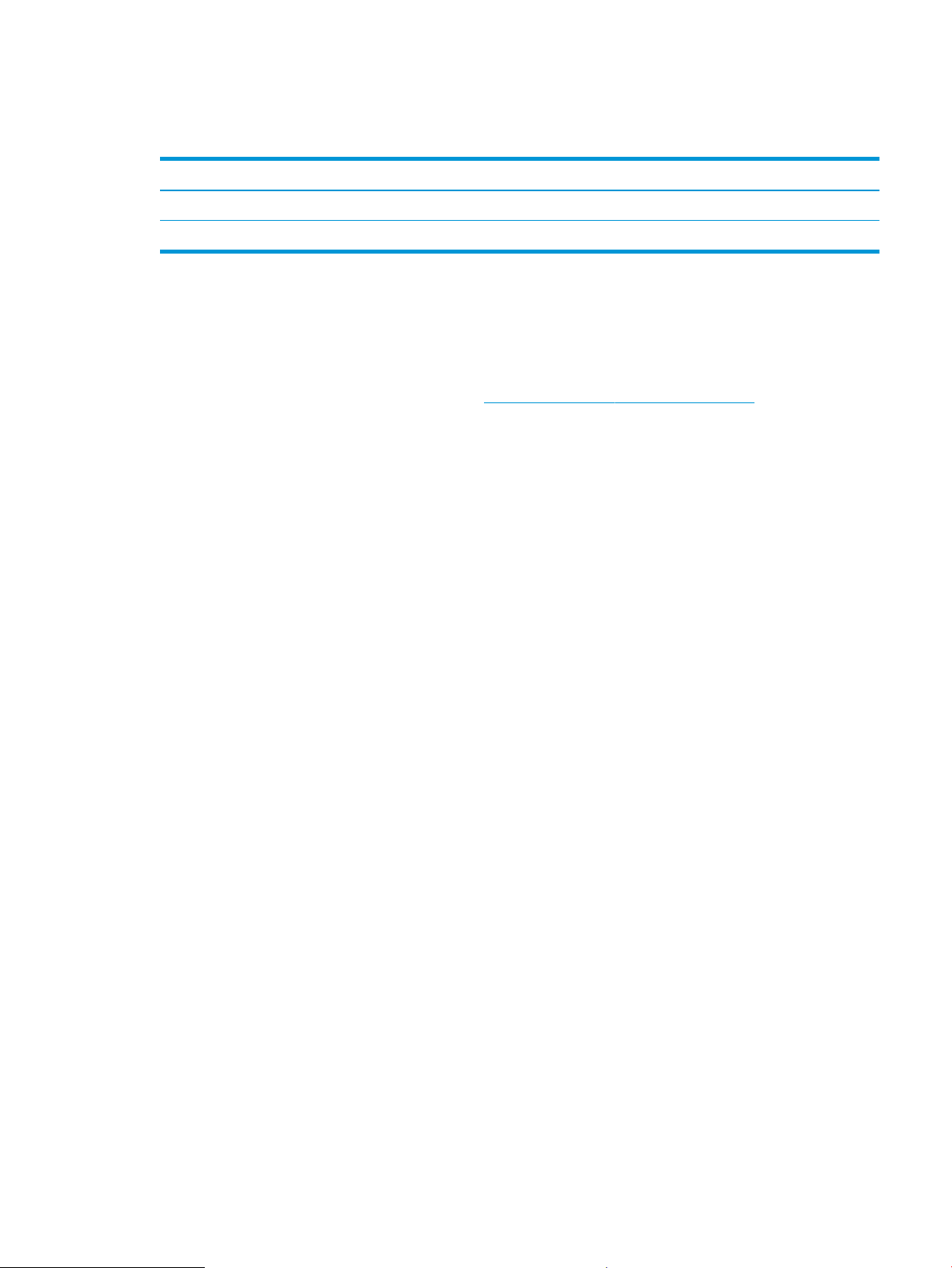
Käyttöympäristöalue
Taulukko 1-7 Käyttöympäristömääritykset
Ympäristö Suositus Sallittu
Lämpötila 17–25 °C 15–30 °C
Suhteellinen kosteus Suhteellinen ilmankosteus 30–70 % Suhteellinen ilmankosteus 10–80 %
Tulostimen laitteiston ja ohjelmiston asennus
Perusasennusohjeita on tulostimen mukana toimitetussa laitteiston asennusoppaassa. Lisätietoja on HP:n
tuessa Internetissä.
Siirry HP:n kaikenkattavaan ohjeeseen osoitteessa http://www.hp.com/support/ljE52645mfp. Etsi seuraava tuki:
● Asennus ja määritys
● Opi ja käytä
● Ongelmien ratkaiseminen
● Ohjelmisto- ja laiteohjelmistopäivitysten lataaminen
● Asiakastukifoorumit
● Tietoja takuusta ja säännöksistä
FIWW Tulostimen laitteiston ja ohjelmiston asennus 15
Page 28
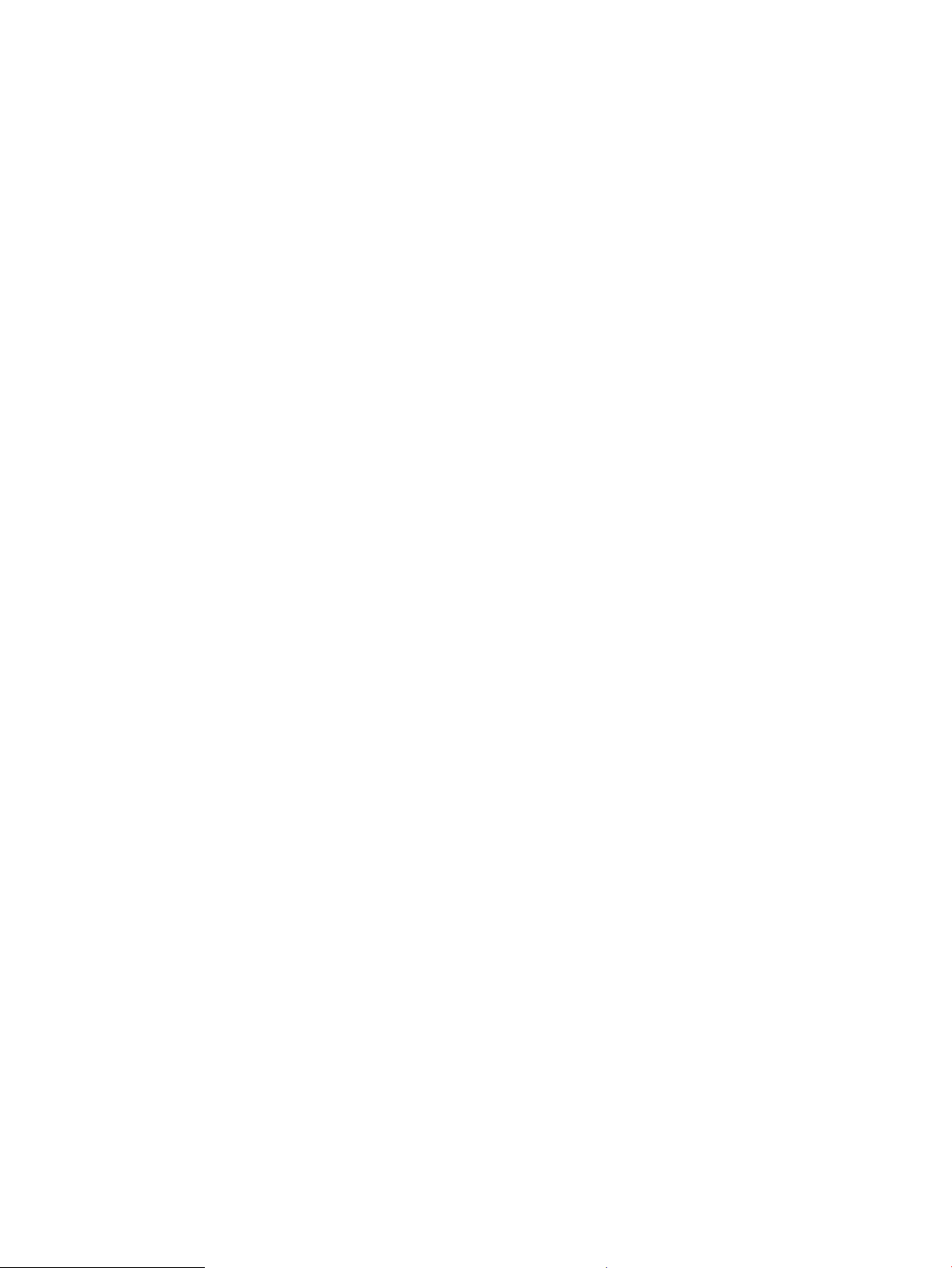
16 Luku 1 Tulostimen yleiskuvaus FIWW
Page 29
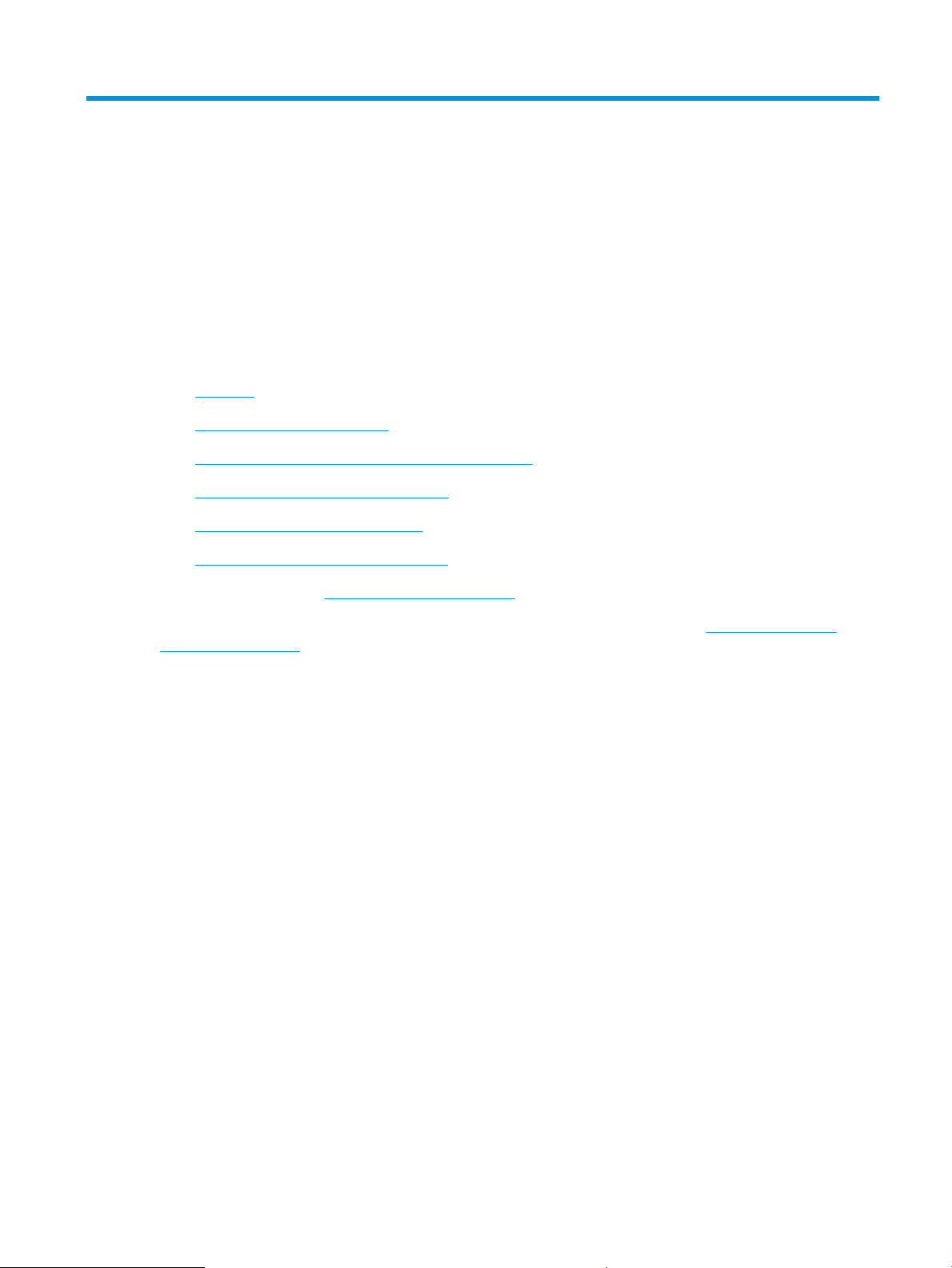
2 Paperilokerot
Tutustu paperilokeroiden täyttöön ja käyttöön, kuten erikoistuotteiden (esimerkiksi kirjekuoret ja tarrat)
lisäämiseen.
●
Johdanto
●
Paperin lisääminen lokeroon 1
●
Paperin lisääminen lokeroon 2 ja 550 arkin lokeroihin
●
Kirjekuorten lisääminen ja tulostaminen
●
Tarrojen lisääminen ja tulostaminen
●
Paperinitojan käyttäminen (vain c-malli)
Videoapua saat kohdasta www.hp.com/videos/LaserJet.
Seuraavat tiedot pitävät paikkansa julkaisuhetkellä. Ajankohtaisia tietoja on kohdassa http://www.hp.com/
support/ljE52645mfp.
Lisätietoja:
HP-tulostimen kaikenkattavassa ohjeessa on seuraavat tiedot:
● Asennus ja määritys
● Opi ja käytä
● Ongelmien ratkaiseminen
● Ohjelmisto- ja laiteohjelmistopäivitysten lataaminen
● Asiakastukifoorumit
● Tietoja takuusta ja säännöksistä
Johdanto
Ole varovainen, kun lisäät paperia lokeroihin.
FIWW 17
Page 30
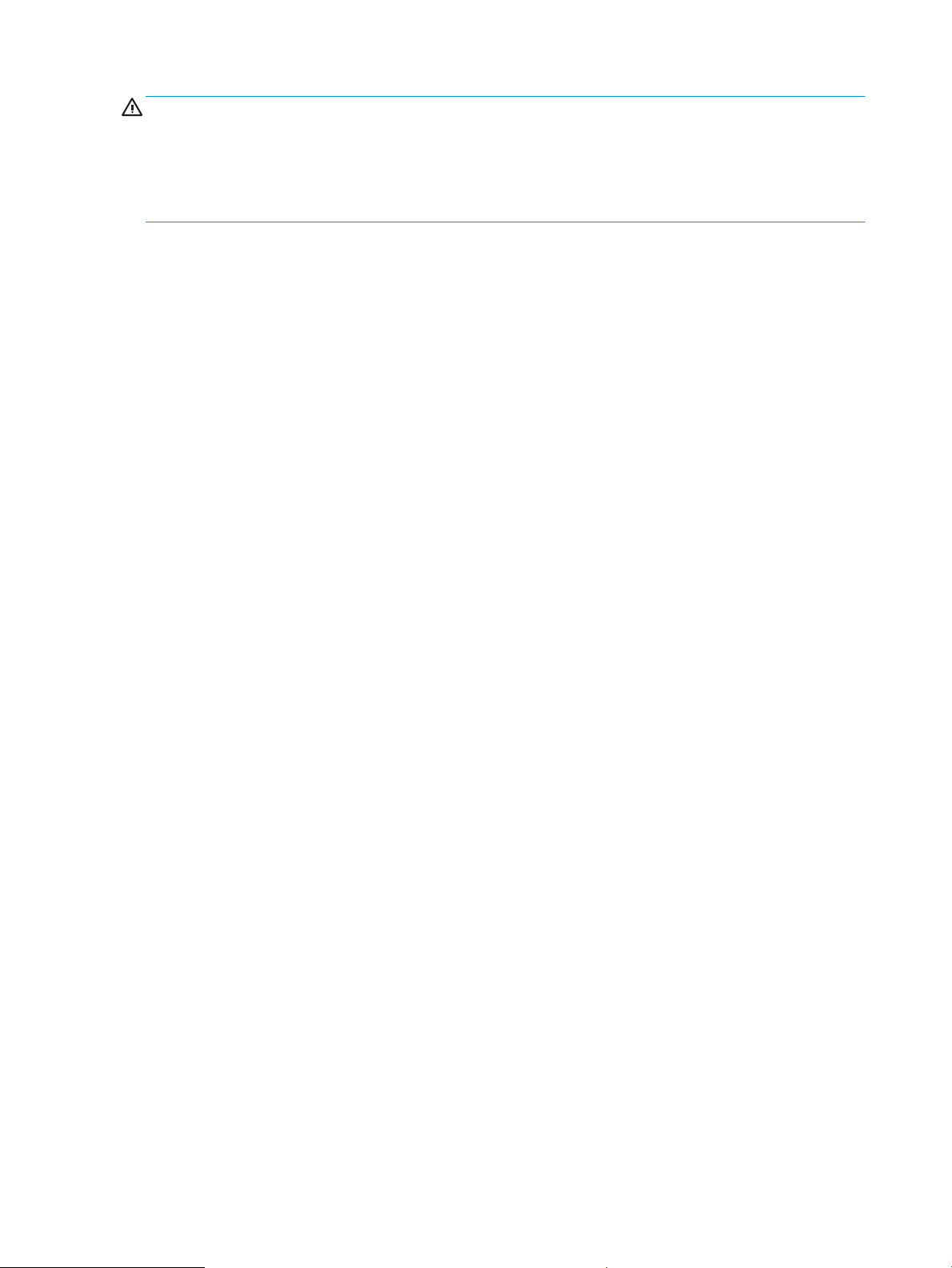
HUOMIO: Avaa enintään yksi paperilokero kerrallaan.
Älä käytä paperilokeroa askelmana.
Pidä kädet paperilokeroiden ulkopuolella, kun suljet ne.
Kaikkien lokeroiden on oltava kiinni, kun siirrät tulostinta.
18 Luku 2 Paperilokerot FIWW
Page 31

Paperin lisääminen lokeroon 1
Seuraavaksi kerrotaan paperin lisäämisestä lokeroon 1.
●
Lokeron 1 täyttäminen (monikäyttölokero)
●
Lokeron 1 paperin suunta
●
Vaihtoehtoisen kirjelomaketilan käyttö
Lokeron 1 täyttäminen (monikäyttölokero)
Tähän lokeroon mahtuu 100 arkkia paperia, jonka paino on 75 g/m2 , tai 10 kirjekuorta.
HUOMAUTUS: Valitse oikea paperityyppi tulostinohjaimesta ennen tulostamista.
HUOMIO: Älä lisää tai poista paperia lokerosta 1 tulostuksen aikana, jotta ei synny tukosta.
1. Tartu lokeron 1 jommallakummalla sivulla olevaan
kahvaan ja avaa lokero vetämällä sitä eteenpäin.
2. Tue paperia vetämällä lokeron jatkoalusta ulos.
FIWW Paperin lisääminen lokeroon 1 19
Page 32

3. Levitä paperinohjaimet oikeaan leveyteen ja aseta
sitten paperia lokeroon. Lisätietoja paperin
suunnan määrittämisestä on kohdassa Lokeron 1
paperin suunta sivulla 20.
Varmista, että paperi mahtuu paperinohjainten
täyttörajojen sisään.
HUOMAUTUS: Pinon enimmäiskorkeus on 10 mm
tai keskimäärin 100 arkkia paperia, jonka paino on
75 g/m2.
4. Säädä sivuohjaimet niin, että ne koskettavat
kevyesti paperinippua, mutta eivät taivuta paperia.
Lokeron 1 paperin suunta
Paperin tyyppi Yksipuolinen tulostaminen Kaksipuolinen tulostus ja vaihtoehtoinen
kirjelomaketila
Kirjelomake, esipainettu tai rei'itetty. Tulostettava puoli ylöspäin
Yläreuna edellä tulostimeen
Tulostettava puoli alaspäin
Alareuna edellä tulostimeen
20 Luku 2 Paperilokerot FIWW
Page 33

Vaihtoehtoisen kirjelomaketilan käyttö
Käyttämällä Vaihtoehtoinen kirjelomaketila -toimintoa voit lisätä kirjelomakkeita tai esipainettua paperia
lokeroon samalla tavalla kaikkia töitä varten riippumatta siitä, teetkö yksi- vai kaksipuolisia tulosteita. Kun käytät
tätä tilaa, lisää paperia samoin kuin automaattista kaksipuolista tulostusta varten.
●
Vaihtoehtoisen kirjelomaketilan ottaminen käyttöön tulostimen ohjauspaneelin valikoiden avulla
Vaihtoehtoisen kirjelomaketilan ottaminen käyttöön tulostimen ohjauspaneelin valikoiden avulla
Määritä Asetukset -valikosta Vaihtoehtoinen kirjelomaketila -asetus
1. Avaa tulostimen ohjauspaneelin aloitusnäytössä Asetukset-valikko.
2. Avaa seuraavat valikot:
● Kopioi/Tulosta tai Tulosta
● Lokeroiden hallinta
● Vaihtoehtoinen kirjelomaketila
3. Valitse Käytössä ja kosketa sitten Tallenna-painiketta tai paina OK-painiketta.
FIWW Paperin lisääminen lokeroon 1 21
Page 34

Paperin lisääminen lokeroon 2 ja 550 arkin lokeroihin
Seuraavaksi kerrotaan paperin lisäämisestä lokeroon 2 ja valinnaisiin 550 arkin lokeroihin.
●
Paperin lisääminen lokeroon 2 ja 550 arkin lokeroihin
●
Paperin suunta lokerossa 2 ja 550 arkin lokeroissa
●
Vaihtoehtoisen kirjelomaketilan käyttö
HUOMAUTUS: Paperi lisätään 550 arkin lokeroihin samalla tavalla kuin lokeroon 2. Tässä on näytetty vain
lokero 2.
HUOMIO: Avaa enintään yksi paperilokero kerrallaan.
Paperin lisääminen lokeroon 2 ja 550 arkin lokeroihin
Seuraavaksi kerrotaan paperin lisäämisestä lokeroon 2 ja valinnaisiin 550 arkin lokeroihin. Lokeroihin mahtuu
550 arkkia paperia, jonka paino on 75 g/m
HUOMAUTUS: Paperi lisätään 550 arkin lokeroihin samalla tavalla kuin lokeroon 2. Tässä on näytetty vain
lokero 2.
HUOMAUTUS: Avaa enintään yksi paperilokero kerrallaan.
1. Avaa lokero.
HUOMAUTUS: Älä avaa lokeroa, kun se on
käytössä.
2. Ennen paperin lisäämistä säädä paperin
leveysohjaimet puristamalla säätösalpoja ja
siirtämällä ohjaimet käytetyn paperin mukaiseen
kohtaan.
2
.
22 Luku 2 Paperilokerot FIWW
Page 35

3. Säädä paperin pituusohjain puristamalla
B5
11 LTR
14 LGL
14 LGL
säätösalpaa ja siirtämällä ohjain käytettävän
paperin mukaiseen kohtaan.
4. Jos haluat lisätä Legal-kokoista paperia lokeroon,
purista lokeron takaosassa olevaa vipua
(vasemmalla) ja säädä lokero oikean kokoiseksi.
HUOMAUTUS: Tämä ei koske muita paperikokoja.
5. Lisää paperi lokeroon. Lisätietoja paperin suunnan
määrittämisestä on kohdassa Paperin suunta
lokerossa 2 ja 550 arkin lokeroissa sivulla 24.
HUOMAUTUS: Älä säädä paperinohjaimia tiukasti
paperipinoa vasten. Säädä ne lokeron pykäliin tai
merkkeihin.
HUOMAUTUS: Jotta paperitukoksia ei pääse
syntymään, säädä paperinohjaimet oikeaan
kokoon äläkä ylitäytä lokeroa. Varmista, että pinon
yläreuna jää täyttörajan alapuolelle (ks. kuvan
suurennos).
FIWW Paperin lisääminen lokeroon 2 ja 550 arkin lokeroihin 23
Page 36

6. Sulje lokero.
X
Y
123
123
7. Lokeron määritysilmoitus näkyy tulostimen
ohjauspaneelissa.
8. Jos paperin koko ja tyyppi eivät ole oikein, valitse
toinen paperikoko tai -tyyppi valitsemalla
Muokkaa.
Jos käytät mukautettua paperikokoa, sinun on
määritettävä paperin X- ja Y-mitat, kun tulostimen
ohjauspaneeliin ilmestyy kehote tehdä niin.
Paperin suunta lokerossa 2 ja 550 arkin lokeroissa
Paperin tyyppi Yksipuolinen tulostaminen Kaksipuolinen tulostus ja vaihtoehtoinen
kirjelomaketila
Kirjelomake, esipainettu tai rei'itetty. Tulostettava puoli alaspäin
Tulostettava puoli ylöspäin
Yläreuna lokeron etuosaa kohti
Alareuna lokeron etuosaa kohti
24 Luku 2 Paperilokerot FIWW
Page 37

Vaihtoehtoisen kirjelomaketilan käyttö
Käyttämällä Vaihtoehtoinen kirjelomaketila -toimintoa voit lisätä kirjelomakkeita tai esipainettua paperia
lokeroon samalla tavalla kaikkia töitä varten riippumatta siitä, teetkö yksi- vai kaksipuolisia tulosteita. Kun käytät
tätä tilaa, lisää paperia samoin kuin automaattista kaksipuolista tulostusta varten.
●
Vaihtoehtoisen kirjelomaketilan ottaminen käyttöön tulostimen ohjauspaneelin valikoiden avulla
Vaihtoehtoisen kirjelomaketilan ottaminen käyttöön tulostimen ohjauspaneelin valikoiden avulla
Määritä Asetukset -valikosta Vaihtoehtoinen kirjelomaketila -asetus
1. Avaa tulostimen ohjauspaneelin aloitusnäytössä Asetukset-valikko.
2. Avaa seuraavat valikot:
● Kopioi/Tulosta tai Tulosta
● Lokeroiden hallinta
● Vaihtoehtoinen kirjelomaketila
3. Valitse Käytössä ja kosketa sitten Tallenna-painiketta tai paina OK-painiketta.
FIWW Paperin lisääminen lokeroon 2 ja 550 arkin lokeroihin 25
Page 38

Kirjekuorten lisääminen ja tulostaminen
Tulosta kirjekuoria vain lokerosta 1. Lokeroon 1 mahtuu enintään 10 kirjekuorta.
●
Kirjekuorten tulostaminen
●
Kirjekuorien suunta
Kirjekuorten tulostaminen
Jos haluat tulostaa kirjekuoria käsinsyötöllä, valitse tulostinohjaimen oikeat asetukset näiden ohjeiden avulla.
Lisää kirjekuoret lokeroon, kun tulostustyö on lähetetty tulostimeen.
1. Valitse ohjelmistossa Tulosta.
2. Valitse laite tulostinluettelosta ja avaa tulostinohjain valitsemalla sitten Ominaisuudet tai Määritykset.
HUOMAUTUS: Painikkeen nimi vaihtelee ohjelmien mukaan.
HUOMAUTUS: Siirry asetuksiin Windows 8- tai 8.1-version aloitusnäytöstä valitsemalla Laitteet, Tulosta ja
valitse sitten tulostin.
3. Valitse Paperi/Laatu-välilehti.
4. Valitse kirjekuorten oikea paperikoko avattavasta Paperikoko-valikosta.
5. Valitse avattavasta Paperityyppi-valikosta Kirjekuori.
6. Valitse avattavasta Paperilähde-valikosta Käsinsyöttö.
7. Valitse OK, jolloin Asiakirjan ominaisuudet -valintaikkuna sulkeutuu.
8. Tulosta työ valitsemalla Tulosta-valintaikkunasta OK.
Kirjekuorien suunta
Lisää kirjekuoret lokeroon 1 tulostuspuoli ylöspäin ja lyhyt
postimerkkipää edellä tulostimeen.
26 Luku 2 Paperilokerot FIWW
Page 39

Tarrojen lisääminen ja tulostaminen
Jos haluat tulostaa tarra-arkkeja, käytä lokeroa 1. Lokero 2 ja valinnaiset 550 arkin lokerot eivät tue tarroja.
●
Tarrojen käsinsyöttö
●
Tarran suunta
Tarrojen käsinsyöttö
Käytä lokeron 1 käsinsyöttötilaa tarra-arkkien tulostamiseen.
1. Valitse ohjelmistossa Tulosta.
2. Valitse laite tulostinluettelosta ja avaa tulostinohjain valitsemalla sitten Ominaisuudet tai Määritykset.
HUOMAUTUS: Painikkeen nimi vaihtelee ohjelmien mukaan.
HUOMAUTUS: Siirry asetuksiin Windows 8- tai 8.1-version aloitusnäytöstä valitsemalla Laitteet, Tulosta ja
valitse sitten tulostin.
3. Valitse Paperi/Laatu-välilehti.
4. Valitse avattavasta Paperikoko-luettelosta oikea koko tarra-arkeille.
5. Valitse avattavasta Paperityyppi-luettelosta Tarrat.
6. Valitse avattavasta Paperilähde-valikosta Käsinsyöttö.
7. Valitse OK, jolloin Asiakirjan ominaisuudet -valintaikkuna sulkeutuu.
8. Tulosta työ valitsemalla Tulosta-valintaikkunasta Tulosta-painike.
Tarran suunta
Tarrat on lisättävä lokeroon oikealla tavalla, jotta ne tulostuvat oikein.
Lokero Tarrojen lisääminen
Lokero 1 Lisää tarra-arkit tulostettava puoli ylöspäin ja sivun yläreuna edellä.
FIWW Tarrojen lisääminen ja tulostaminen 27
Page 40

Paperinitojan käyttäminen (vain c-malli)
Paperinitojalla voidaan nitoa enintään 20-sivuisia töitä käytettäessä paperia, jonka paino on 75 g/m2 .
●
Nitojan käyttäminen
HUOMIO: Älä yritä nitoa muita materiaaleja kuin paperia tulostimen vahingoittumisen välttämiseksi.
Nitojan käyttäminen
1. Lisää paperipino nitojan etuosan syöttöpaikkaan.
2. Odota, kunnes nitoja on nitonut arkit. Nitoja käynnistyy, kun se havaitsee paperia, ja siitä kuuluu
nidontaääni.
HUOMAUTUS: Jos tulostin on lepotilassa, toiminnassa voi olla viive.
3. Poista nidottu paperi aukosta.
28 Luku 2 Paperilokerot FIWW
Page 41

3 Tarvikkeet, lisävarusteet ja osat
Tilaa tarvikkeita tai lisävarusteita, vaihda väriainekasetit tai poista ja vaihda muita osia.
●
Tarvikkeiden, lisävarusteiden ja osien tilaaminen
●
Värikasetin vaihtaminen
●
Niittikasetin vaihtaminen (vain malli 785zs)
Videoapua saat kohdasta www.hp.com/videos/LaserJet.
Seuraavat tiedot pitävät paikkansa julkaisuhetkellä. Ajankohtaisia tietoja on kohdassa http://www.hp.com/
support/ljE52645mfp.
Lisätietoja:
HP-tulostimen kaikenkattavassa ohjeessa on seuraavat tiedot:
● Asennus ja määritys
● Opi ja käytä
● Ongelmien ratkaiseminen
● Ohjelmisto- ja laiteohjelmistopäivitysten lataaminen
● Asiakastukifoorumit
● Tietoja takuusta ja säännöksistä
FIWW 29
Page 42

Tarvikkeiden, lisävarusteiden ja osien tilaaminen
●
Tilaaminen
●
Tarvikkeet ja lisävarusteet
●
Huolto: pitkäkestoiset tulostustarvikkeet
●
Asiakkaan korjattavissa olevat osat
Tilaaminen
Tilaa tarvikkeita ja paperia www.hp.com/go/SureSupply
Tilaa aitoja HP:n osia tai lisävarusteita www.hp.com/buy/parts
Tilaaminen huollon tai tuotetuen kautta Ota yhteys HP:n valtuuttamaan huolto- tai tukipisteeseen.
Tilaaminen HP:n sulautetulla verkkopalvelimella (EWS) Voit käyttää toimintoa kirjoittamalla tulostimen IP-osoitteen tai
isäntänimen tuetun selaimen osoite-/URL-kenttään. HP:n
sulautetussa verkkopalvelimessa on linkki HP SureSupply
‑sivustolle, josta voit tilata alkuperäisiä HP-tarvikkeita eri tavoilla.
Tarvikkeet ja lisävarusteet
Valinta Kuvaus Tuotenumero
Tarvikkeet
HP:n niittikasetin täyttöpakkaus Vaihtoniittikasetit tulostimeen. Q7432A
Lisälaitteet
550 arkin HP LaserJet -paperilokero Valinnainen 550 arkin paperinsyöttölaite
HUOMAUTUS: Tulostimeen voidaan liittää enintään
kolme 1 x 550 arkin paperinsyöttölaitetta, jos muita
syöttölaitteita ei ole liitettyinä.
HP LaserJet -tulostinteline Valinnainen tulostusteline F2A73A
HP 1 Gt DDR 3x32 144-nastainen 800 MHz SODIMM Valinnainen DIMM-moduuli muistin laajentamiseen E5K48A
HP:n Trusted Platform Module -moduuli Salaa automaattisesti kaikki tulostimen kautta kulkevat
tiedot
HP:n tehokas suojattu kiintolevyasema Valinnainen suojattu kiintolevy B5L29A
HP:n analoginen LaserJet MFP 700 ‑faksilisälaite Valinnainen faksilisälaite dn-mallille 2EH31A
HP Jetdirect 2900nw -tulostuspalvelin Langaton USB-tulostuspalvelin J8031A
HP JetDirect 3100w BLE-/NFC-/Wireless -lisälaite Wi-Fi Direct -lisälaite ”kosketustulostamiseen”
mobiililaitteista
HP:n sisäiset USB-portit Kaksi sisäistä USB-porttia kolmansien osapuolten
laitteiden liittämiseen
F2A72A
F5S62A
3JN69A
B5L28A
HP:n Foreign Interface Harness ‑liitäntä Valinnainen portti muiden valmistajien laitteiden
liittämistä varten
B5L31A
30 Luku 3 Tarvikkeet, lisävarusteet ja osat FIWW
Page 43

Valinta Kuvaus Tuotenumero
HP:n helppokäyttöisyyssarja Helppokäyttöisyyssarja, joka sisältää painiketarrat ja
helppokäyttöisyyskahvan
HP:n USB-yleiskortinlukija USB-lähikortinlukija X3D03A
2TD64A
Huolto: pitkäkestoiset tulostustarvikkeet
Huolto: pitkäkestoisten tulostustarvikkeiden
huoltopakkaus Tuotenumero
HP 200 ADF:n telojen vaihtopakkaus B5L52A
1
HP:n huollon ja pitkäkestoisten tulostustarvikkeiden odotettu käyttöikä on arvio, joka perustuu pitkäkestoisten tulostustarvikkeiden
testaamiseen alla mainituissa testiolosuhteissa. Todellinen yksittäisten osien käyttöikä tai kesto vaihtelee riippuen käytöstä,
käyttöympäristöstä, paperista ja muista tekijöistä. Arvioitu käyttöikä ei ole tulkittavissa takuuksi tai vakuutukseksi käyttöiästä.
*
Pitkäkestoisten tulostustarvikkeiden testiolosuhteet
● Tulostuspinta-ala: 5 % sivulle tasaisesti jaettuna
● Käyttöympäristö: 17–25°C, 30–70 %:n suhteellinen kosteus
● Materiaalikoko: Letter/A4
● Materiaalin paino: 75 g/m2, tavallinen tulostusmateriaali
Arvioitu käyttöikä
50 000 sivua
*
1
● Työn koko: 4 sivua
● Syötetty lyhyt sivu edellä (A3 eli Legal-kokoinen materiaali)
Yllä olevista olosuhteista poikkeavia käyttöikää heikentäviä tekijöitä:
● Materiaali on kapeampaa kuin Letter/A4 (lämpötilasta johtuva hidastuminen lisää kierrosmäärää)
● Yli 75 g/m2 painava paperi (painavampi tulostusmateriaali lisää tulostimen osien rasitusta)
● Alle nelisivuiset tulostustyöt (pienissä töissä lämpötilan vaihtelu ja kierrosmäärä lisääntyvät)
Asiakkaan korjattavissa olevat osat
Asiakkaan korjattavissa olevia osia (CSR) on saatavilla useille HP LaserJet -tulostimille korjausajan
lyhentämiseksi. Lisätietoja CSR-ohjelmasta ja sen eduista on osoitteissa www.hp.com/go/csr-support ja
www.hp.com/go/csr-faq.
Aitoja HP:n vaihto-osia voi tilata osoitteessa www.hp.com/buy/parts tai ottamalla yhteyttä valtuutettuun HP-
jälleenmyyjään tai -tukipalveluun. Tilauksen yhteydessä tarvitaan jokin seuraavista tiedoista: osanumero,
sarjanumero (tulostimen takapuolella), tuotenumero tai tulostimen nimi.
● Pakolliseksi merkityt osat on tarkoitettu asiakkaan vaihdettaviksi, ellei asiakas ole halukas maksamaan
HP:n huoltohenkilökunnalle korjauksen suorittamisesta. HP:n tulostimen takuu ei kata näiden osien tukea
paikan päällä tai huoltoon lähetettynä.
● Valinnaiseksi merkityt osat HP:n huoltohenkilökunta vaihtaa pyydettäessä ilman lisämaksua tulostimen
takuun voimassaoloaikana.
FIWW Tarvikkeiden, lisävarusteiden ja osien tilaaminen 31
Page 44
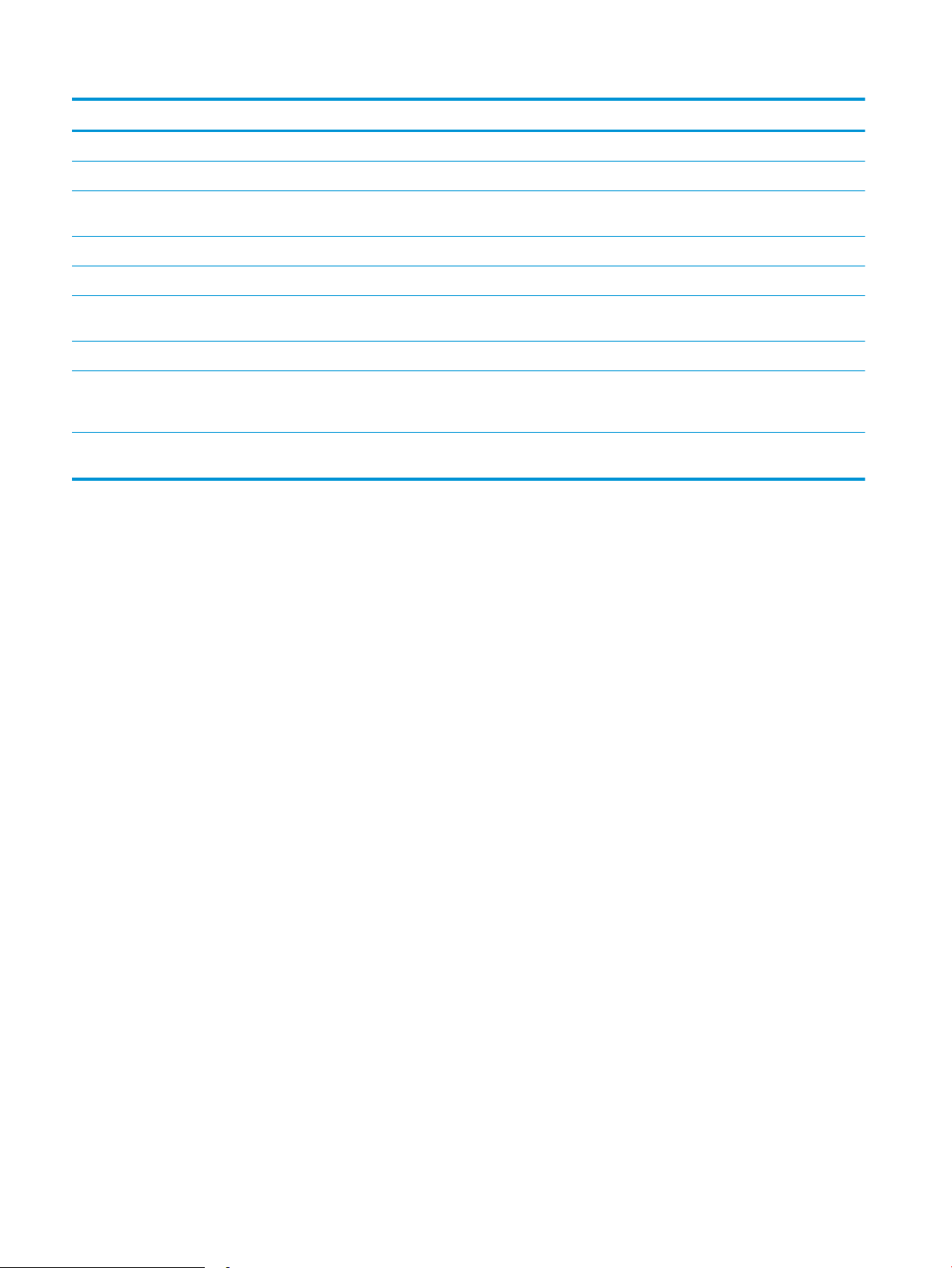
Valinta Kuvaus Vaihtamisvaihtoehdot Tuotenumero
1 x 550 arkin syöttölaitteen vaihtopakkaus 1 x 550 arkin uusi syöttölaite Pakollinen F2A72A
Suojattu kiintolevy Vaihtokiintolevy Pakollinen B5L29A
HP 1 Gt DDR 3x32 144-nastainen 800 MHz
SODIMM
HP:n Trusted Platform -moduulisarja Trusted Platform Module -vaihtomoduuli Pakollinen F5S62A
HP Jetdirect 2900nw -tulostuspalvelin Uusi langaton USB-tulostuspalvelin Pakollinen J8031A
HP JetDirect 3100w BLE-/NFC-/Wireless lisälaite
HP:n sisäiset USB-portit Sisäisten USB-porttien vaihtosarja Pakollinen B5L28A
HP LaserJet -näppäimistön
peittokaaviosarja, yksinkertaistettu kiina ja
perinteinen kiina (vain z-mallit)
HP LaserJet -näppäimistön
peittokaaviosarja, ruotsi (vain z-mallit)
Vaihto-DIMM Pakollinen E5K48A
Uusi tulostamisen Wireless Direct ‑lisälaite
”kosketustulostamiseen” mobiililaitteista
Näppäimistön peittokaavio Pakollinen A7W12A
Näppäimistön peittokaavio Pakollinen A7W14A
Pakollinen 3JN69A
32 Luku 3 Tarvikkeet, lisävarusteet ja osat FIWW
Page 45
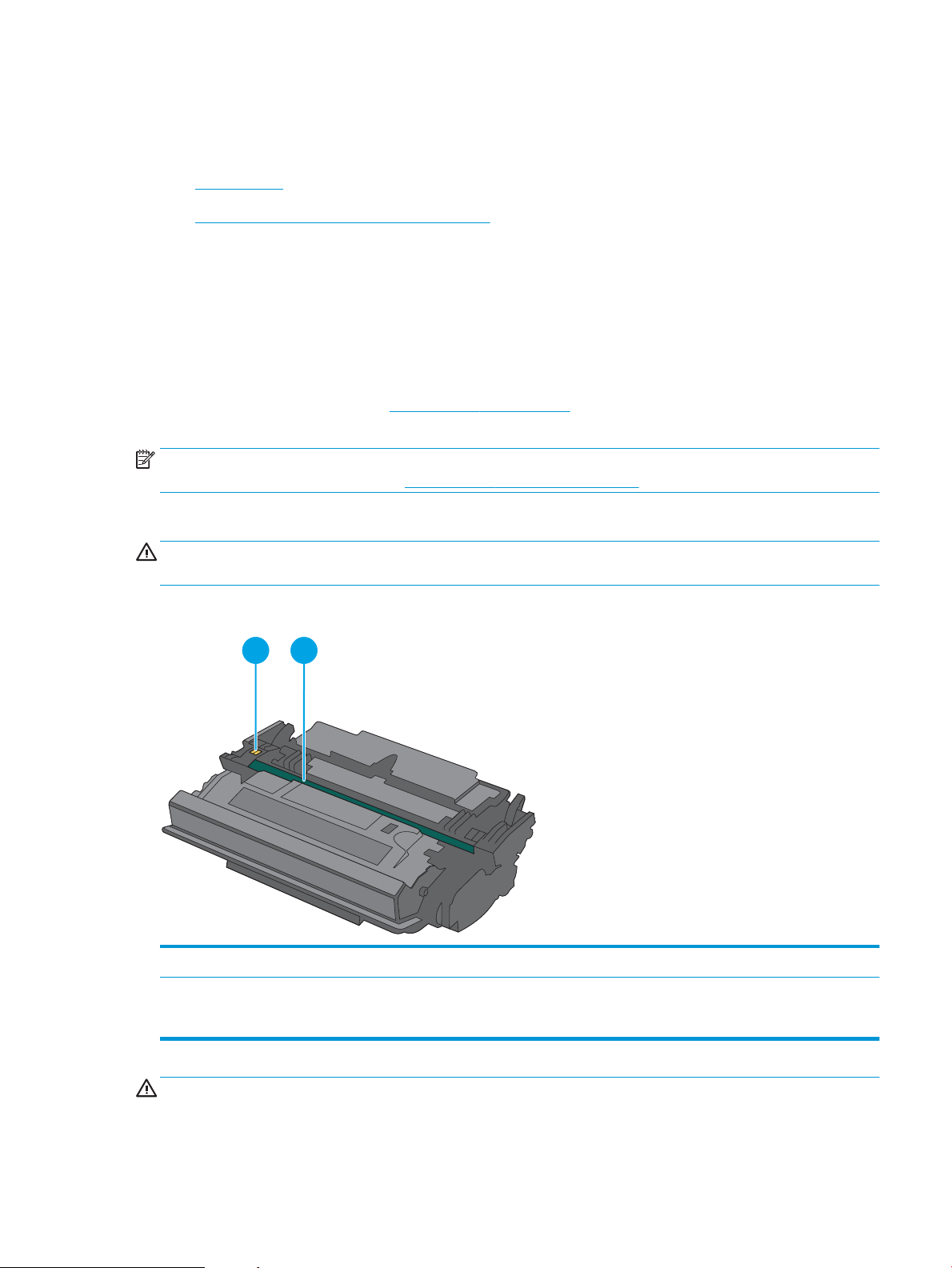
Värikasetin vaihtaminen
1 2
Vaihda värikasetit, jos tulostimessa näkyy ilmoitus tai tulostuslaadussa on ongelmia.
●
Kasetin tiedot
●
Kasetin poistaminen ja uudelleenasentaminen
Kasetin tiedot
Tulostin ilmoittaa, kun värikasetin väriaine on vähissä ja erittäin vähissä. Värikasetin todellinen jäljellä oleva
käyttöikä voi vaihdella. Uusi värikasetti kannattaa hankkia etukäteen, jotta se voidaan vaihtaa laitteeseen, kun
tulostuslaatu ei ole enää hyväksyttävää.
Voit ostaa värikasetteja valtuutetun huoltoedustajan kautta. Varmista, että tiedät tuotteen mallinumeron, joka
näkyy tulostimen takapaneelin tuotetarrassa. Voit tarkistaa värikasetin yhteensopivuuden tulostimen kanssa HP
SureSupply -sivustossa osoitteessa www.hp.com/go/suresupply. Vieritä sivun alalaitaan ja varmista, että
valitsemasi maa tai alue on oikein.
HUOMAUTUS: Riittoisat värikasetit sisältävät enemmän väriä kuin tavalliset kasetit ja takaavat, että väri riittää
pidempään. Lisätietoja on osoitteessa www.hp.com/go/learnaboutsupplies.
Säilytä värikasetti avaamattomassa pakkauksessa ennen asennusta.
HUOMIO: Älä altista värikasettia valolle muutamaa minuuttia kauempaa, sillä valo saattaa vaurioittaa kasettia.
Peitä vihreä kuvarumpu, jos värikasetti on poistettava tulostimesta tavallista pidemmäksi aikaa.
Seuraavassa kuvassa on värikasetin osat.
1 Muistisiru
2 Kuvarumpu
HUOMIO: Älä kosketa kuvarumpua. Sormenjäljet voivat heikentää tulostuslaatua.
HUOMIO: Jos väriainetta pääsee vaatteille, pyyhi se pois kuivalla kankaalla ja pese vaatteet kylmällä vedellä.
Kuuma vesi kiinnittää väriaineen kankaaseen.
FIWW Värikasetin vaihtaminen 33
Page 46

HUOMAUTUS: värikasetin pakkauksessa on lisätietoja käytettyjen värikasettien kierrätyksestä.
Kasetin poistaminen ja uudelleenasentaminen
1. Paina tulostimen vasemmalla puolella olevaa
yläkannen vapautuspainiketta.
2. Avaa etuluukku.
3. Irrota käytetty värikasetti vetämällä sen kahvasta.
34 Luku 3 Tarvikkeet, lisävarusteet ja osat FIWW
Page 47
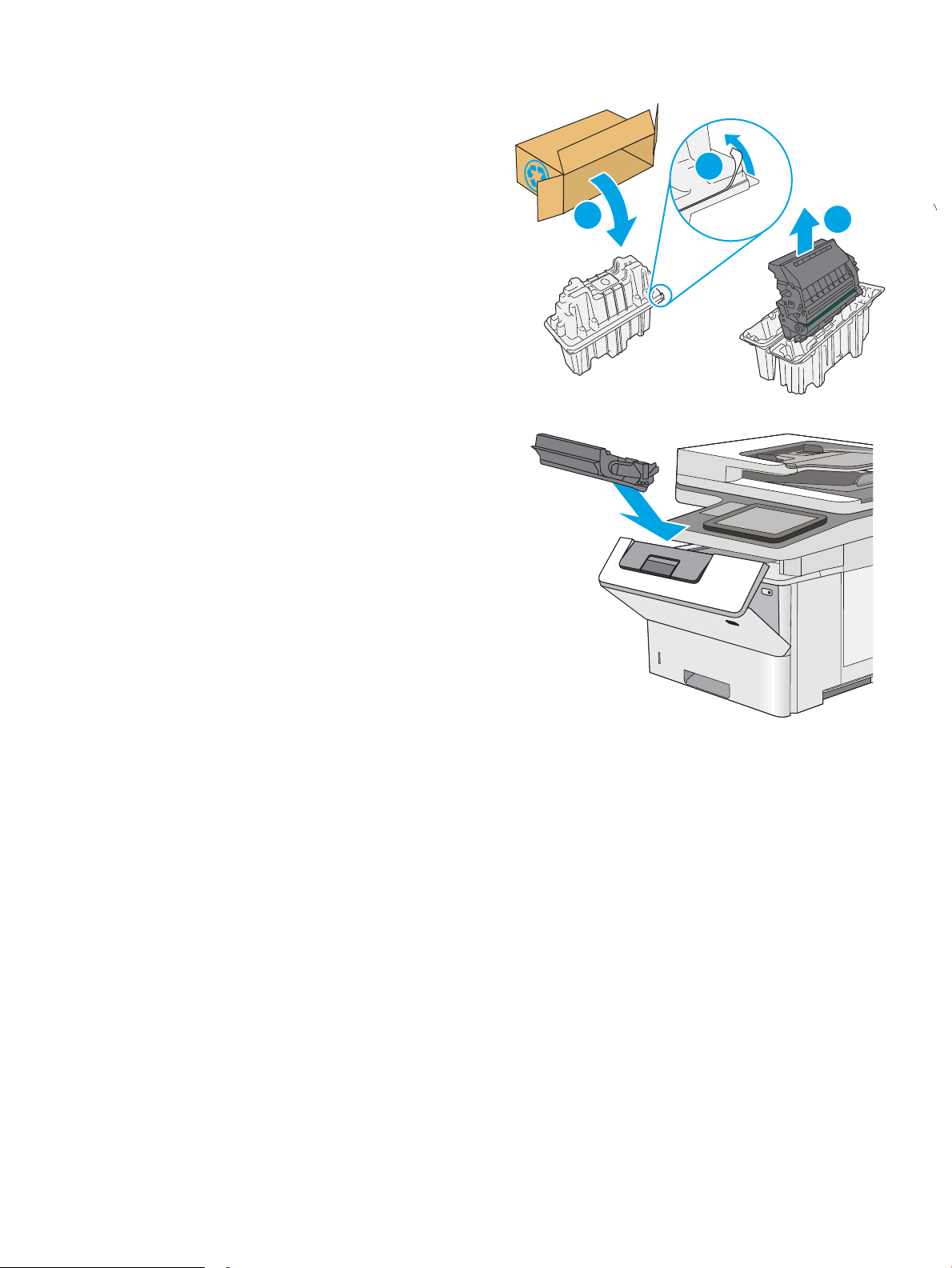
4. Poista uusi värikasetti suojuksesta vetämällä
1
2
3
muovinauhasta ja avaamalla pakkaus. Säilytä
pakkausmateriaali käytetyn värikasetin
kierrättämistä varten.
5. Kohdista värikasetti paikkaansa ja työnnä se sitten
tulostimeen.
FIWW Värikasetin vaihtaminen 35
Page 48

6. Sulje etuluukku.
1
2
7. Pakkaa käytetty värikasetti laatikkoon, jossa uusi
kasetti toimitettiin. Katso kierrätysohjeet mukana
toimitetusta oppaasta.
Yhdysvalloissa ja Kanadassa pakkaukseen sisältyy
valmiiksi maksettu toimitustarra. Muut maat/
alueet: tulosta maksettu toimitustarra siirtymällä
osoitteeseen www.hp.com/recycle.
Liimaa valmiiksi maksettu toimitustarra laatikkoon
ja palauta käytetty kasetti HP:lle kierrätettäväksi.
36 Luku 3 Tarvikkeet, lisävarusteet ja osat FIWW
Page 49

Niittikasetin vaihtaminen (vain malli 785zs)
Asenna uusi niittikasetti, kun nykyinen niittikasetti on tyhjä.
●
Johdanto
●
Niittikasetin poistaminen ja vaihtaminen
Johdanto
Seuraavat ohjeet opastavat nitojan kasettien vaihtamisessa.
Niittikasetin poistaminen ja vaihtaminen
1. Avaa nitojan luukku.
HUOMAUTUS: Nitoja luukun avaaminen poistaa
nitojan käytöstä.
2. Poista niittikasetti tulostimesta.
FIWW Niittikasetin vaihtaminen (vain malli 785zs) 37
Page 50

3. Aseta uusi niittikasetti nitojan luukun takana
olevaan aukkoon.
4. Sulje nitojan luukku.
38 Luku 3 Tarvikkeet, lisävarusteet ja osat FIWW
Page 51

4 Tulostus
Tulosta ohjelmistolla, mobiililaitteesta tai USB-asemasta.
●
Tulostustehtävät (Windows)
●
Tulostustehtävät (macOS)
●
Tulostustöiden tallentaminen tulostimeen myöhempää tulostusta tai yksityistä tulostusta varten
●
Tulostaminen USB-muistitikulta
●
Tulosta käyttämällä high-speed USB 2.0 -porttia (langallinen)
Videoapua saat kohdasta www.hp.com/videos/LaserJet.
Seuraavat tiedot pitävät paikkansa julkaisuhetkellä. Ajankohtaisia tietoja on kohdassa http://www.hp.com/
support/ljE52645mfp.
Lisätietoja:
HP-tulostimen kaikenkattavassa ohjeessa on seuraavat tiedot:
● Asennus ja määritys
● Opi ja käytä
● Ongelmien ratkaiseminen
● Ohjelmisto- ja laiteohjelmistopäivitysten lataaminen
● Asiakastukifoorumit
● Tietoja takuusta ja säännöksistä
FIWW 39
Page 52

Tulostustehtävät (Windows)
Lisätietoja yleisimmistä tulostustehtävistä Windows-käyttäjille.
●
Tulostaminen (Windows)
●
Automaattinen molemmille puolille tulostaminen (Windows)
●
Manuaalinen tulostaminen molemmille puolille (Windows)
●
Useiden sivujen tulostaminen arkille (Windows)
●
Paperityypin valitseminen (Windows)
●
Tulostuksen lisätehtävät
Tulostaminen (Windows)
Valitse tulostin ja tulostustyön perusasetukset ohjelmistosovelluksen Tulosta-toiminnolla.
Seuraavassa osassa kuvataan perustulostuksen kulku Windowsissa.
1. Valitse ohjelmistossa Tulosta.
2. Valitse tulostin tulostinluettelosta. Voit muuttaa asetuksia, kun avaat tulostinohjaimen valitsemalla
Ominaisuudet tai Asetukset.
HUOMAUTUS: Painikkeen nimi vaihtelee ohjelmien mukaan.
Nämä sovellukset näyttävät erilaisilta Windows 10-, 8.1- ja 8-versiossa ja niissä on eri toimintoja kuin
jäljempänä on kuvattu työpöytäsovellusten osalta. Voit siirtyä tulostustoimintoon
aloitusnäyttösovelluksesta seuraavasti:
● Windows 10: Valitse Tulosta, ja valitse sitten tulostin.
● Windows 8.1 tai 8: Valitse Laitteet, Tulosta, ja valitse sitten tulostin.
HP PCL-6 V4 -ohjaimen osalta HP AiO Printer Remote -sovellus lataa ohjaimen lisätoiminnot, kun Lisää
asetuksia -vaihtoehto valitaan.
HUOMAUTUS: Jos tarvitset lisätietoja, valitse tulostinohjaimen ohjepainike (?).
3. Määritä käytettävissä olevat vaihtoehdot napsauttamalla tulostinohjaimen välilehtiä. Määritä esimerkiksi
paperin suunta Viimeistely-välilehdessä, ja määritä paperilähde, paperityyppi, paperikoko ja laatuasetukset
Paperi/Laatu-välilehdessä.
4. Valitsemalla OK voit palata Tulosta-valintaikkunaan. Valitse näytössä tulosteiden määrä.
5. Tulosta työ painamalla Tulosta-painiketta.
Automaattinen molemmille puolille tulostaminen (Windows)
Jos tulostimessa on asennettuna automaattinen kääntöyksikkö, voit tulostaa automaattisesti paperin
molemmille puolille. Käytä kääntöyksikön tukemaa paperikokoa ja -tyyppiä.
1. Valitse ohjelmistossa Tulosta.
2. Valitse laite tulostinluettelosta ja avaa tulostinohjain valitsemalla sitten Ominaisuudet tai Määritykset.
40 Luku 4 Tulostus FIWW
Page 53

HUOMAUTUS: Painikkeen nimi vaihtelee ohjelmien mukaan.
Nämä sovellukset näyttävät erilaisilta Windows 10-, 8.1- ja 8-versiossa ja niissä on eri toimintoja kuin
jäljempänä on kuvattu työpöytäsovellusten osalta. Voit siirtyä tulostustoimintoon
aloitusnäyttösovelluksesta seuraavasti:
● Windows 10: Valitse Tulosta, ja valitse sitten tulostin.
● Windows 8.1 tai 8: Valitse Laitteet, Tulosta, ja valitse sitten tulostin.
HP PCL-6 V4 -ohjaimen osalta HP AiO Printer Remote -sovellus lataa ohjaimen lisätoiminnot, kun Lisää
asetuksia -vaihtoehto valitaan.
3. Valitse Viimeistely-välilehti.
4. Valitse Tulosta molemmille puolille. Valitse OK, jolloin Asiakirjan ominaisuudet -valintaikkuna sulkeutuu.
5. Tulosta työ valitsemalla Tulosta-valintaikkunassa Tulosta.
Manuaalinen tulostaminen molemmille puolille (Windows)
Toimi näin, jos tulostimeen ei ole asennettu automaattista kääntöyksikköä tai haluat tulostaa paperille, jota
kääntöyksikkö ei tue.
1. Valitse ohjelmistossa Tulosta.
2. Valitse laite tulostinluettelosta ja avaa tulostinohjain valitsemalla sitten Ominaisuudet tai Määritykset.
HUOMAUTUS: Painikkeen nimi vaihtelee ohjelmien mukaan.
Nämä sovellukset näyttävät erilaisilta Windows 10-, 8.1- ja 8-versiossa ja niissä on eri toimintoja kuin
jäljempänä on kuvattu työpöytäsovellusten osalta. Voit siirtyä tulostustoimintoon
aloitusnäyttösovelluksesta seuraavasti:
● Windows 10: Valitse Tulosta, ja valitse sitten tulostin.
● Windows 8.1 tai 8: Valitse Laitteet, Tulosta, ja valitse sitten tulostin.
HP PCL-6 V4 -ohjaimen osalta HP AiO Printer Remote -sovellus lataa ohjaimen lisätoiminnot, kun Lisää
asetuksia -vaihtoehto valitaan.
3. Valitse Viimeistely-välilehti.
4. Valitse Tulosta molemmille puolille (manuaalisesti) ja sulje Asiakirjan ominaisuudet -valintaikkuna
valitsemalla OK.
5. Tulosta työn ensimmäinen puoli valitsemalla Tulosta-valintaikkunassa Tulosta.
6. Hae tulostettu pino tulostelokerosta ja aseta se lokeroon 1.
7. Jatka valitsemalla tarvittaessa asianmukainen ohjauspaneelin painike.
Useiden sivujen tulostaminen arkille (Windows)
Kun tulostat ohjelmistosovelluksesta Tulosta-toiminnolla, voit valita asetuksen, joka tulostaa useita sivuja
yhdelle paperiarkille. Tämä soveltuu hyvin suurten asiakirjojen tulostamiseen, kun haluat säästää paperia.
FIWW Tulostustehtävät (Windows) 41
Page 54

1. Valitse ohjelmistossa Tulosta.
2. Valitse laite tulostinluettelosta ja avaa tulostinohjain valitsemalla sitten Ominaisuudet tai Määritykset.
HUOMAUTUS: Painikkeen nimi vaihtelee ohjelmien mukaan.
Nämä sovellukset näyttävät erilaisilta Windows 10-, 8.1- ja 8-versiossa ja niissä on eri toimintoja kuin
jäljempänä on kuvattu työpöytäsovellusten osalta. Voit siirtyä tulostustoimintoon
aloitusnäyttösovelluksesta seuraavasti:
● Windows 10: Valitse Tulosta, ja valitse sitten tulostin.
● Windows 8.1 tai 8: Valitse Laitteet, Tulosta, ja valitse sitten tulostin.
HP PCL-6 V4 -ohjaimen osalta HP AiO Printer Remote -sovellus lataa ohjaimen lisätoiminnot, kun Lisää
asetuksia -vaihtoehto valitaan.
3. Valitse Viimeistely-välilehti.
4. Valitse arkille tulostettavien sivujen määrä avattavasta Sivua arkille -luettelosta.
5. Valitse asetukset kohdissa Tulosta sivukehykset, Sivujärjestys ja Suunta. Valitse OK, jolloin Asiakirjan
ominaisuudet -valintaikkuna sulkeutuu.
6. Tulosta työ valitsemalla Tulosta-valintaikkunassa Tulosta.
Paperityypin valitseminen (Windows)
Kun tulostat ohjelmistosovelluksesta Tulosta-toiminnolla, voit määrittää tulostustyölle haluamasi paperityypin.
Jos oletusarvoinen paperityyppi on Letter, mutta käytät tulostustyöhön toista paperityyppiä, valitse kyseinen
paperityyppi.
1. Valitse ohjelmistossa Tulosta.
2. Valitse laite tulostinluettelosta ja avaa tulostinohjain valitsemalla sitten Ominaisuudet tai Määritykset.
HUOMAUTUS: Painikkeen nimi vaihtelee ohjelmien mukaan.
Nämä sovellukset näyttävät erilaisilta Windows 10-, 8.1- ja 8-versiossa ja niissä on eri toimintoja kuin
jäljempänä on kuvattu työpöytäsovellusten osalta. Voit siirtyä tulostustoimintoon
aloitusnäyttösovelluksesta seuraavasti:
● Windows 10: Valitse Tulosta, ja valitse sitten tulostin.
● Windows 8.1 tai 8: Valitse Laitteet, Tulosta, ja valitse sitten tulostin.
HP PCL-6 V4 -ohjaimen osalta HP AiO Printer Remote -sovellus lataa ohjaimen lisätoiminnot, kun Lisää
asetuksia -vaihtoehto valitaan.
3. Valitse Paperi/Laatu-välilehti.
4. Valitse paperin tyyppi avattavasta Paperin tyyppi -luetteloruudusta.
5. Valitse OK, jolloin Asiakirjan ominaisuudet -valintaikkuna sulkeutuu. Tulosta työ valitsemalla Tulosta-
valintaikkunassa Tulosta.
Jos lokeron asetukset on määritettävä, tulostimen ohjauspaneelissa näkyy lokeron määritysilmoitus.
6. Lisää lokeroon haluamaasi paperityyppiä ja -kokoa ja sulje lokero.
42 Luku 4 Tulostus FIWW
Page 55
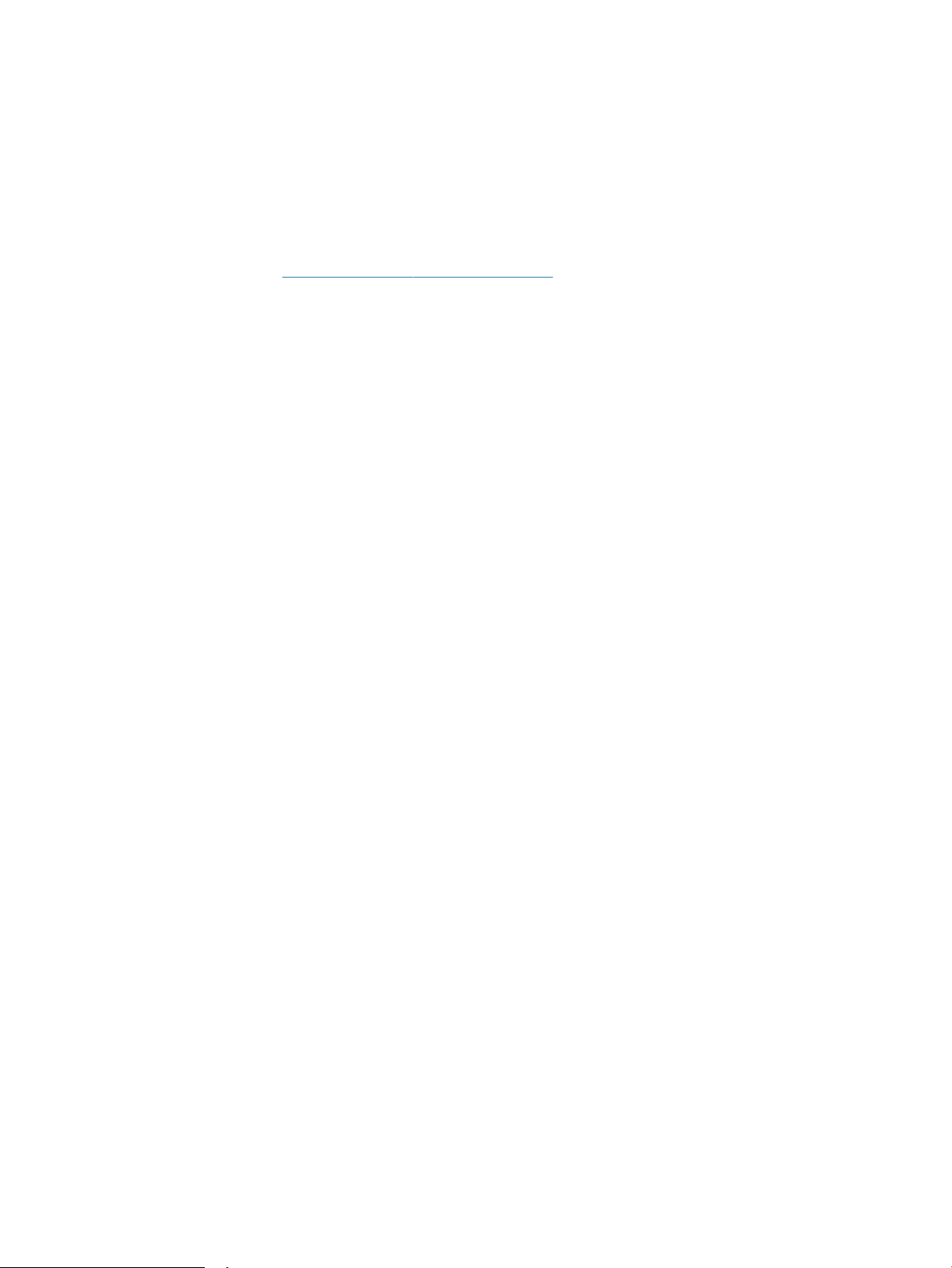
7. Voit hyväksyä havaitun koon ja tyypin OK-painikkeella tai voit valita jonkin toisen paperikoon tai -tyypin
Muokkaa-painikkeella.
8. Valitse oikea paperikoko ja -tyyppi ja kosketa sitten OK-painiketta.
Tulostuksen lisätehtävät
Etsi verkosta tietoja tavallisimpien tulostustehtävien suorittamiseen.
Siirry osoitteeseen http://www.hp.com/support/ljE52645mfp.
Ohjeita on saatavilla tulostustehtävien suorittamiseen, esimerkiksi seuraavien:
● Tulostuksen pikavalintojen ja esiasetusten luominen ja käyttäminen
● Paperikoon valitseminen tai mukautetun paperikoon käyttäminen
● Sivun suunnan valitseminen
● Vihkon luominen
● Asiakirjan sovittaminen valitulle paperikoolle
● Asiakirjan ensimmäisen tai viimeisen sivun tulostaminen eri paperille
● Vesileimojen tulostaminen asiakirjaan
FIWW Tulostustehtävät (Windows) 43
Page 56
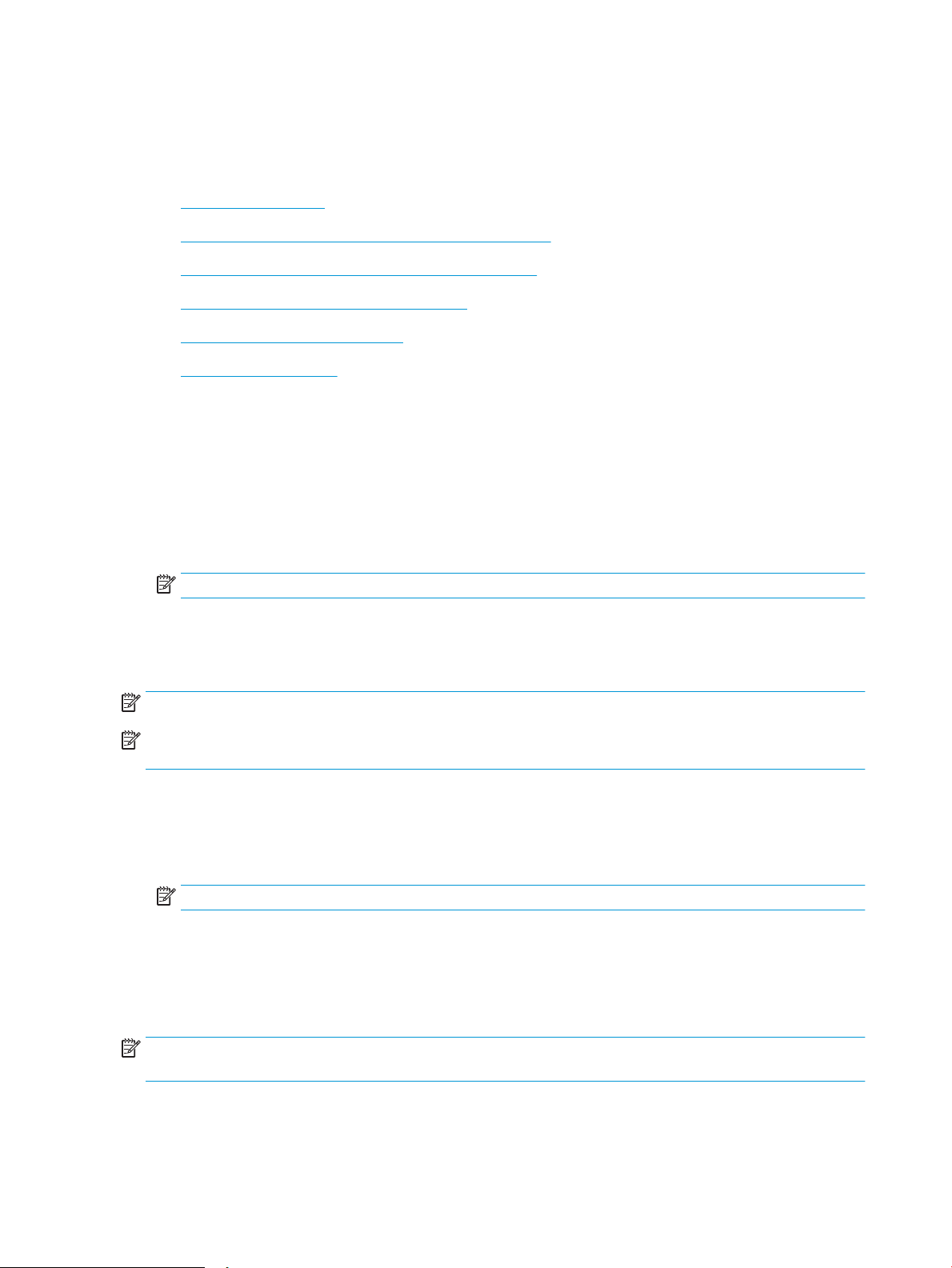
Tulostustehtävät (macOS)
Tulosta käyttämällä HP:n macOS-käyttöjärjestelmälle tarkoitettua tulostusohjelmistoa ja katso, miten voit
tulostaa molemmille puolille tai useita sivuja yhdelle arkille.
●
Tulostaminen (macOS)
●
Automaattinen molemmille puolille tulostaminen (macOS)
●
Manuaalinen tulostaminen molemmille puolille (macOS)
●
Useiden sivujen tulostaminen arkille (macOS)
●
Paperityypin valitseminen (macOS)
●
Tulostuksen lisätehtävät
Tulostaminen (macOS)
Seuraavassa osassa kuvataan perustulostuksen kulku macOS-käyttöjärjestelmässä.
1. Valitse Tiedosto-valikko ja valitse sitten Tulosta.
2. Valitse tulostin.
3. Valitse Näytä tiedot tai Kopiot ja sivut ja säädä sitten tulostusasetuksia valitsemalla muita valikoita.
HUOMAUTUS: Kohteen nimi vaihtelee ohjelmien mukaan.
4. Valitse Tulosta-painike.
Automaattinen molemmille puolille tulostaminen (macOS)
HUOMAUTUS: Nämä tiedot koskevat tulostimia, joissa on automaattinen kääntöyksikkö.
HUOMAUTUS: Tämä ominaisuus on saatavilla, jos asennat HP-tulostusohjaimen. Se ei välttämättä ole
käytettävissä, jos käytät AirPrintiä.
1. Valitse Tiedosto-valikko ja valitse sitten Tulosta.
2. Valitse tulostin.
3. Valitse Näytä tiedot tai Kopiot ja sivut ja valitse sitten Asettelu-valikko.
HUOMAUTUS: Kohteen nimi vaihtelee ohjelmien mukaan.
4. Valitse sidonta-asetus avattavasta Kaksipuolinen-luettelosta.
5. Valitse Tulosta-painike.
Manuaalinen tulostaminen molemmille puolille (macOS)
HUOMAUTUS: Tämä ominaisuus on saatavilla, jos asennat HP-tulostusohjaimen. Se ei välttämättä ole
käytettävissä, jos käytät AirPrintiä.
1. Valitse Tiedosto-valikko ja valitse sitten Tulosta.
2. Valitse tulostin.
44 Luku 4 Tulostus FIWW
Page 57

3. Valitse Näytä tiedot tai Kopiot ja sivut ja valitse sitten Man. kaksipuol. -valikko.
HUOMAUTUS: Kohteen nimi vaihtelee ohjelmien mukaan.
4. Valitse Käsinkääntö ja sidontavaihtoehto.
5. Valitse Tulosta-painike.
6. Mene tulostimen luo ja poista kaikki tyhjät paperit lokerosta 1.
7. Hae tulostettu pino tulostelokerosta ja aseta se syöttölokeroon tulostettu puoli alaspäin.
8. Jatka valitsemalla tarvittaessa asianmukainen ohjauspaneelin painike.
Useiden sivujen tulostaminen arkille (macOS)
1. Valitse Tiedosto-valikko ja valitse sitten Tulosta.
2. Valitse tulostin.
3. Valitse Näytä tiedot tai Kopiot ja sivut ja valitse sitten Asettelu-valikko.
HUOMAUTUS: Kohteen nimi vaihtelee ohjelmien mukaan.
4. Valitse avattavasta Sivuja arkilla -luettelosta kullekin arkille tulostettava sivujen määrä.
5. Asemointisuunta-kentässä voit valita sivujen järjestyksen ja sijoittelun arkilla.
6. Valitse Reunukset-kohdasta, millainen reunus sivujen ympärille tulostetaan.
7. Valitse Tulosta-painike.
Paperityypin valitseminen (macOS)
1. Valitse Tiedosto-valikko ja valitse sitten Tulosta.
2. Valitse tulostin.
3. Valitse Näytä tiedot tai Kopiot ja sivut ja valitse sitten Materiaali ja laatu -valikko tai Paperi/Laatu -valikko.
HUOMAUTUS: Kohteen nimi vaihtelee ohjelmien mukaan.
4. Valitse Materiaali ja laatu- tai Paperi/Laatu-asetukset.
HUOMAUTUS: Tämä luettelo sisältää käytettävissä olevat pääasetukset. Jotkin asetukset eivät ole
käytettävissä kaikissa tulostimissa.
● Materiaalityyppi: Valitse tulostustyön paperityyppi.
● Tulostuslaatu: Valitse tulostustyön tarkkuus.
● Reunasta reunaan -tulostaminen: Valitsemalla tämän voit tulostaa lähelle paperin reunoja.
5. Valitse Tulosta-painike.
Tulostuksen lisätehtävät
Etsi verkosta tietoja tavallisimpien tulostustehtävien suorittamiseen.
FIWW Tulostustehtävät (macOS) 45
Page 58

Siirry osoitteeseen http://www.hp.com/support/ljE52645mfp.
Ohjeita on saatavilla tulostustehtävien suorittamiseen, esimerkiksi seuraavien:
● Tulostuksen pikavalintojen ja esiasetusten luominen ja käyttäminen
● Paperikoon valitseminen tai mukautetun paperikoon käyttäminen
● Sivun suunnan valitseminen
● Vihkon luominen
●
Asiakirjan sovittaminen valitulle paperikoolle
● Asiakirjan ensimmäisen tai viimeisen sivun tulostaminen eri paperille
● Vesileimojen tulostaminen asiakirjaan
46 Luku 4 Tulostus FIWW
Page 59
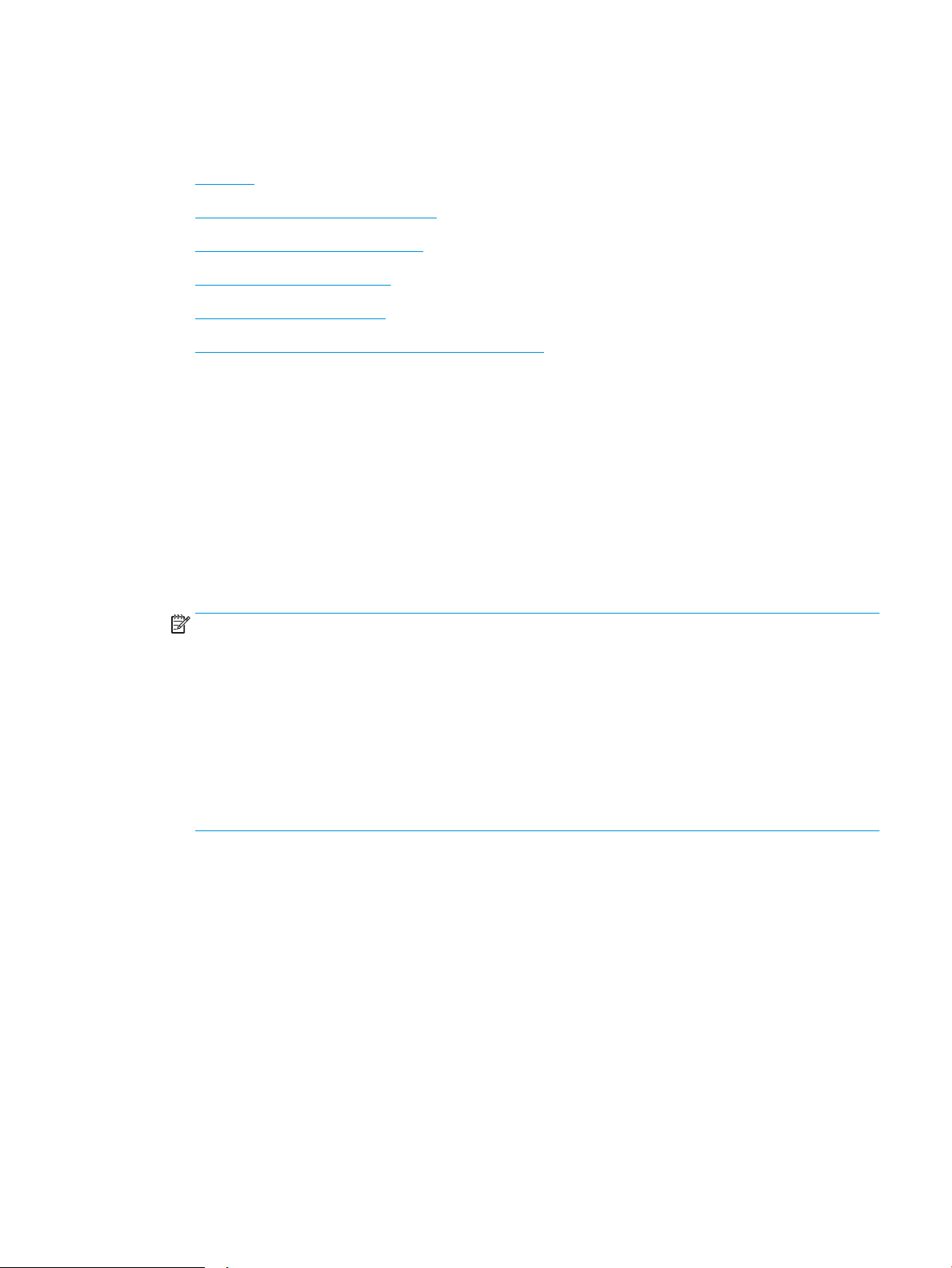
Tulostustöiden tallentaminen tulostimeen myöhempää tulostusta tai yksityistä tulostusta varten
●
Johdanto
●
Tallennetun työn luominen (Windows)
●
Tallennetun työn luominen (macOS)
●
Tallennetun työn tulostaminen
●
Tallennetun työn poistaminen
●
Työn kirjanpitoa varten tulostimeen lähetettävät tiedot
Johdanto
Seuraavissa tiedoissa esitellään USB-muistitikulle tallennettujen tiedostojen luomisen ja tulostamisen vaiheet.
Nämä työt voi tulostaa myöhemmin tai yksityisesti.
Tallennetun työn luominen (Windows)
Voit tallentaa USB-muistitikulle töitä yksityistä tai myöhempää tulostamista varten.
1. Valitse ohjelmistossa Tulosta.
2. Valitse tulostin käytettävissä olevien laitteiden luettelosta ja valitse sitten Ominaisuudet tai Määritykset.
HUOMAUTUS: Painikkeen nimi vaihtelee ohjelmien mukaan.
Nämä sovellukset näyttävät erilaisilta Windows 10-, 8.1- ja 8-versiossa ja niissä on eri toimintoja kuin
jäljempänä on kuvattu työpöytäsovellusten osalta. Voit siirtyä tulostustoimintoon
aloitusnäyttösovelluksesta seuraavasti:
● Windows 10: Valitse Tulosta, ja valitse sitten tulostin.
● Windows 8.1 tai 8: Valitse Laitteet, Tulosta, ja valitse sitten tulostin.
HP PCL-6 V4 -ohjaimen osalta HP AiO Printer Remote -sovellus lataa ohjaimen lisätoiminnot, kun Lisää
asetuksia -vaihtoehto valitaan.
3. Valitse Työn säilytys -välilehti.
4. Valitse Työn säilytystila -vaihtoehto.
● Hyväksy ja odota: tulosta työstä yksi vedos, ja tulosta sen jälkeen lisää kopioita.
● Yksityinen työ: Työtä ei tulosteta ennen kuin pyydät sitä tulostimen ohjauspaneelissa. Tätä töiden
säilytystilaa varten voit valita jonkin Muuta työ yksityiseksi/suojatuksi -asetuksen. Jos määrität työlle
PIN-koodin, anna se ohjauspaneelissa. Jos määrität työn salatuksi, sinun on annettava vaadittu
salasana ohjauspaneelissa. Tulostustyö poistetaan muistista, kun se on tulostettu. Työ menetetään,
jos tulostimen virransaanti katkeaa.
● Pikakopiointi: Tulosta työstä haluamasi määrä kopioita ja tallenna työ tulostimen muistiin, jotta voit
tulostaa sen uudelleen myöhemmin.
● Tallennettu työ: Tallenna työ tulostimeen ja anna muiden käyttäjien tulostaa työ milloin tahansa. Tätä
töiden säilytystilaa varten voit valita jonkin Muuta työ yksityiseksi/suojatuksi -asetuksen. Jos määrität
FIWW Tulostustöiden tallentaminen tulostimeen myöhempää tulostusta tai yksityistä tulostusta varten 47
Page 60

työlle PIN-koodin, se on syötettävä laitteen ohjauspaneeliin työtä tulostettaessa. Jos määrität työn
salatuksi, salasana on syötettävä laitteen ohjauspaneeliin työtä tulostettaessa.
5. Voit käyttää mukautettua käyttäjän tai työn nimeä valitsemalla Mukautettu-painikkeen ja kirjoittamalla
käyttäjän tai työn nimen.
Valitse vaihtoehto, jos samanniminen tallennettu työ on jo olemassa:
● Käytä työn nimeä + (1–99): lisää työn nimen perään yksilöivä numero.
● Korvaa aiempi tiedosto: korvaa aiempi tallennettu työ uudemmalla.
6. Valitse OK, jolloin Asiakirjan ominaisuudet -valintaikkuna sulkeutuu. Tulosta työ valitsemalla Tulosta-
valintaikkunasta Tulosta-painike.
Tallennetun työn luominen (macOS)
Voit tallentaa USB-muistitikulle töitä yksityistä tai myöhempää tulostamista varten.
1. Valitse Tiedosto-valikko ja valitse sitten Tulosta.
2. Valitse tulostin Tulostin-valikosta.
3. Tulostinohjain näyttää oletuksena Kopiot ja sivut -valikon. Avaa avattava luettelo ja valitse Työn säilytys -
valikko.
HUOMAUTUS: Jos Työn säilytys -valikko ei ole näkyvissä, sulje Tulosta-ikkuna ja aktivoi valikko avaamalla
se uudelleen.
4. Valitse tallennetun työn tyyppi avattavasta Tila-luettelosta.
● Hyväksy ja odota: tulosta työstä yksi vedos, ja tulosta sen jälkeen lisää kopioita.
● Yksityinen työ: Työtä ei tulosteta ennen kuin sitä pyydetään tulostimen ohjauspaneelissa. Jos työlle
on määritetty PIN-koodi, anna se ohjauspaneelissa. Tulostustyö poistetaan muistista, kun se on
tulostettu. Työ menetetään, jos tulostimen virransaanti katkeaa.
● Pikakopiointi: Tulosta työstä haluamasi määrä kopioita ja tallenna työ tulostimen muistiin, jotta voit
tulostaa sen uudelleen myöhemmin.
● Tallennettu työ: Tallenna työ tulostimeen ja anna muiden käyttäjien tulostaa työ milloin tahansa. Jos
työlle on määritetty PIN-koodi, se on syötettävä laitteen ohjauspaneelissa työtä tulostettaessa.
5. Voit käyttää mukautettua käyttäjän tai työn nimeä valitsemalla Mukautettu-painikkeen ja kirjoittamalla
käyttäjän tai työn nimen.
Valitse vaihtoehto, jos samanniminen tallennettu työ on jo olemassa.
● Käytä työn nimeä + (1–99): lisää työn nimen perään yksilöivä numero.
● Korvaa aiempi tiedosto: korvaa aiempi tallennettu työ uudemmalla.
6. Jos valitsit vaiheessa 4 vaihtoehdon Tallennettu työ tai Henkilökohtainen työ, voit suojata työn PIN-
koodilla. Kirjoita Käytä PIN-koodia tulostukseen -kenttään nelinumeroinen luku. Jos joku muu yrittää
tulostaa tämän työn, tulostin pyytää häntä antamaan PIN-koodin.
7. Aloita työn käsittely Tulosta-painikkeella.
48 Luku 4 Tulostus FIWW
Page 61

Tallennetun työn tulostaminen
Voit tulostaa tulostimen muistiin tallennetun työn seuraavien ohjeiden mukaisesti.
1. Siirry tulostimen ohjauspaneelin aloitusnäytöstä kohtaan Tulosta ja valitse sitten Tulosta-kuvake.
2. Valitse Tulostus työn säilytyksestä.
3. Valitse Valitse ja valitse sitten työn tallennuskansion nimi.
4. Valitse työn nimi. Jos työ on yksityinen tai salattu, anna PIN-koodi tai salasana.
5. Säädä kopioiden määrää valitsemalla kopioiden määräkenttä näytön vasemmassa alakulmassa. Syötä
tulostettavien kopioiden määrä näppäimistöllä.
6. Tulosta työ painamalla -painiketta tai valitsemalla Tulosta.
FIWW Tulostustöiden tallentaminen tulostimeen myöhempää tulostusta tai yksityistä tulostusta varten 49
Page 62

Tallennetun työn poistaminen
Voit poistaa tulostimeen tallennettuja asiakirjoja, kun niitä ei enää tarvita. Voit myös muuttaa tulostimeen
tallennettavien töiden enimmäismäärää.
●
Tulostimeen tallennetun tulostustyön poistaminen
●
Töiden tallennusrajan muuttaminen
Tulostimeen tallennetun tulostustyön poistaminen
Voit poistaa tulostimen muistiin tallennetun työn ohjauspaneelista.
1. Siirry tulostimen ohjauspaneelin aloitusnäytöstä kohtaan Tulosta ja valitse sitten Tulosta-kuvake.
2. Valitse Tulostus työn säilytyksestä.
3. Valitse Valitse ja valitse sitten työn tallennuskansion nimi.
4. Valitse työn nimi. Jos työ on yksityinen tai salattu, anna PIN-koodi tai salasana.
Poista työ valitsemalla roskakorikuvake .
5.
Töiden tallennusrajan muuttaminen
Kun tulostimen muistiin tallennetaan uusi työ, tulostin korvaa kaikki saman käyttäjän samannimiset aiemmat
työt. Jos sama käyttäjä ei ole aikaisemmin tallentanut työtä samalla nimellä ja tulostin tarvitsee lisää
tallennustilaa, tulostin saattaa poistaa muita tallennettuja töitä vanhimmasta alkaen.
Voit muuttaa tulostimeen tallennettavien töiden määrää seuraavasti:
1. Siirry tulostimen ohjauspaneelin aloitusnäytöstä kohtaan Asetukset ja valitse sitten Asetukset-kuvake.
2. Avaa seuraavat valikot:
● Kopioi/Tulosta tai Tulosta
● Tallennettujen töiden hallinta
● Väliaikaisten töiden tallennusrajoitus
3. Syötä tulostimeen tallennettavien töiden määrä näppäimistöllä.
4. Tallenna asetus valitsemalla OK tai Valmis.
Työn kirjanpitoa varten tulostimeen lähetettävät tiedot
Asiakastietokoneen (kuten PC) ohjaimista lähetettävät tulostustyöt saattavat lähettää HP:n tulostus- ja
kuvankäsittelylaitteisiin tietoja, joista käyttäjä voidaan tunnistaa. Nämä tiedot saattaa sisältää muun muassa
työn kirjanpitoa varten käytettävän käyttäjänimen ja sen asiakastietokoneen nimen, josta työ on peräisin sen
mukaan, miten tulostimen järjestelmänvalvoja on määrittänyt asetukset. Nämä tiedot saatetaan myös tallentaa
tulostimen massamuistilaitteeseen (kuten levyasemaan), kun käytetään työn säilytystoimintoa.
50 Luku 4 Tulostus FIWW
Page 63

Tulostaminen USB-muistitikulta
Tässä tulostimessa on helppokäyttöinen USB-tulostustoiminto, joten tiedostoja voi tulostaa nopeasti
lähettämättä niitä tietokoneesta.
●
USB-portin ottaminen käyttöön tulostamista varten
●
USB-asiakirjojen tulostaminen
Lähellä ohjauspaneelia olevaan USB-porttiin voi liittää tavallisia USB-muistilaitteita. Se tukee seuraavia
tiedostotyyppejä:
● .pdf
● .prn
● .pcl
● .ps
● .cht
FIWW Tulostaminen USB-muistitikulta 51
Page 64
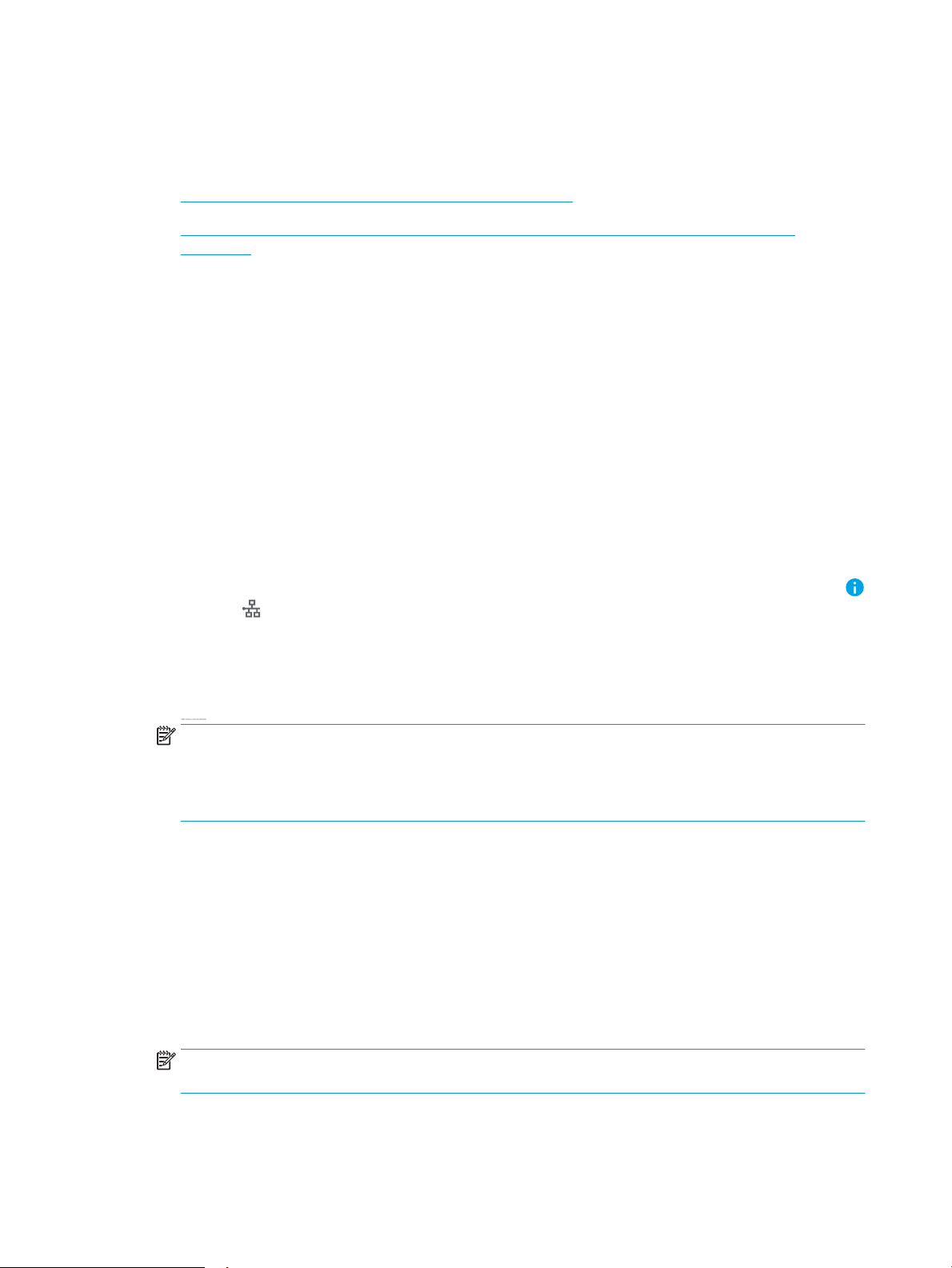
USB-portin ottaminen käyttöön tulostamista varten
USB-portti on oletusarvoisesti poissa käytöstä. Ota USB-portti käyttöön ennen tämän ominaisuuden
käyttämistä.
●
Tapa 1: USB-portin käyttöönotto tulostimen ohjauspaneelista
●
Tapa 2: USB-portin käyttöönotto HP:n sulautetun verkkopalvelimen kautta (vain verkkoon liitetyt
tulostimet)
Ota portti käyttöön jollakin seuraavista tavoista:
Tapa 1: USB-portin käyttöönotto tulostimen ohjauspaneelista
1. Siirry tulostimen ohjauspaneelin aloitusnäytöstä kohtaan Asetukset ja valitse sitten Asetukset-kuvake.
2. Avaa seuraavat valikot
● Kopioi/Tulosta tai Tulosta
● Ota käyttöön laitteen USB
3. Ota USB-portti käyttöön valitsemalla Käytössä.
Tapa 2: USB-portin käyttöönotto HP:n sulautetun verkkopalvelimen kautta (vain verkkoon liitetyt
tulostimet)
1. Näytä tulostimen IP-osoite tai isäntänimi valitsemalla tulostimen ohjauspaneelin aloitusnäytössä Tiedot
ja Verkko
2. Avaa selain ja kirjoita osoiteriville IP-osoite täsmälleen tulostimen ohjauspaneelissa näkyvässä muodossa.
Paina tietokoneen näppäimistön Enter-näppäintä. Sulautettu verkkopalvelin avautuu.
HUOMAUTUS: Jos selaimessa näkyy sanoma Tämän sivun varmenteessa on ongelma, kun yrität avata
sulautettua verkkopalvelinta, valitse Jatka tähän sivustoon (ei suositella).
Vaihtoehdon Jatka tähän sivustoon (ei suositella) valitseminen ei vahingoita tietokonetta siirryttäessä HPtulostimen sulautetussa verkkopalvelimessa.
3. Valitse MFP-malleissa Kopioi/Tulosta-välilehti tai SFP-malleissa Tulosta-välilehti.
4. Valitse vasemmasta valikosta Tulostus USB-asemasta -asetukset.
5. Valitse Ota käyttöön tulostus USB-asemasta.
6. Valitse Käytä.
USB-asiakirjojen tulostaminen
1. Aseta USB-asema helppokäyttöiseen USB-porttiin.
HUOMAUTUS: Portti voi olla peitetty. Joissakin tulostimissa kansi aukeaa. Toisissa tulostimissa kansi on
poistettava vetämällä se ulos.
2. Siirry tulostimen ohjauspaneelin aloitusnäytössä kohtaan Tulosta ja valitse sitten Tulosta-kuvake.
52 Luku 4 Tulostus FIWW
Page 65
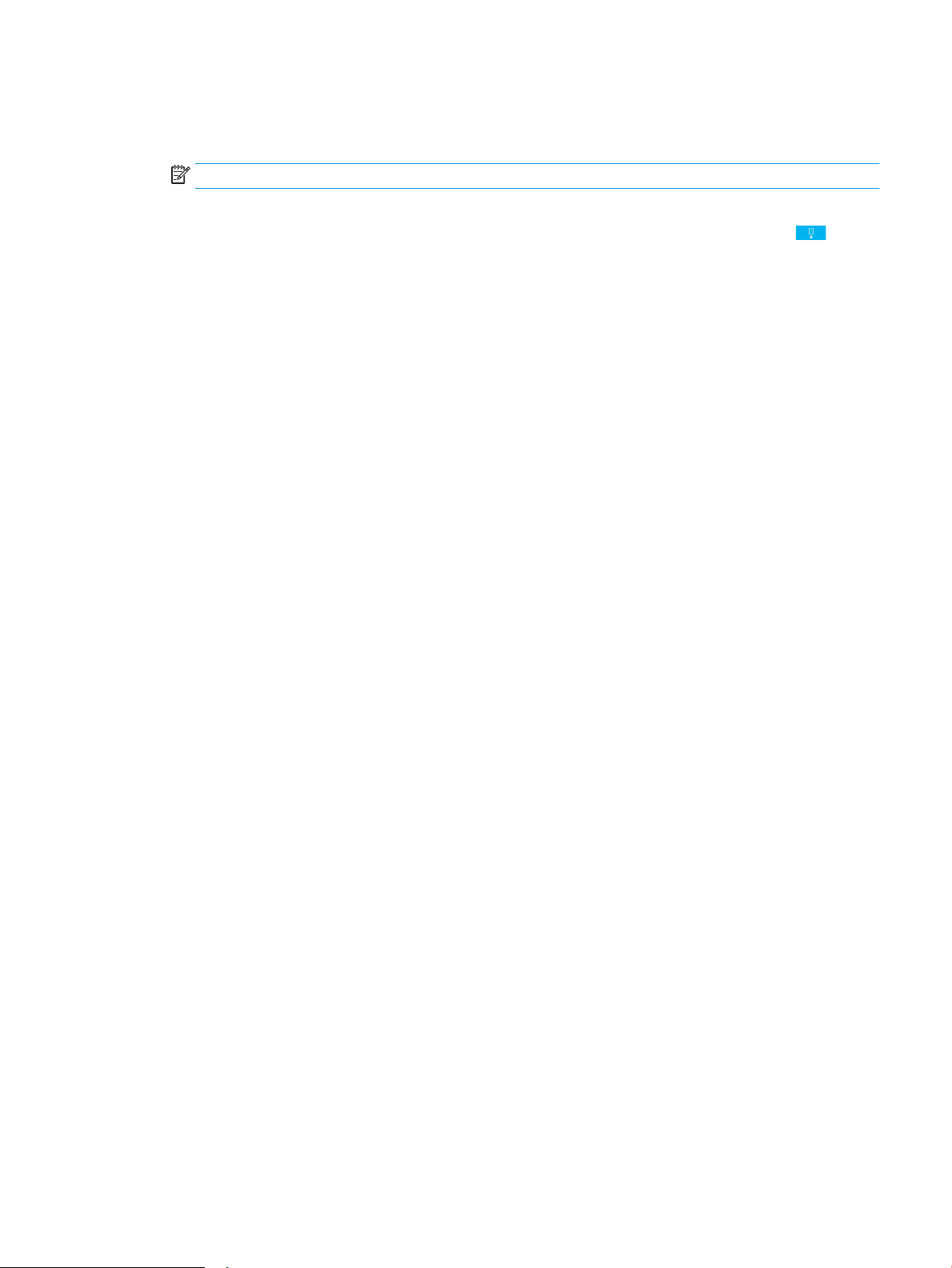
3. Valitse Tulostus USB-asemasta.
4. Valitse Valitse, tulostettavan asiakirjan nimi ja Valitse.
HUOMAUTUS: Asiakirja voi olla kansiossa. Avaa kansiot tarpeen mukaan.
5. Säädä kopioiden määrää koskettamalla Tulosta-painikkeen vasemmalla puolella olevaa kenttää ja
valitsemalla kopioiden määrä avautuvalla näppäimistöllä. Sulje näppäimistö valitsemalla Sulje .
6. Tulosta asiakirja valitsemalla Tulosta-painike.
FIWW Tulostaminen USB-muistitikulta 53
Page 66
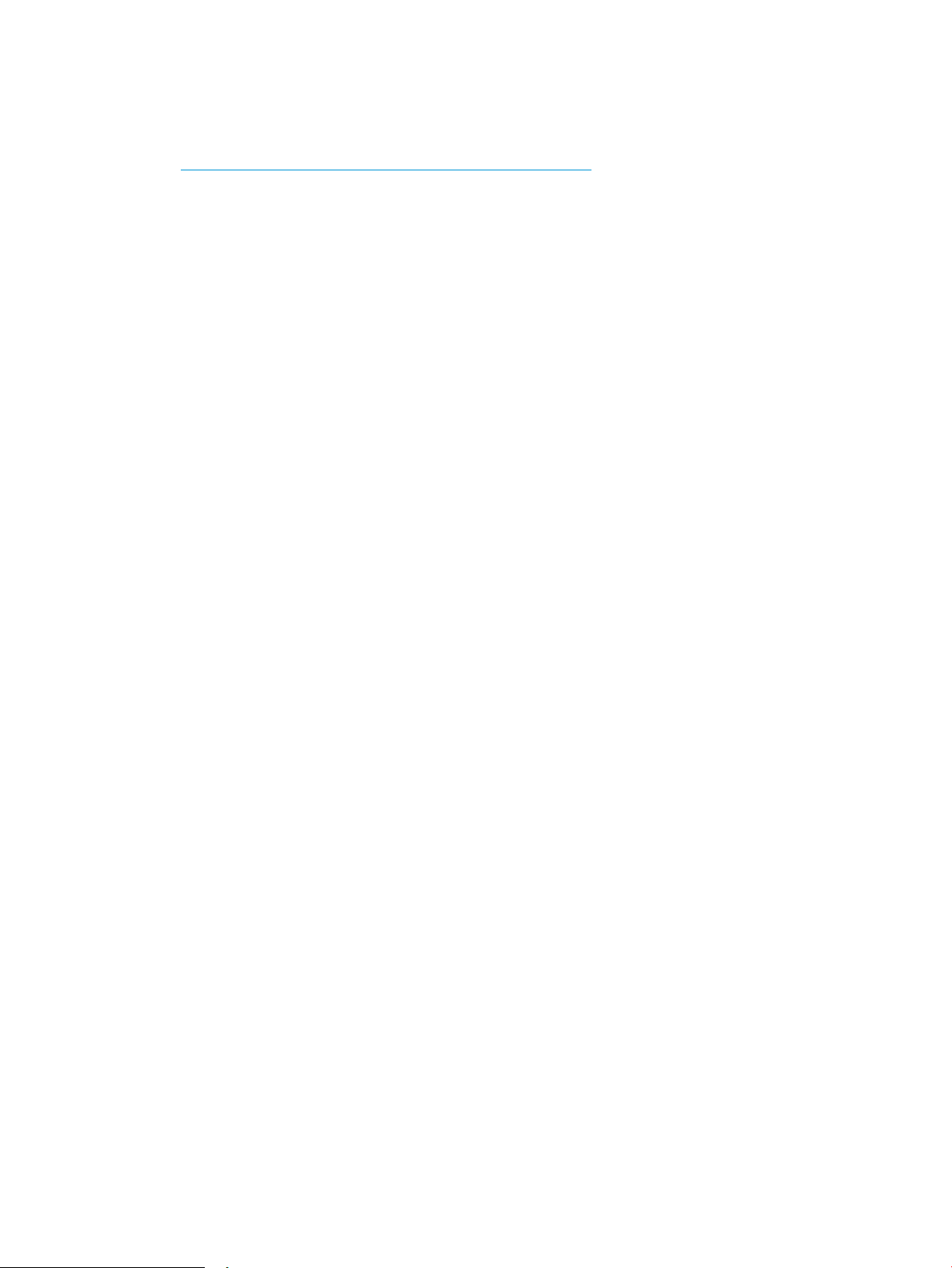
Tulosta käyttämällä high-speed USB 2.0 -porttia (langallinen)
●
High-speed USB -portin ottaminen käyttöön tulostamista varten
54 Luku 4 Tulostus FIWW
Page 67

High-speed USB -portin ottaminen käyttöön tulostamista varten
Tässä tulostimessa on high-speed USB 2.0 -portti langallista USB-tulostamista varten. Portti sijaitsee
liitäntäporttien alueella ja on oletusarvoisesti poissa käytöstä. Ota portti käyttöön jollakin seuraavista tavoista.
Kun portti on käytössä, asenna tuotteen ohjelmisto, jotta voit tulostaa tämän portin kautta.
●
Tapa 1: High-speed USB 2.0 -portin käyttöönotto tulostimen ohjauspaneelin valikoista
●
Tapa 2: Nopean USB 2.0 -portin käyttöönotto HP:n sulautetussa verkkopalvelimessa (vain verkkoon liitetyt
tulostimet)
Tapa 1: High-speed USB 2.0 -portin käyttöönotto tulostimen ohjauspaneelin valikoista
Ota portti käyttöön ohjauspaneelista.
1. Siirry tulostimen ohjauspaneelin aloitusnäytöstä kohtaan Asetukset ja valitse sitten Asetukset-kuvake.
2. Avaa seuraavat valikot
● Yleiset
● Ota käyttöön laitteen USB
3. Valitse Käytössä-vaihtoehto.
Tapa 2: Nopean USB 2.0 -portin käyttöönotto HP:n sulautetussa verkkopalvelimessa (vain verkkoon
liitetyt tulostimet)
Ota portti käyttöön HP:n sulautetussa verkkopalvelimessa.
1. Etsi tulostimen IP-osoite. Näytä tulostimen IP-osoite tai isäntänimi valitsemalla tulostimen
ohjauspaneelista Tiedot
2. Avaa selain ja kirjoita osoiteriville IP-osoite täsmälleen tulostimen ohjauspaneelissa näkyvässä muodossa.
Paina tietokoneen näppäimistön Enter-näppäintä. Sulautettu verkkopalvelin avautuu.
HUOMAUTUS: Jos selaimessa näkyy ilmoitus, jonka mukaan sivuston käyttö ei ehkä ole turvallista, jatka
sivustoon siitä huolimatta. Tähän sivustoon siirtyminen ei vahingoita tietokonetta.
3. Valitse Suojaus-välilehti.
4. Valitse näytön vasemmasta reunasta Yleiset suojausasetukset.
5. Vieritä kohtaan Laitteiston portit ja ota molemmat kohteet käyttöön valitsemalla valintaruutu:
● Ota käyttöön laitteen USB
● Ota käyttöön USB plug and play
6. Valitse Käytä.
ja Verkko .
FIWW Tulosta käyttämällä high-speed USB 2.0 -porttia (langallinen) 55
Page 68

56 Luku 4 Tulostus FIWW
Page 69

5 Kopioi
Kopioi tulostimella, opi kopioimaan kaksipuolinen asiakirja ja etsi verkosta lisää kopiointitehtäviä.
●
Tee kopio
●
Kopioiminen molemmille puolille (kaksipuolisesti)
●
Kopioinnin lisätehtävät
Videoapua saat kohdasta www.hp.com/videos/LaserJet.
Seuraavat tiedot pitävät paikkansa julkaisuhetkellä. Ajankohtaisia tietoja on kohdassa http://www.hp.com/
support/ljE52645mfp.
Lisätietoja:
HP-tulostimen kaikenkattavassa ohjeessa on seuraavat tiedot:
● Asennus ja määritys
● Opi ja käytä
● Ongelmien ratkaiseminen
● Ohjelmisto- ja laiteohjelmistopäivitysten lataaminen
● Asiakastukifoorumit
● Tietoja takuusta ja säännöksistä
Tee kopio
1. Aseta asiakirja skannerin lasille tulostuspuoli alaspäin tai aseta se asiakirjansyöttölaitteeseen tulostuspuoli
2. Siirry tulostimen ohjauspaneelin aloitusnäytössä kohtaan Kopioi ja valitse sitten Kopioi-kuvake.
3. Valitse kopioiden määrä Asetukset-ruudussa.
4. Valitsemalla Tekstin/kuvan optimointi voit optimoida kopioitavan kuvatyypin: (teksti, kuvat tai valokuvat).
5. Määritä keltaisella kolmiolla merkityt asetukset ennen esikatselutoiminnon käyttöä.
ylöspäin ja säädä paperiohjaimia asiakirjan koon mukaan.
Valitse jokin esimääritetyistä vaihtoehdoista.
FIWW 57
Page 70

HUOMAUTUS: Esikatseluskannauksen jälkeen nämä asetukset poistetaan Asetukset-pääluettelosta ja ne
näkyvät yhteenvetona Esiskannausasetukset-luettelossa. Jos haluat muuttaa näitä asetuksia, ohita
esikatselu ja aloita uudelleen.
Esikatselutoiminto on valinnainen.
6. Voit esikatsella asiakirjaa koskettamalla näytön oikeanpuoleista ruutua. Esikatselunäytössä voit muuttaa
esikatseluasetuksia ja järjestää, kääntää, lisätä tai poistaa sivuja näytön oikeassa reunassa olevilla
numeronäppäimillä.
Näiden painikkeiden avulla voit siirtyä kahden sivun näkymän ja pikkukuvanäkymän välillä.
Pikkukuvanäkymässä on käytettävissä enemmän asetuksia kuin kahden sivun näkymässä.
Näillä painikkeilla voit lähentää tai loitontaa valitulla sivulla.
HUOMAUTUS: Näitä painikkeita voi käyttää valitsemalla vain yhden sivun kerrallaan.
Tällä painikkeella voit kääntää sivua 180 astetta.
HUOMAUTUS: Tämä painike on käytettävissä vain pikkukuvanäkymässä.
Tällä painikkeella voit poistaa valitut sivut.
HUOMAUTUS: Tämä painike on käytettävissä vain pikkukuvanäkymässä.
Näillä painikkeilla voit järjestää asiakirjan sivuja. Valitse yksi tai useampi sivu ja siirrä niitä
vasemmalle tai oikealle.
HUOMAUTUS: Nämä painikkeet ovat käytettävissä vain pikkukuvanäkymässä.
Tällä painikkeella voit lisätä asiakirjaan sivun. Tulostin kehottaa skannaamaan lisäsivut.
Tällä painikkeella voit poistaa esikatselussa tehdyt muutokset ja aloittaa alusta.
7. Kun asiakirja on valmis, aloita kopiointi valitsemalla Käynnistä.
58 Luku 5 Kopioi FIWW
Page 71

Kopioiminen molemmille puolille (kaksipuolisesti)
1. Aseta asiakirja skannerin lasille tulostuspuoli alaspäin tai aseta se asiakirjansyöttölaitteeseen tulostuspuoli
ylöspäin ja säädä paperiohjaimia asiakirjan koon mukaan.
2. Siirry tulostimen ohjauspaneelin aloitusnäytössä kohtaan Kopioi ja valitse sitten Kopioi-kuvake.
3. Valitse Asetukset-ruudussa Alkuperäisen puolet ja valitse sitten asetus, joka kuvaa alkuperäistä asiakirjaa:
● Jos haluat, että laite tunnistaa automaattisesti, onko alkuperäinen tulostettu yksi- vai kaksipuolisesti,
käytä Tunnista automaattisesti -asetusta.
● Jos alkuperäiset on tulostettu yksipuolisesti, valitse 1-puolinen.
● Jos alkuperäiset sivut ovat sellaisia, että sivu kääntyy oikeasta tai vasemmasta reunasta kirjan tavoin,
valitse 2-puolinen (kirjatyyli). Jos kuva on pystysuunnassa, tulostesivut käännetään sivun pitkän
reunan mukaisesti. Jos kuva on vaakasuunnassa, tulostesivut käännetään sivun lyhyen reunan
mukaisesti.
● Jos alkuperäiset sivut ovat sellaisia, että sivu kääntyy ylä- tai alareunasta kalenterin tavoin, valitse 2-
puolinen (lehtiötyyli). Jos kuva on pystysuunnassa, tulostesivut käännetään sivun lyhyen reunan
mukaisesti. Jos kuva on vaakasuunnassa, tulostesivut käännetään sivun pitkän reunan mukaisesti.
4. Valitse Tulostuspuolet ja valitse sitten jokin näistä asetuksista:
● Sama kuin alkuperäinen: Tuloste on samanmuotoinen kuin alkuperäinen. Jos alkuperäinen on
yksipuolinen, on siis myös tuloste yksipuolinen. Jos järjestelmänvalvoja on rajoittanut yksipuolista
tulostusta ja alkuperäinen on yksipuolinen, on tuloste tässä tapauksessa kuitenkin kaksipuolinen
(kirjatyyli).
● 1-puolinen: Tuloste on yksipuolinen. Jos järjestelmänvalvoja on rajoittanut yksipuolista tulostusta, on
tuloste tässä tapauksessa kaksipuolinen (kirjatyyli).
● 2-puolinen (kirjatyyli): Tulosteet ovat kaksipuolisia siten, että sivua käännetään oikeasta tai
vasemmasta reunasta, kuten kirjassa. Jos kuva on pystysuunnassa, tulostesivut käännetään sivun
pitkän reunan mukaisesti. Jos kuva on vaakasuunnassa, tulostesivut käännetään sivun lyhyen reunan
mukaisesti.
● 2-puolinen (lehtiötyyli): Tulosteet ovat kaksipuolisia siten, että sivua käännetään ylä- tai alareunasta,
kuten kalenterissa. Jos kuva on pystysuunnassa, tulostesivut käännetään sivun lyhyen reunan
mukaisesti. Jos kuva on vaakasuunnassa, tulostesivut käännetään sivun pitkän reunan mukaisesti.
5. Määritä keltaisella kolmiolla merkityt asetukset ennen esikatselutoiminnon käyttöä.
HUOMAUTUS: Esikatseluskannauksen jälkeen nämä asetukset poistetaan Asetukset-pääluettelosta ja ne
näkyvät yhteenvetona Esiskannausasetukset-luettelossa. Jos haluat muuttaa näitä asetuksia, ohita
esikatselu ja aloita uudelleen.
Esikatselutoiminto on valinnainen.
6. Voit esikatsella asiakirjaa koskettamalla näytön oikeanpuoleista ruutua. Esikatselunäytössä voit muuttaa
esikatseluasetuksia ja järjestää, kääntää, lisätä tai poistaa sivuja näytön oikeassa reunassa olevilla
numeronäppäimillä.
FIWW Kopioiminen molemmille puolille (kaksipuolisesti) 59
Page 72

Näiden painikkeiden avulla voit siirtyä kahden sivun näkymän ja pikkukuvanäkymän välillä.
Pikkukuvanäkymässä on käytettävissä enemmän asetuksia kuin kahden sivun näkymässä.
Näillä painikkeilla voit lähentää tai loitontaa valitulla sivulla.
HUOMAUTUS: Näitä painikkeita voi käyttää valitsemalla vain yhden sivun kerrallaan.
Tällä painikkeella voit kääntää sivua 180 astetta.
HUOMAUTUS: Tämä painike on käytettävissä vain pikkukuvanäkymässä.
Tällä painikkeella voit poistaa valitut sivut.
HUOMAUTUS: Tämä painike on käytettävissä vain pikkukuvanäkymässä.
7. Kun asiakirja on valmis, aloita kopiointi valitsemalla Käynnistä.
Kopioinnin lisätehtävät
Etsi verkosta tietoja tavallisimmista kopiointitehtävistä.
Siirry osoitteeseen http://www.hp.com/support/ljE52645mfp.
Näillä painikkeilla voit järjestää asiakirjan sivuja. Valitse yksi tai useampi sivu ja siirrä niitä
vasemmalle tai oikealle.
HUOMAUTUS: Nämä painikkeet ovat käytettävissä vain pikkukuvanäkymässä.
Tällä painikkeella voit lisätä asiakirjaan sivun. Tulostin kehottaa skannaamaan lisäsivut.
Tällä painikkeella voit poistaa esikatselussa tehdyt muutokset ja aloittaa alusta.
Ohjeita on saatavilla esimerkiksi seuraaviin kopiointitehtäviin:
● Kirjojen tai muiden sidottujen asiakirjojen sivujen kopiointi tai skannaus
● Erikokoisten asiakirjojen kopioiminen
60 Luku 5 Kopioi FIWW
Page 73

● Henkilökortin kummankin puolen kopiointi tai skannaus
● Asiakirjan kopiointi tai skannaus vihkoksi
FIWW Kopioinnin lisätehtävät 61
Page 74

62 Luku 5 Kopioi FIWW
Page 75

6 Skannaus
Skannaa skannausohjelmistolla tai skannaa suoraan sähköpostiin, USB-muistitikulle, verkkokansioon tai
muuhun kohteeseen.
●
Määritä skannaus sähköpostiin
●
Skannaus verkkokansioon -toiminnon määrittäminen
●
Skannaus SharePointiin® -toiminnon määrittäminen (vain Flow-mallit)
●
Skannaus USB-asemaan -toiminnon määrittäminen
●
Skannaaminen sähköpostiin
●
Skannaus työn säilytykseen
●
Skannaaminen verkkokansioon
Lisätietoja:
●
Skannaaminen SharePointiin
●
Skannaus USB-asemaan
●
HP JetAdvantage -yritysratkaisuiden käyttäminen
●
Skannauksen lisätehtävät
Videoapua saat kohdasta www.hp.com/videos/LaserJet.
Seuraavat tiedot pitävät paikkansa julkaisuhetkellä. Ajankohtaisia tietoja on kohdassa http://www.hp.com/
support/ljE52645mfp.
HP-tulostimen kaikenkattavassa ohjeessa on seuraavat tiedot:
● Asennus ja määritys
● Opi ja käytä
● Ongelmien ratkaiseminen
● Ohjelmisto- ja laiteohjelmistopäivitysten lataaminen
● Asiakastukifoorumit
● Tietoja takuusta ja säännöksistä
FIWW 63
Page 76
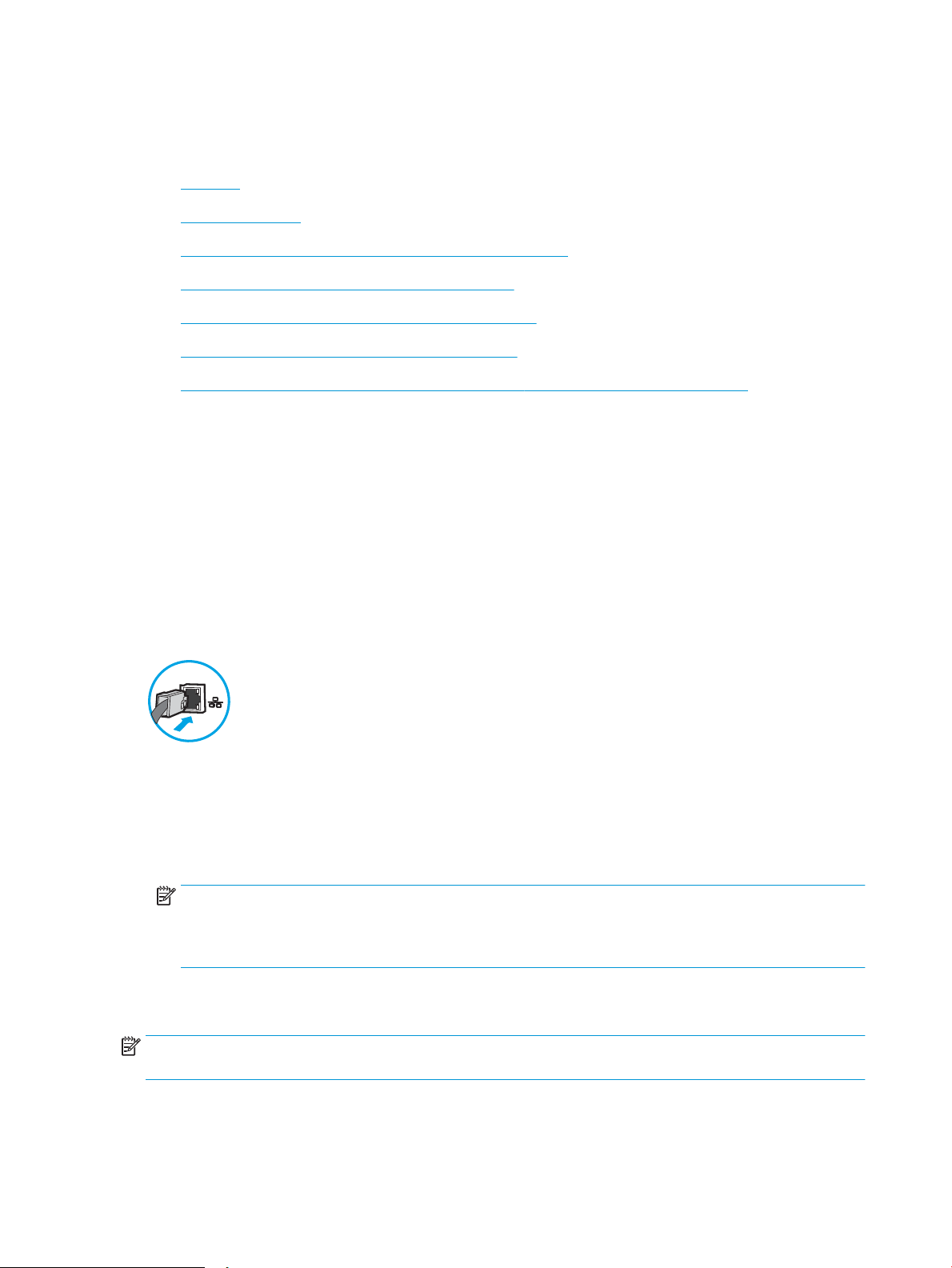
Määritä skannaus sähköpostiin
Tulostin voi skannata tiedoston ja lähettää sen yhteen tai useampaan sähköpostiosoitteeseen.
●
Johdanto
●
Ennen aloittamista
●
Vaihe 1: HP:n sulautetun verkkopalvelimen (EWS) avaaminen
●
Vaihe 2: Verkon tunnistus -asetusten määrittäminen
●
Vaihe 3: Lähetä sähköpostiin -toiminnon määrittäminen
●
Vaihe neljä: pikasarjojen määrittäminen (valinnainen)
●
Vaihe 5: Määritä Lähetys sähköpostiin -toiminto Oice 365 Outlookia varten (valinnainen)
Johdanto
Tulostimen verkkoyhteyden tulee olla muodostettu ennen kuin skannaustoimintoa voidaan käyttää. Lisäksi
toimintoa voidaan käyttää vasta kun se on määritetty. Skannaus sähköpostiin -toiminnon voi määrittää kahdella
tavalla: perusmäärityksen voi tehdä sähköpostiin skannauksen ohjatun toiminnon avulla ja lisämäärityksen
sähköpostin määrityksen kautta.
Määritä Skannaus sähköpostiin -toiminto seuraavien tietojen avulla.
Ennen aloittamista
Tulostimessa täytyy olla verkkoyhteys sähköpostiin skannauksen määritystä varten.
Järjestelmänvalvojat tarvitsevat seuraavia tietoja ennen määritysprosessin aloittamista.
● Tulostimen käyttö järjestelmänvalvojana
● DNS-pääte (esim. yrityksennimi.com)
● SMTP-palvelin (esim. smtp.mycompany.com)
HUOMAUTUS: Jos et tiedä SMTP-palvelimen nimeä, SMTP-palvelimen portin numeroa tai todennustietoja,
ota yhteyttä sähköposti- tai Internet-palveluntarjoajaan tai järjestelmänvalvojaan. SMTP-palvelinten nimet
ja porttien nimet löytää yleensä Internet-haulla. Suorita haku esimerkiksi hakusanoilla "Gmail smtp server
name" tai "Yahoo smtp server name".
● SMTP-palvelimen todennusvaatimukset lähteville sähköpostiviesteille, mukaan lukien mahdollinen
todennukseen käytetty käyttäjänimi ja salasana.
HUOMAUTUS: Tietoja sähköpostitilin digitaalisen lähetyksen rajoista saat sähköpostipalvelun toimittajan
ohjeista. Jotkin toimittajat saattavat tilapäisesti lukita tilisi, jos lähetysraja ylittyy.
64 Luku 6 Skannaus FIWW
Page 77

Vaihe 1: HP:n sulautetun verkkopalvelimen (EWS) avaaminen
Aloita määritys avaamalla sulautettu verkkopalvelin.
1. Näytä tulostimen IP-osoite tai isäntänimi valitsemalla tulostimen ohjauspaneelin aloitusnäytössä Tiedot
ja Verkko .
2. Avaa selain ja kirjoita osoiteriville IP-osoite tai isäntänimi täsmälleen siinä muodossa kuin se näkyy
tulostimen ohjauspaneelissa. Paina tietokoneen näppäimistön Enter-näppäintä. Sulautettu verkkopalvelin
avautuu.
HUOMAUTUS: Jos selaimessa näkyy ilmoitus, jonka mukaan sivuston käyttö ei ehkä ole turvallista, jatka
sivustoon siitä huolimatta. Tähän sivustoon siirtyminen ei vahingoita tietokonetta.
Vaihe 2: Verkon tunnistus -asetusten määrittäminen
HUOMAUTUS: Sähköpostimäärityksen tekeminen Verkko-välilehdessä on edistyneen tason prosessi. Saatat
tarvita sähköpostimääritykseen järjestelmänvalvojan apua.
1. Valitse sulautetun verkkopalvelimen yläosan siirtymisvälilehtien avulla Verkko.
HUOMAUTUS: Oice 365:n verkkoasetusten määritysohjeet ovat Vaihe 5: Määritä Lähetys sähköpostiin -
toiminto Oice 365 Outlookia varten (valinnainen) sivulla 76
2. Valitse vasemmassa siirtymisruudussa TCP-/IP-asetukset. Sulautetun verkkopalvelimen Verkkotunnus-
välilehden käyttäminen voi edellyttää käyttäjätunnuksen ja salasanan antamista.
3. Valitse TCP/IP-asetukset-valintaikkunassa Verkon tunnistus -välilehti.
FIWW Määritä skannaus sähköpostiin 65
Page 78

4. Jos verkko vaatii DNS-päätteen, varmista, että TCP/IP-verkkotunnuksen pääte -alueessa on listattu
käyttämäsi sähköpostiohjelman DNS-pääte. DNS-päätteet ovat seuraavassa muodossa: yritysnimi.com,
gmail.com, jne.
HUOMAUTUS: Jos verkkotunnuksen päätettä ei ole määritetty, käytä IP-osoitetta.
5. Valitse Käytä.
6. Valitse OK.
66 Luku 6 Skannaus FIWW
Page 79

Vaihe 3: Lähetä sähköpostiin -toiminnon määrittäminen
Lähetä sähköpostiin -toiminnon voi määrittää joko tekemällä perusmäärityksen sähköpostin ohjatun
määrityksen avulla tai lisämäärityksen sähköpostin määrityksen kautta. Lähetä sähköpostiin -toiminnon voi
määrittää seuraavilla tavoilla:
●
Tapa 1: Perusasetusten määrittäminen käyttämällä ohjattua sähköpostin määritystoimintoa
●
Tapa 2: Lisäasetusten määrittäminen käyttämällä sähköpostin määritystoimintoa
Tapa 1: Perusasetusten määrittäminen käyttämällä ohjattua sähköpostin määritystoimintoa
Tämä valinta avaa sähköpostin ohjatun määrityksen, joka sisältyy perusmääritysten HP:n sulautettuun
verkkopalvelimeen (EWS).
1. Valitse sulautetun verkkopalvelimen yläosan siirtymisvälilehtien avulla Skannaus/digitaalilähetys.
2. Valitse vasemmassa siirtymisruudussa Sähköpostin ja Skannaus verkkokansioon -toiminnon ohjattu
pikamääritys.
3. Napsauta Sähköpostin ja Skannaus verkkokansioon -toiminnon ohjattu pikamääritys -valintaikkunassa
Sähköpostin määritys -linkkiä.
HUOMAUTUS: Jos näyttöön tulee viesti, joka kertoo, että Skannaus sähköpostiin -toiminto on poissa
käytöstä, valitse Jatka, niin voit jatkaa määritystä ja ottaa Skannaus sähköpostiin -toiminnon käyttöön, kun
asetukset on määritetty.
4. Suorita Määritä sähköpostipalvelimet (SMTP) -valintaikkunassa jonkin seuraavan vaihtoehdon vaiheet:
Vaihtoehto 1: Käytä palvelinta, joka on jo sähköpostin käytössä
▲ Valitse Käytä palvelinta, joka on jo sähköpostin käytössä ja valitse Seuraava.
HUOMAUTUS: Tämä valinta etsii lähtevän sähköpostin SMTP-palvelimia vain oman palomuurisi
sisäpuolelta.
FIWW Määritä skannaus sähköpostiin 67
Page 80

Vaihtoehto 2: Etsi lähtevän postin palvelin verkosta
a. Valitse Etsi lähtevän postin palvelin verkosta ja Seuraava.
b. Valitse palvelin Määritä sähköpostipalvelin (SMTP) -luettelosta ja valitse sitten Seuraava.
c. Valitse vaihtoehto, joka kuvaa palvelimen todennusvaatimuksia:
– Palvelin ei vaadi todennusta: Valitse Palvelin ei vaadi todennusta ja valitse sitten Seuraava.
-TAI-
– Palvelin edellyttää todennusta: Valitse avattavasta luettelosta todennusvaihtoehto:
○ Käytä käyttäjän tunnuksia, kun muodostat yhteyttä ohjauspaneelissa kirjautumisen
jälkeen: Valitse Käytä käyttäjän tunnuksia, kun muodostat yhteyttä ohjauspaneelissa
kirjautumisen jälkeen ja valitse sitten Seuraava.
-TAI-
○ Käytä aina näitä tunnuksia: Valitse Käytä aina näitä tunnuksia, kirjoita käyttäjätunnus ja
salasana ja valitse Seuraava.
Vaihtoehto 3: Lisää SMTP-palvelin
a. Valitse Lisää SMTP-palvelin
b. Kirjoita palvelimen nimi ja portin numero ja valitse Seuraava.
HUOMAUTUS: Yleensä portin numeron oletusasetusta ei tarvitse muuttaa.
HUOMAUTUS: Jos käytät Gmailin kaltaista isännöityä SMTP-palvelua, tarkista SMTP-osoite, portin
numero ja SSL-asetukset palveluntarjoajan verkkosivustosta tai muista lähteistä. Yleensä Gmailpalvelun SMTP-palvelun osoite on smtp.gmail.com, portin numero on 465 ja SSL-salaus on käytössä.
Varmista verkkolähteistä, että nämä palvelinasetukset ovat ajan tasalla määritystä tehdessäsi.
c. Valitse haluamasi palvelimen todennusvaihtoehto:
– Palvelin ei vaadi todennusta: Valitse Palvelin ei vaadi todennusta ja valitse sitten Seuraava.
-TAI-
– Palvelin edellyttää todennusta: Valitse jokin vaihtoehto avattavasta Palvelin edellyttää
todennusta -luettelosta.
○ Käytä käyttäjän tunnuksia, kun muodostat yhteyttä ohjauspaneelissa kirjautumisen
jälkeen: Valitse Käytä käyttäjän tunnuksia, kun muodostat yhteyttä ohjauspaneelissa
kirjautumisen jälkeen ja valitse sitten Seuraava.
-TAI-
○ Käytä aina näitä tunnuksia: Valitse Käytä aina näitä tunnuksia, kirjoita käyttäjätunnus ja
salasana ja valitse Seuraava.
5. Kirjoita Sähköpostiasetusten määrittäminen -valintaikkunassa tiedot lähettäjän sähköpostiosoitteesta ja
valitse Seuraava.
68 Luku 6 Skannaus FIWW
Page 81
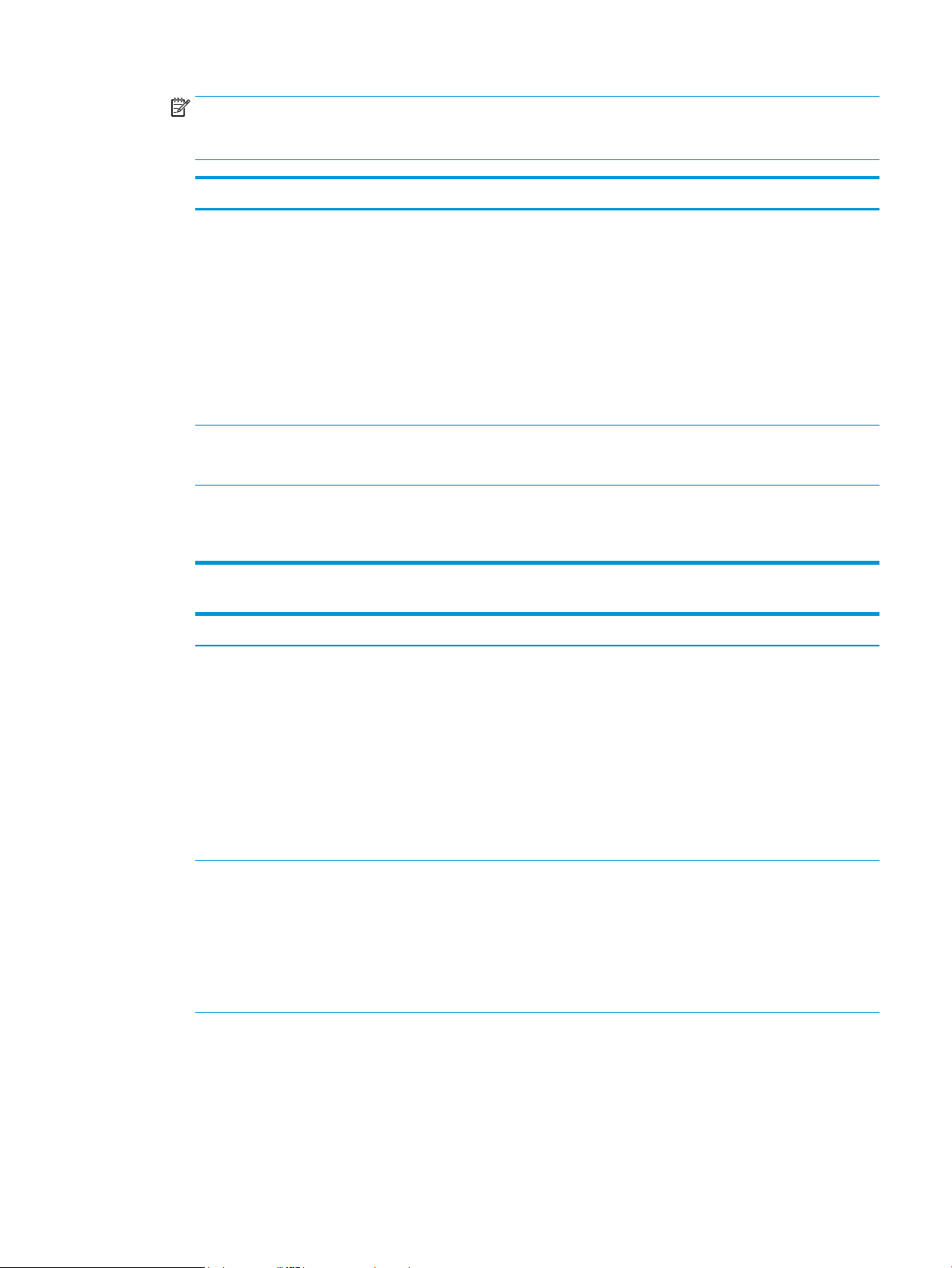
HUOMAUTUS: Jos käyttäjä määrittää Lähettäjä-, Aihe- ja Viesti-kenttiä, mutta Käyttäjän muokattavissa -
valintaruutua ei ole valittu, käyttäjä ei voi muokata kyseisiä kenttiä tulostimen ohjauspaneelissa
lähettäessään sähköpostia.
Vaihtoehto Kuvaus
Lähettäjä
(Pakollinen)
Aihe
(Valinnainen)
Viesti
(Valinnainen)
Valitse jokin seuraavista avattavan Lähettäjä-valikon vaihtoehdoista:
● Käyttäjän osoite (pakollinen kirjautuminen)
● Oletuslähettäjä: Kirjoita oletussähköpostiosoite ja näyttönimi Lähettäjän
oletussähköpostiosoite- ja Oletusnäyttönimi-kenttiin.
HUOMAUTUS: Luo tulostimen sähköpostiosoite ja käytä tätä osoitetta
oletussähköpostiosoitteena.
HUOMAUTUS: Määritä sähköpostitoiminto siten, että sen käyttäminen edellyttää
käyttäjien kirjautumista. Siten käyttäjät eivät voi lähettää sähköpostia muusta kuin
omasta osoitteestaan.
Määritä oletusaihe sähköpostiviestejä varten.
Luo mukautettu viesti.
Jos haluat käyttää tätä viestiä kaikissa tulostimesta lähetetyissä sähköpostiviesteissä, poista
Viesti-kohdassa Käyttäjän muokattavissa -valintaruudun valinta.
6. Määritä Määritä tiedoston skannausasetukset -alueella oletusskannausasetukset ja valitse Seuraava.
Vaihtoehto Kuvaus
Tiedostomuoto Valitse skannatun asiakirjan oletustiedostotyyppi:
● PDF
● JPEG
● TIFF
● M-TIFF
● XPS
● PDF/A
Väri/musta Valitse skannatun asiakirjan oletusväriasetus:
● Väri
● Musta
● Musta/harmaa
● Havaitse automaattisesti
FIWW Määritä skannaus sähköpostiin 69
Page 82

Vaihtoehto Kuvaus
Laatu ja tiedostokoko Valitse skannatun asiakirjan oletustulostuslaatu:
● Heikko (pieni tiedosto)
● Tavallinen
● Korkea (suuri tiedosto)
tarkkuus Valitse skannatun asiakirjan skannauksen oletustarkkuus:
● 75 dpi
● 150 dpi
● 200 dpi
● 300 dpi
● 400 dpi
● 600 dpi
7. Tarkista Yhteenveto-alueen tiedot ja viimeistele asetusten määritys valitsemalla Valmis.
Tapa 2: Lisäasetusten määrittäminen käyttämällä sähköpostin määritystoimintoa
1. Valitse EWS:n yläosan siirtymisvälilehtien avulla Skannaus/digitaalilähetys ja valitse sitten vasemmassa
siirtymisruudussa Sähköpostin määritys.
HUOMAUTUS: Sähköpostin määrityssivu näyttää oletuksena Skannaus sähköpostiin -toiminnon
perusasetukset. Saat lisäasetukset näkyviin painamalla sivun alareunasta Lisäasetukset-painiketta.
2. Valitse Sähköpostin määritys -valintaikkunassa Ota käyttöön lähetys sähköpostiin -valintaruutu. Jos tätä
valintaruutua ei valita, toimintoa ei voi käyttää tulostimen ohjauspaneelista.
3. Suorita Lähtevän sähköpostin palvelimet (SMTP) -alueella jonkin seuraavan vaihtoehdon vaiheet:
70 Luku 6 Skannaus FIWW
Page 83

● Valitse jokin näkyvistä palvelimista.
● Käynnistä ohjattu SMTP-palvelimen määritys valitsemalla Lisää.
1. Valitse ohjatussa SMTP-palvelimen määrityksessä jompikumpi seuraavista vaihtoehdoista:
○ Vaihtoehto 1:Tiedän SMTP-palvelinosoitteen tai -isäntänimen: Kirjoita SMTP-palvelimen
osoite ja valitse Seuraava.
○ Vaihtoehto 2: Jos et tiedä SMTP-palvelimen osoitetta, valitse Etsi lähtevän postin palvelin
verkosta ja valitse sitten Seuraava. Valitse palvelin ja sitten Seuraava.
HUOMAUTUS: Jos SMTP-palvelin on jo luotu jotakin muuta tulostimen toimintoa varten,
näkyvissä on vaihtoehto Käytä palvelinta, joka on jo toisen toiminnon käytössä. Valitse se ja
määritä se käytettäväksi sähköpostitoiminnossa.
2. Määritä käytettävät asetukset Määritä perustiedot, jotka tarvitaan palvelinyhteyden
muodostamiseen -valintaikkunassa ja valitse Seuraava.
HUOMAUTUS: Joillakin palvelimilla on ongelmia yli 5 megatavun (Mt) kokoisten
sähköpostiviestien lähettämisessä ja vastaanottamisessa. Ongelmat voidaan estää
kirjoittamalla lukuarvo Jaa viestit, jos koko yli (Mt) -kohtaan.
HUOMAUTUS: Yleensä portin numeron oletusasetusta ei tarvitse muuttaa. Jos käytössä on
Ota käyttöön SMTP:n SSL-protokolla -asetus, porttia 587 on kuitenkin käytettävä.
HUOMAUTUS: Jos käytät Googlen™ Gmail-sähköpostia, valitse Ota käyttöön SMTP:n SSL-
protokolla -valintaruutu. Yleensä gmail-palvelun SMTP-palvelun osoite on smtp.gmail.com,
portin numero on 465 ja SSL-salaus on käytössä.
Varmista verkkolähteistä, että nämä palvelinasetukset ovat ajan tasalla määritystä tehdessäsi.
3. Valitse Palvelimen todennusvaatimukset -valintaikkunassa asetus, joka kuvaa palvelimen
todennusvaatimuksia:
○ Palvelin ei vaadi todennusta ja valitse Seuraava.
○ Palvelin edellyttää todennusta
○ Valitse avattavasta luettelosta Käytä käyttäjän tunnuksia, kun muodostat yhteyttä
ohjauspaneelissa kirjautumisen jälkeen ja valitse sitten Seuraava.
○ Valitse avattavasta luettelosta Käytä aina näitä tunnuksia, kirjoita käyttäjätunnus ja
salasana ja valitse Seuraava.
HUOMAUTUS: Jos sisäänkirjautuneen käyttäjän tunnuksia käytetään, määritä sähköpostin
käytön vaativan käyttäjän sisäänkirjautuminen tulostimen ohjauspaneelissa. Evää
vieraskäyttäjältä sähköpostin käyttöoikeus poistamalla sähköpostin valintaruudun valinta
Suojaus-välilehden Käytönhallinnan asetukset -valintaikkunan Kirjautumis- ja oikeuskäytännöt alueen Laitteen vieras -sarakkeessa. Valintaruudun kuvake muuttuu valintamerkistä lukoksi.
4. Valitse Palvelinkäyttö-valintaikkunassa tulostimen toiminnot, jotka lähettävät sähköpostia
tämän SMTP-palvelimen kautta, ja napsauta sitten Seuraava-painiketta.
HUOMAUTUS: Jos palvelin vaatii todennuksen, automaattisten hälytysten ja raporttien
lähetykseen tulostimesta vaaditaan käyttäjätunnus ja salasana.
FIWW Määritä skannaus sähköpostiin 71
Page 84
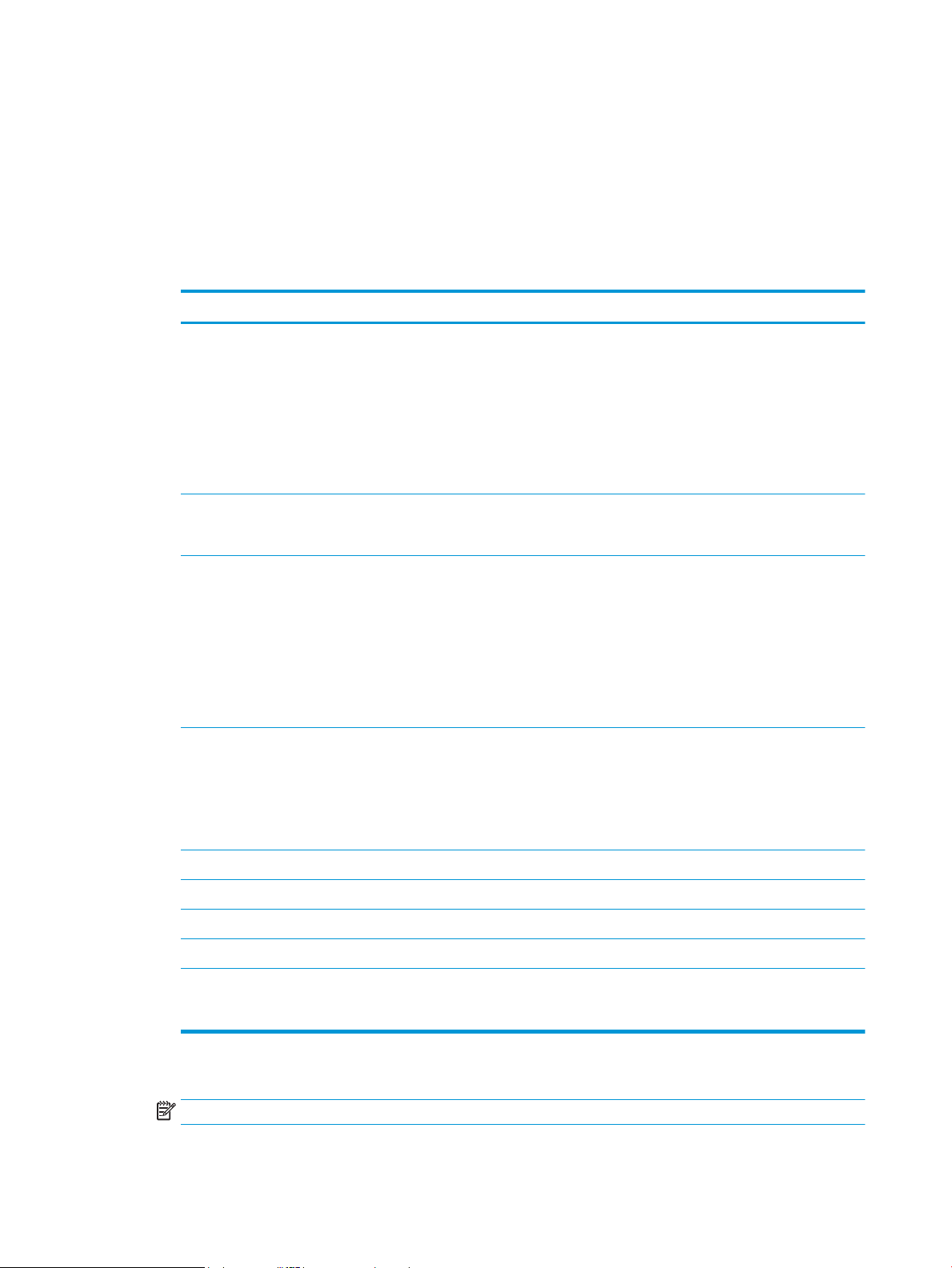
5. Kirjoita kelvollinen sähköpostiosoite Yhteenveto ja testi -valintaikkunan Lähetä testiviesti: kenttään ja valitse Testaa.
6. Tarkista, että kaikki asetukset on määritetty oikein ja viimeistele lähtevän sähköpostin
palvelimen määritys valitsemalla Valmis.
4. Tee Osoite- ja viestikentän hallinta -alueella Lähettäjä: -määritys ja muut mahdolliset valinnaiset
määritykset.
Osoite- ja viestikentän hallinnan määritykset:
Ominaisuus Kuvaus
1
Osoitekenttien rajoitukset
Määritä, onko käyttäjien valittava sähköpostiosoite osoitekirjasta, vai voivatko he kirjoittaa
sähköpostiosoitteen manuaalisesti.
HUOMIO: Jos vaihtoehto Käyttäjien on valittava osoitekirjasta on valittu ja osoitekenttiä on
lisäksi määritetty käyttäjän muokattaviksi, muokattaviin kenttiin tehdyt muutokset muuttavat
myös vastaavia arvoja osoitekirjassa.
Voit estää käyttäjiä muuttamasta tulostimen ohjauspaneelin osoitekirjan yhteystietoja siirtymällä
Suojaus-välilehden Käytönhallinta-sivulle ja kieltämällä osoitekirjan muuttamisen laitteen
vieraskäyttäjiltä.
Salli väärät
sähköpostiosoitteen
muotoilut
Käyttäjän muokattavissa Jos haluat käyttää Oletuslähettäjä- ja Oletusnäyttönimi-asetusta kaikissa tulostimesta
Oletuslähettäjä: ja
Oletusnäyttönimi:
Vastaanottaja:
Kopio:
Piilokopio:
Aihe: Määritä oletusaihe sähköpostiviestejä varten.
1
1
1
1
Valitse tämä, jos haluat sallia väärät sähköpostiosoitteen muotoilut.
lähetettävissä sähköpostiviesteissä (paitsi jos käyttäjä on kirjautuneena), älä valitse Käyttäjän
muokattavissa -valintaruutua.
Kun määrität osoitekenttiä ja Käyttäjän muokattavissa -kenttää ei ole valittu, käyttäjät eivät voi
muokata kyseisiä kenttiä tulostimen ohjauspaneelista lähettäessään sähköpostia. Voit lähettää
kopion itsellesi poistamalla valinnan kaikkien osoitekenttien Käyttäjän muokattavissa valintaruuduista, mukaan lukien Lähettäjä:-,Vastaanottaja-, Kopio- ja Piilokopio -kentät, ja
määrittämällä kyseisen käyttäjän Lähettäjä:-kentän osoitteeksi hänen oman
sähköpostiosoitteensa ja Vastaanottaja:-kentän osoitteeksi hänen oman sähköpostiosoitteensa.
Kirjoita oletusarvoinen Lähettäjä:-kentän osoite sähköpostiviestille.
HUOMAUTUS: Luo tulostimen sähköpostiosoite ja käytä tätä osoitetta
oletussähköpostiosoitteena.
HUOMAUTUS: Määritä sähköpostitoiminto siten, että sen käyttäminen edellyttää käyttäjien
kirjautumista. Siten käyttäjät eivät voi lähettää sähköpostia muusta kuin omasta osoitteestaan.
Määritä vastaanottajan sähköpostiosoite.
Määritä osoite, johon lähetetään sähköpostiviestien kopio.
Määritä osoite, johon lähetetään sähköpostiviestien piilokopio.
Viesti: Luo mukautettu viesti. Jos haluat käyttää tätä viestiä kaikissa tulostimesta lähetetyissä
sähköpostiviesteissä, poista Viesti:-kohdassa Käyttäjän muokattavissa -valintaruudun valinta, tai
jätä valintaruutu valitsematta.
1
Tämä asetus on käytettävissä vain Lisäasetukset-sivulla.
5. Määritä allekirjoitus- ja salausasetukset Allekirjoitus ja salaus -alueella.
HUOMAUTUS: Nämä asetukset ovat käytettävissä vain Lisäasetukset-sivulla.
72 Luku 6 Skannaus FIWW
Page 85

Allekirjoitus ja salaus -asetukset:
Ominaisuus Kuvaus
Allekirjoitus Valitse, allekirjoitetaanko suojaussertikaatti.
Jos haluat, että tätä asetusta voi muokata tulostimen ohjauspaneelissa, valitse Käyttäjän
muokattavissa -valintaruutu.
Hajautusalgoritmi Valitse sertikaatin allekirjoitusalgoritmi.
Salaus Valitse, salataanko sähköpostiviesti.
Jos haluat, että tätä asetusta voi muokata tulostimen ohjauspaneelissa, valitse Käyttäjän
muokattavissa -valintaruutu.
Salausalgoritmi Valitse sähköpostiviestin salauksen algoritmi.
Vastaanottajan julkisen
avaimen ominaisuus
Varmenna vast.ottaja hänen
julk. avaimellaan
Kirjoita attribuutti, jota käytetään vastaanottajan julkisen avaimen hakemiseen LDAP-palvelimelta.
Valitse tämä asetus, jos haluat, että vastaanottajan julkista avainta käytetään vastaanottajan
vahvistamiseen.
6. Valitse Ilmoitusasetukset-alueella, milloin käyttäjät saavat ilmoituksia lähetetyistä sähköpostiviesteistä.
Oletusarvoisesti käytetään kirjautuneen käyttäjän sähköpostiosoitetta. Jos vastaanottajan
sähköpostiosoite on tyhjä, ilmoitusta ei lähetetä.
7. Määritä Skannausasetukset-alueella skannauksen oletusasetukset.
HUOMAUTUS: Nämä asetukset ovat käytettävissä vain Lisäasetukset-sivulla.
Skannausasetukset:
Ominaisuus Kuvaus
Alkuperäinen koko Valitse alkuperäisen asiakirjan paperikoko.
Alkuperäisen puolet Valitse, onko alkuperäinen asiakirja yksi- vai kaksipuolinen.
Tekstin/kuvan optimointi Valitse, jos haluat optimoida tulostuksen sisällön mukaan.
Sisällön suunta Tällä asetuksella voit valita, miten alkuperäisen sivun sisältö sijoittuu arkille: Pysty tai Vaaka.
Taustan tyhjennys Valitsemalla arvon voit poistaa taustan vaaleat kuvat tai vaalean taustavärin.
Tummuus Valitsemalla arvon voit säätää tiedoston tummuutta.
Kontrasti Valitsemalla arvon voit säätää tiedoston kontrastia.
Terävyys Valitsemalla arvon voit säätää tiedoston terävyyttä.
Kuvan esikatselu Valitse, onko työn esikatselunäyttö pakollinen, valinnainen vaiko poissa käytöstä.
Rajausasetukset Valitse, sallitaanko työn rajaaminen, ja jos sallitaan, rajausasetuksen tyyppi.
Poista reunat Valitse tämä asetus, jos haluat määrittää työn etu- ja takapuolelta poistettavien marginaalien
leveyden joko tuumina tai millimetreinä.
8. Määritä Tiedostoasetukset-alueella tiedoston oletusasetukset.
Tiedostoasetukset:
FIWW Määritä skannaus sähköpostiin 73
Page 86

Ominaisuus Kuvaus
Tiedostonimen etuliite
1
Määritä tiedostonimen oletusetuliite niitä tiedostoja varten, jotka tallennetaan verkkokansioon.
Tiedostonimi Tallennettavan tiedoston oletusnimi.
Jos haluat, että tätä asetusta voi muokata tulostimen ohjauspaneelissa, valitse Käyttäjän
muokattavissa -valintaruutu.
Tiedostonimen jälkiliite
1
Määritä tiedostonimen oletuspääte niitä tiedostoja varten, jotka tallennetaan verkkokansioon.
Päällekkäisen tiedostonimen oletuspääte [tiedostonimi] _VVVVKKPPT
1
Tiedostonimen esikatselu
Tiedostonumeron muoto
Kirjoita tiedostonimi ja napsauta Päivitä esikatselu -painiketta.
1
Valitse tiedostonimen muoto useisiin tiedostoihin jaetuille töille.
Lisää numerointi, kun työssä
on vain yksi tiedosto (esim.
1
_1–1)
Valitse tämä asetus, jos haluat lisätä numeroinnin tiedostonimeen, kun työssä on vain yksi
tiedosto.
Tiedostomuoto Valitse tallennettavan tiedoston tiedostomuoto.
Jos haluat, että tätä asetusta voi muokata tulostimen ohjauspaneelissa, valitse Käyttäjän
muokattavissa -valintaruutu.
Korkea pakkaus (pienempi
1
tiedosto)
Valitse tämä asetus, jos haluat pakata skannatun tiedoston, mikä pienentää tiedostokokoa.
Korkean pakkauksen tiedoston skannaus voi kuitenkin kestää kauemmin kuin normaalisti pakatun
tiedoston skannaus.
PDF-salaus
1
Jos tiedostotyyppi on PDF, tämä asetus salaa tulostettavan PDF-tiedoston. Salaus edellyttää
salasanan määrittämistä. Samaa salasanaa käytetään tiedoston avaamiseen. Käyttäjä saa
kehotteen antaa salasanan ennen työn skannaamista, jos salasanaa ei ole määritetty ennen
käynnistyspainikkeen painamista.
tarkkuus Määritä tiedoston tarkkuus. Suuritarkkuuksisissa kuvissa on paljon pisteitä tuumalla (dots per
inch, dpi), joten niissä näkyy paljon yksityiskohtia. Pienitarkkuuksisissa kuvissa on vähemmän
pisteitä tuumalla, ja niissä näkyy vähemmän yksityiskohtia, mutta tiedoston koko on pienempi.
Laatu ja tiedostokoko Valitse tiedoston laatu. Parempilaatuiset kuvat ovat tiedostokooltaan suurempia kuin
heikompilaatuiset, ja niiden lähettäminen kestää kauemmin.
Väri/musta Voit valita, tulostetaanko kopiot värillisinä, mustana ja harmaana vai vain mustana.
Estä tyhjät sivut
1
Luo useita tiedostoja
1
Jos Estä tyhjät sivut -asetus on valittuna, tyhjät sivut ohitetaan.
Valitsemalla tämän asetuksen voit skannata sivuja erillisiin tiedostoihin tiedostokohtaisen sivujen
enimmäismäärän perusteella.
1
Tämä asetus on käytettävissä vain Lisäasetukset-sivulla.
9. Tarkista, että valitut asetukset ovat oikein ja viimeistele asetusten määritys valitsemalla Käytä.
Vaihe neljä: pikasarjojen määrittäminen (valinnainen)
Pikasarjat ovat valinnaisia töiden pikakuvakkeita, joita voi käyttää aloitusnäytössä tai tulostimen Pikasarjatsovelluksessa.
1. Valitse vasemman siirtymisruudun Sähköpostin määritys -alueella Pikasarjat.
2. Valitse jokin seuraavista asetuksista:
● Valitse nykyinen pikasarja taulukon Pikasarjat-sovellus-kohdassa.
74 Luku 6 Skannaus FIWW
Page 87

-TAI-
● Käynnistä ohjattu pikasarjatoiminto valitsemalla Lisää.
3. Jos olet valinnut Lisää, Pikasarjojen määritys -sivu avautuu. Lisää seuraavat tiedot:
● Pikasarjan nimi: kirjoita uuden pikasarjan otsikko.
● Pikasarjan kuvaus: kirjoita pikasarjan kuvaus.
● Pikasarjan käynnistysasetus: Voit määrittää pikasarjan alkamisen valitsemalla joko Siirry
sovellukseen, sitten käyttäjä painaa Aloita tai Pikakäynnistys suoraan aloitusnäytöstä.
4. Määritä seuraavat pikasarjan asetukset: osoite- ja viestikentän hallinta, allekirjoitus ja salaus,
ilmoitusasetukset, skannausasetukset ja tiedoston asetukset.
5. Tallenna pikasarja valitsemalla Valmis.
FIWW Määritä skannaus sähköpostiin 75
Page 88

Vaihe 5: Määritä Lähetys sähköpostiin -toiminto Oice 365 Outlookia varten
(valinnainen)
●
Johdanto
●
Määritä Oice 365 Outlook -tilin lähtevän sähköpostin palvelin (SMTP)
Johdanto
Microsoft Oice 365 Outlook on Microsoftin pilvipohjainen sähköpostijärjestelmä, joka käyttää sähköpostien
lähettämiseen ja vastaanottamiseen Microsoftin Simple Mail Transfer Protocol (SMTP) -palvelinta. Jos haluat
tulostimen lähettävän sähköpostiviestejä
vaiheet.
HUOMAUTUS: Asetusten määrittämiseen sulautetussa verkkopalvelimessa tarvitset Oice 365 Outlook
‑sähköpostitilin.
Määritä Oice 365 Outlook -tilin lähtevän sähköpostin palvelin (SMTP)
1. Valitse sulautetun verkkopalvelimen yläosan siirtymisvälilehtien avulla Verkko.
2. Valitse vasemmassa siirtymisruudussa TCP-/IP-asetukset.
3. Valitse TCP/IP-asetukset-alueella Verkon tunnistus -välilehti.
4. Jos verkko vaatii DNS-päätteen, varmista, että TCP/IP-verkkotunnuksen pääte -alueessa on listattu
käyttämäsi sähköpostiohjelman DNS-pääte. DNS-päätteet ovat seuraavassa muodossa: yritysnimi.com,
Gmail.com, jne.
Oice 365 Outlook -tililtä ohjauspaneelin kautta, suorita seuraavat
HUOMAUTUS: Jos verkkotunnuksen päätettä ei ole määritetty, käytä IP-osoitetta.
5. Valitse Käytä.
6. Napsauta Skannaus/digitaalilähetys-välilehteä.
76 Luku 6 Skannaus FIWW
Page 89

7. Valitse vasemmasta siirtymisruudusta Sähköpostin määritys.
8. Valitse Sähköpostin määritys -sivulla Ota käyttöön lähetys sähköpostiin -valintaruutu. Jos tätä
valintaruutua ei ole, toimintoa ei voi käyttää tulostimen ohjauspaneelissa.
9. Käynnistä ohjattu SMTP-toiminto valitsemalla Lähtevän postin palvelimet (SMTP) -kohdassa Lisää.
10. Kirjoita Tiedän SMTP-palvelinosoitteen tai -isäntänimen -kenttään smtp.onoice.com ja valitse Seuraava.
11. Kirjoita Määritä palvelinyhteyden perustiedot -valintaikkunan Portin numero -kenttään 587.
HUOMAUTUS: Joillakin palvelimilla on ongelmia yli 5 megatavun (Mt) kokoisten sähköpostiviestien
lähettämisessä ja vastaanottamisessa. Ongelmat voidaan estää kirjoittamalla lukuarvo Jaa viestit, jos koko
yli (Mt) -kohtaan.
12. Valitse Ota käyttöön SMTP:n SSL-protokolla -valintaruutu ja valitse Seuraava.
13. Täytä seuraavat tiedot Palvelimen todennusvaatimukset -valintaikkunassa:
a. Valitse Sähköpostipalvelin edellyttää todennusta.
b. Valitse avattavasta luettelosta Käytä aina näitä tunnuksia.
c. Kirjoita Käyttäjätunnus-kenttään Oice 365 Outlook -sähköpostiosoite.
d. Kirjoita Salasana-kenttään Oice 365 Outlook -tilin salasana ja valitse Seuraava.
14. Valitse Palvelinkäyttö-valintaikkunassa tulostimen toiminnot, jotka lähettävät sähköpostia tämän SMTP-
palvelimen kautta, ja napsauta sitten Seuraava-painiketta.
15. Kirjoita kelvollinen sähköpostiosoite Yhteenveto ja testi -valintaikkunan Lähetä testiviesti: -kenttään ja
valitse Testaa.
16. Tarkista, että kaikki asetukset on määritetty oikein ja viimeistele lähtevän sähköpostin palvelimen määritys
valitsemalla Valmis.
FIWW Määritä skannaus sähköpostiin 77
Page 90
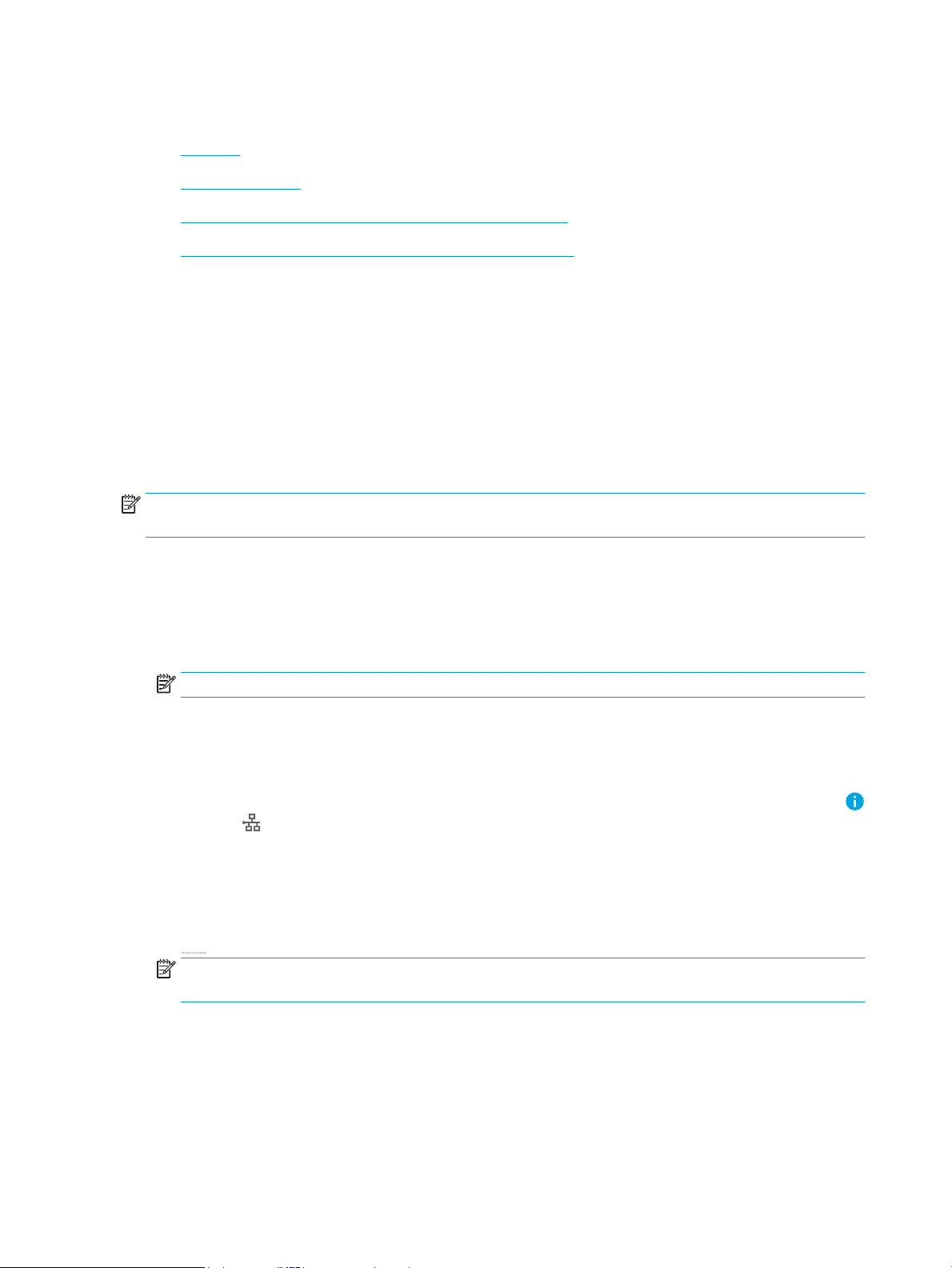
Skannaus verkkokansioon -toiminnon määrittäminen
●
Johdanto
●
Ennen aloittamista
●
Vaihe 1: HP:n sulautetun verkkopalvelimen (EWS) avaaminen
●
Vaihe 2: Skannaus verkkokansioon -toiminnon määrittäminen
Johdanto
Tässä asiakirjassa kerrotaan, kuinka skannaaminen verkkokansioon otetaan käyttöön ja määritetään. Tulostin voi
skannata tiedoston ja tallentaa sen verkkokansioon. Tulostimen verkkoyhteyden tulee olla muodostettu ennen
kuin skannaustoimintoa voidaan käyttää. Lisäksi toimintoa voidaan käyttää vasta kun se on määritetty. Skannaa
verkkokansioon -toiminnon voi määrittää kahdella tavalla: perusmäärityksen voi tehdä Ohjattu
verkkokansiotallennuksen määritys -toiminnolla ja lisämäärityksen Verkkokansiotallennuksen määritys toiminnolla.
Ennen aloittamista
HUOMAUTUS: Tulostimesta täytyy olla muodostettu verkkoyhteys verkkokansioon skannauksen määritystä
varten.
Järjestelmänvalvojat tarvitsevat seuraavat asiat ennen määritysprosessin aloittamista.
● Tulostimen käyttö järjestelmänvalvojana
● Kohdekansion täydellinen toimialuenimi (FQDN) (esim. \\palvelinnimi..yrityksennimi.net\skannaukset) TAI
palvelimen IP-osoite (esim. \\16.88.20.20\skannaukset).
HUOMAUTUS: Termi "palvelin" viittaa tässä yhteydessä tietokoneeseen, jossa jaettu kansio sijaitsee.
Vaihe 1: HP:n sulautetun verkkopalvelimen (EWS) avaaminen
Aloita määritys avaamalla sulautettu verkkopalvelin.
1. Näytä tulostimen IP-osoite tai isäntänimi valitsemalla tulostimen ohjauspaneelin aloitusnäytössä Tiedot
ja Verkko .
2. Avaa selain ja kirjoita osoiteriville IP-osoite tai isäntänimi täsmälleen siinä muodossa kuin se näkyy
tulostimen ohjauspaneelissa. Paina tietokoneen näppäimistön Enter-näppäintä. Sulautettu verkkopalvelin
avautuu.
HUOMAUTUS: Jos selaimessa näkyy ilmoitus, jonka mukaan sivuston käyttö ei ehkä ole turvallista, jatka
sivustoon siitä huolimatta. Tähän sivustoon siirtyminen ei vahingoita tietokonetta.
78 Luku 6 Skannaus FIWW
Page 91

FIWW Skannaus verkkokansioon -toiminnon määrittäminen 79
Page 92
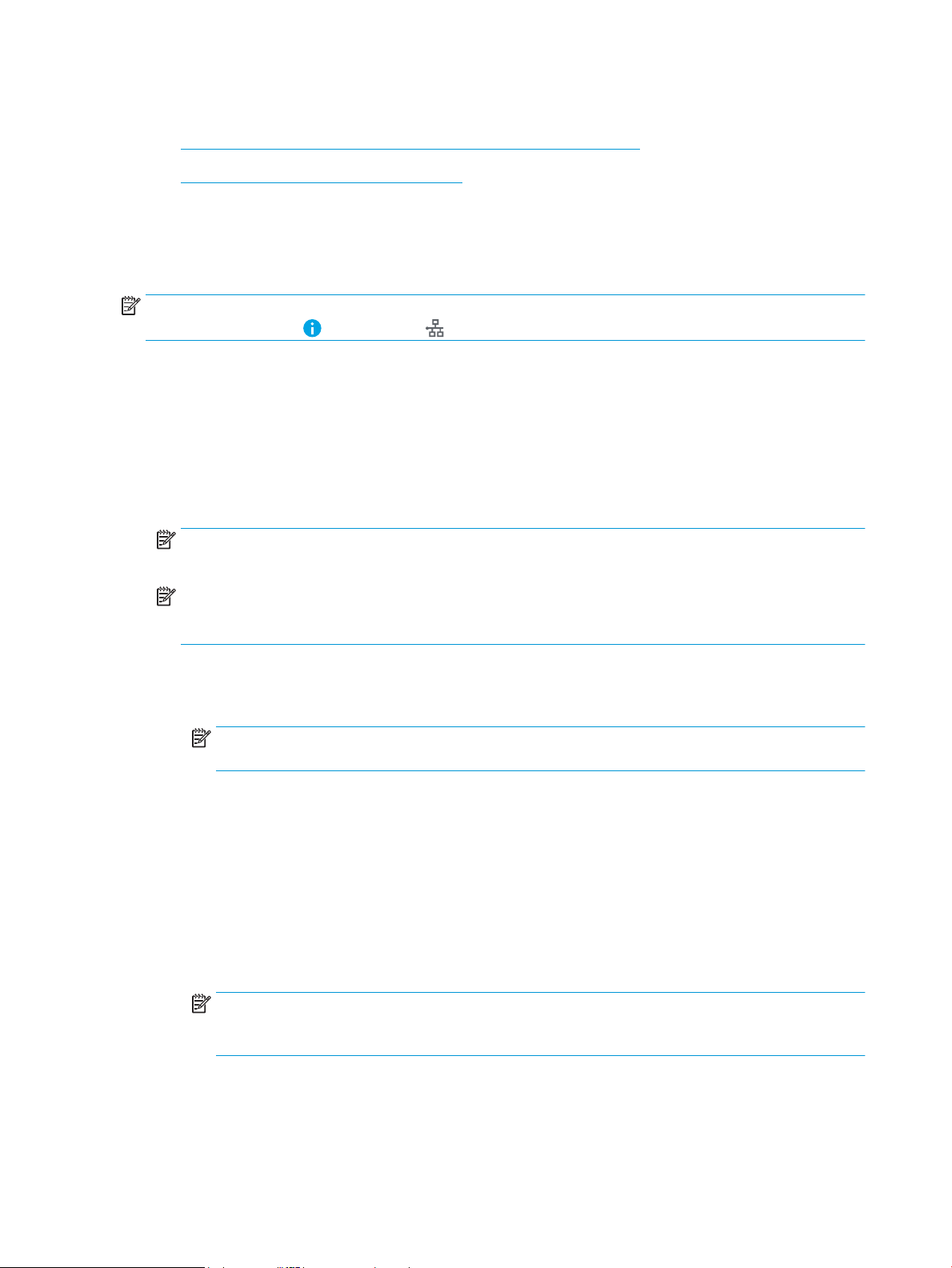
Vaihe 2: Skannaus verkkokansioon -toiminnon määrittäminen
●
Tapa 1: Käytä Skannaus verkkokansioon -toiminnon ohjattua määritystä
●
Tapa 2: Skannaus verkkokansioon -määritys
Tapa 1: Käytä Skannaus verkkokansioon -toiminnon ohjattua määritystä
Tämä valinta avaa ohjatut määritystoiminnot, jotka sisältyvät tulostimeen kuuluvaan HP:n sulautettuun
verkkopalvelimeen. Ohjatussa määritystoiminnossa on valinnat perusasetuksille.
HUOMAUTUS: Ennen aloittamista: Näet tulostimen IP-osoitteen tai isäntänimen valitsemalla tulostimen
ohjauspaneelissa Tiedot ja sitten Verkko .
1. Valitse EWS:n yläosan siirtymisvälilehtien avulla Skannaus/digitaalilähetys. Sähköpostin ja Skannaus
verkkokansioon -toiminnon ohjattu pikamääritys -valintaikkuna avautuu.
2. Valitse vasemmassa siirtymisruudussa Sähköpostin ja Skannaus verkkokansioon -toiminnon ohjattu
pikamääritys.
3. Valitse Tallennus verkkokansioon -pikasarjan ohjattu määritys -linkki.
4. ValitseLisää tai poista verkkokansiotallennuksen pikasarja -valintaikkunassa Lisää.
HUOMAUTUS: Pikasarjat ovat töiden pikakuvakkeita, joita voi käyttää tulostimen aloitusnäytössä tai
Pikasarjat-sovelluksessa.
HUOMAUTUS: Verkkokansiotallennustoiminnon perusmäärityksen voi tehdä luomatta pikasarjaa. Ilman
pikasarjaa käyttäjien on kuitenkin syötettävä kohdekansion tiedot ohjauspaneeliin kunkin skannaustyön
kohdalla. Pikasarja vaaditaan Tallennus verkkokansioon -metatietojen sisällyttämiseen.
5. Täytä seuraavat tiedot Lisää kansion pikasarja -valintaikkunassa:
a. Kirjoita otsikko Pikasarjan otsikko -kenttään.
HUOMAUTUS: Anna pikasarjalle nimi, jonka käyttäjät ymmärtävät nopeasti (esim. "Skannaus ja
tallennus kansioon").
b. Kirjoita Pikasarjan kuvaus -kenttään selitys siitä, mitä pikasarja tallentaa.
c. Valitse Seuraava.
6. Täytä seuraavat tiedot Kohdekansion määritys -valintaikkunassa:
a. Kirjoita skannauksen kansiopolku UNC-kansiopolku-kenttään.
Kansiopolku voi olla joko täydellinen toimialuenimi (FQDN) (esim. \\palvelinnimi..yrityksennimi.net
\skannaukset) tai palvelimen IP-osoite (esim. \\16.88.20.20\skannaukset). Varmista, että
kansiopolku (esim. \skannaukset) noudattaa FQDN-toimialuenimeä tai IP-osoitetta.
HUOMAUTUS: FQDN voi olla luotettavampi kuin IP-osoite. Jos palvelin saa IP-osoitteensa DHCP:n
kautta, IP-osoite voi muuttua. IP-osoitteen kautta muodostettu yhteys voi olla nopeampi, sillä
tulostimen ei tarvitse käyttää DNS-palvelinta kohdepalvelimen etsimiseen.
b. Valitse avattavasta Todennusasetukset -luettelosta jompikumpi seuraavista vaihtoehdoista:
80 Luku 6 Skannaus FIWW
Page 93

● Käytä käyttäjän tunnuksia, kun muodostat yhteyttä ohjauspaneelissa kirjautumisen jälkeen
● Käytä aina näitä tunnuksia
HUOMAUTUS: Jos Käytä aina näitä tunnuksia -vaihtoehto on valittu, käyttäjätunnus ja
salasana täytyy kirjoittaa niille tarkoitettuihin kenttiin ja tulostimen kansion käyttöoikeus täytyy
tarkistaa valitsemalla Vahvista käyttöoikeudet.
. Kirjoita Windows-toimialue Windows-toimialue-kenttään.
c
VIHJE: Etsi Windows-toimialueen nimi Windows 7 -käyttöjärjestelmässä valitsemalla Käynnistä,
Ohjauspaneeli ja Järjestelmä.
Etsi Windows-toimialueen nimi Windows 8 käyttöjärjestelmässä valitsemalla Haku, kirjoittamalla
hakukenttään Järjestelmä ja valitsemalla Järjestelmä.
Toimialueen nimi näkyy Tietokoneen nimi, toimialue ja työryhmäasetukset -kohdan alla.
d. Valitse Seuraava.
7. Määritä Määritä tiedoston skannausasetukset -valintaikkunassa pikasarjan oletusskannausasetukset ja
valitse Seuraava.
8. Tarkasta Yhteenveto-valintaikkuna ja valitse sitten Valmis.
FIWW Skannaus verkkokansioon -toiminnon määrittäminen 81
Page 94

Tapa 2: Skannaus verkkokansioon -määritys
Tämän toiminnon avulla on mahdollista määrittää tulostimen verkkokansiotallennuksen lisäasetukset HP:n
sulautetun verkkopalvelimen avulla.
●
Vaihe 1: Aloita määritys
●
Vaihe 2: Määritä Skannaa verkkokansioon -toiminnon asetukset
●
Vaihe 3: Määrityksen viimeisteleminen
HUOMAUTUS: Ennen aloittamista: Näet tulostimen IP-osoitteen tai isäntänimen koskettamalla tietokuvaketta
ja koskettamalla sitten verkkokuvaketta tulostimen ohjauspaneelissa.
Vaihe 1: Aloita määritys
1. Napsauta Skannaus/digitaalilähetys-välilehteä.
2. Napsauta vasemmassa valikossa Skannaus verkkokansioon -määritys -linkkiä.
82 Luku 6 Skannaus FIWW
Page 95

Vaihe 2: Määritä Skannaa verkkokansioon -toiminnon asetukset
●
Vaihe 1: Aloita määritys
●
Valintaikkuna 1: Määritä pikasarjan nimi, kuvaus ja käyttöasetukset ohjauspaneelissa.
●
Valintaikkuna 2: Kansion asetukset
●
Valintaikkuna 3: Ilmoitusasetukset
●
Valintaikkuna 4: Scan Settings (Skannausasetukset)
●
Valintaikkuna 5: File Settings (Tiedoston asetukset)
●
Valintaikkuna 6: Yhteenveto
Vaihe 1: Aloita määritys
1. Valitse Skannaus verkkokansioon -määritys -sivulla Ota käyttöön skannaus verkkokansioon -valintaruutu.
Jos tätä ruutua ei valita, toimintoa ei voi käyttää tulostimen ohjauspaneelissa.
2. Valitse vasemman siirtymisruudun verkkokansioon skannauksen alueella Pikasarjat. Kun valitset Lisää,
Pikasarjojen määritys -valintaikkuna avautuu.
HUOMAUTUS: Pikasarjat ovat töiden pikakuvakkeita, joita voi käyttää tulostimen aloitusnäytössä tai
Pikasarjat-sovelluksessa.
HUOMAUTUS: Skannaus verkkokansioon -toiminnon perusmäärityksen voi tehdä ilman pikasarjan
luomista. Ilman pikasarjaa käyttäjien on kuitenkin syötettävä kohdekansion tiedot ohjauspaneeliin kunkin
skannaustyön kohdalla. Pikasarja vaaditaan Skannaus verkkokansioon -metatietojen sisällyttämiseen.
Määritä Skannaus verkkokansioon -toiminto kokonaan viimeistelemällä kaikki pikasarjan määrityksen asetukset.
Valintaikkuna 1: Määritä pikasarjan nimi, kuvaus ja käyttöasetukset ohjauspaneelissa.
Määritä pikasarjan painikkeen sijainnin ja ohjauspaneelin käyttäjäasetusten määrityksen valintaikkunassa
Pikasarja-painikkeen sijainti ja käyttöasetukset tulostimen ohjauspaneelissa.
1. Kirjoita otsikko Pikasarjan nimi -kenttään.
HUOMAUTUS: Anna pikasarjalle nimi, jonka käyttäjät ymmärtävät nopeasti (esim. "Skannaus ja tallennus
kansioon").
2. Kirjoita Pikasarjan kuvaus -kenttään selitys siitä, mitä pikasarja tallentaa.
3. Valitse avattavasta Pikasarjan aloitusasetus -luettelosta jompikumpi seuraavista vaihtoehdoista:
● Vaihtoehto 1: Siirry sovellukseen, sitten käyttäjä painaa Aloita
● Vaihtoehto 2: Aloita heti valinnan jälkeen
Valitse jokin seuraavista kehoteasetuksista:
○ Alkuperäispuolten kehote
○ Lisäsivujen kehote
○ Edellytä esikatselua
FIWW Skannaus verkkokansioon -toiminnon määrittäminen 83
Page 96

HUOMAUTUS: Jos asetus Aloita heti valinnan jälkeen valitaan, kohdekansio täytyy antaa
seuraavassa vaiheessa.
4. Valitse Seuraava.
84 Luku 6 Skannaus FIWW
Page 97

Valintaikkuna 2: Kansion asetukset
Määritä Kansion asetukset -valintaikkunassa kansiotyypit, joihin tulostin lähettää skannatut asiakirjat.
●
Skannattujen asiakirjojen kohdekansion määrittäminen
●
Valitse kohdekansion käyttöoikeudet
Voit valita toisen kahdesta kansiotyypistä:
● Jaetut kansiot tai FTP-kansiot
● Omat jaetut kansiot
Kansion käyttöoikeuksia on kahta eri tyyppiä:
● Luku- ja kirjoitusoikeudet
● Pelkät kirjoitusoikeudet
Seuraavissa tiedoissa kuvataan kansioasetusten määrittäminen.
FIWW Skannaus verkkokansioon -toiminnon määrittäminen 85
Page 98

Skannattujen asiakirjojen kohdekansion määrittäminen
●
Vaihtoehto 1: Määritä tulostin tallentamaan jaettuun kansioon tai FTP-kansioon
●
Vaihtoehto 2: Määritä tulostin tallentamaan omaan jaettuun kansioon
Määritä kansiokohteet valitsemalla jokin seuraavista vaihtoehdoista.
Vaihtoehto 1: Määritä tulostin tallentamaan jaettuun kansioon tai FTP-kansioon
Jos haluat tallentaa skannatut asiakirjat jaettuun vakiokansioon tai FTP-kansioon, suorita seuraavat vaiheet:
1. Valitse Tallenna jaettuihin kansioihin tai FTP-kansioihin -vaihtoehto, mikäli sitä ei ole vielä valittu.
2. Valitse Lisää.... Verkkokansiopolun lisäämisen valintaikkuna avautuu.
3. Valitse Lisää verkkokansiopolku -valintaikkunassa jokin seuraavista vaihtoehdoista:
● Vaihtoehto 1: Tallenna jaettuun vakioverkkokansioon
HUOMAUTUS: Lisätietoja jaettujen verkkokansioiden luomisesta on kohdassa Jaetun kansion
määrittäminen (c04431534).
1. Valitse Tallenna jaettuun vakioverkkokansioon -vaihtoehto, mikäli sitä ei ole vielä valittu.
2. Kirjoita kansiopolku UNC-kansiopolku-kenttään.
Kansiopolku voi olla joko täydellinen toimialuenimi (FQDN) (esim. \
\palvelinnimi..yrityksennimi.net\skannaukset) tai palvelimen IP-osoite (esim. \
\16.88.20.20\skannaukset). Varmista, että kansiopolku (esim. \skannaukset) noudattaa FQDNtoimialuenimeä tai IP-osoitetta.
HUOMAUTUS: FQDN voi olla luotettavampi kuin IP-osoite. Jos palvelin saa IP-osoitteensa
DHCP:n kautta, IP-osoite voi muuttua. IP-osoitteen kautta muodostettu yhteys voi olla
nopeampi, sillä tulostimen ei tarvitse käyttää DNS-palvelinta kohdepalvelimen etsimiseen.
3. Voit luoda automaattisesti alikansion skannattujen asiakirjojen kohdekansioon valitsemalla
alikansion nimen muodon Mukautettu alikansio -luettelosta.
86 Luku 6 Skannaus FIWW
Page 99

Jos haluat myöntää alikansion käyttöoikeuden vain skannaustyön luoneelle käyttäjälle, valitse
Rajoita alikansion käyttö käyttäjälle.
4. Saat skannattujen asiakirjojen täydellisen kansiopolun näkyviin valitsemalla Päivitä esikatselu.
5. Valitse avattavasta Todennusasetukset-luettelosta jompikumpi seuraavista vaihtoehdoista:
○ Käytä käyttäjän tunnuksia, kun muodostat yhteyttä ohjauspaneelissa kirjautumisen
jälkeen
○ Käytä aina näitä tunnuksia
HUOMAUTUS: Jos Käytä aina näitä tunnuksia -vaihtoehto valitaan, käyttäjätunnus ja salasana
on annettava niille tarkoitettuihin kenttiin.
6. Kirjoita Windows-toimialue Windows-toimialue-kenttään.
HUOMAUTUS: Etsi Windows-toimialueen nimi Windows 7 -käyttöjärjestelmässä valitsemalla
Käynnistä, Ohjauspaneeli ja Järjestelmä.
Etsi Windows-toimialueen nimi Windows 8 käyttöjärjestelmässä valitsemalla Haku,
kirjoittamalla hakukenttään Järjestelmä ja valitsemalla Järjestelmä.
Toimialueen nimi näkyy Tietokoneen nimi, toimialue ja työryhmäasetukset -kohdan alla.
HUOMAUTUS: Jos jaetun kansion käyttöoikeudet annetaan kaikille, työryhmän nimi- (oletus on
"Työryhmä"), käyttäjätunnus- ja salasanatiedot täytyy antaa niille tarkoitettuihin kenttiin. Jos
kansio sijaitsee tietyn käyttäjän omistaman kansion sisällä eikä se ole julkinen, kyseisen
käyttäjän käyttäjätunnus ja salasana vaaditaan.
HUOMAUTUS: IP-osoite vaaditaan ehkä tietokoneen nimen sijasta. Monet kotireitittimet eivät
pysty käsittelemään tietokoneiden nimiä kunnolla, eikä käytössä ole nimipalvelinta (DNS). Tässä
tapauksessa on parasta määrittää staattinen IP-osoite jaetulle tietokoneelle, jotta DHCP ei
vaihda IP-osoitetta. Tavallisessa kotireitittimessä tämä tapahtuu määrittämällä staattinen IPosoite, joka kuuluu samaan aliverkkoon mutta on DHCP-osoitealueen ulkopuolella.
7. Valitse OK.
● Vaihtoehto 2: Tallenna FTP-palvelimeen
FIWW Skannaus verkkokansioon -toiminnon määrittäminen 87
Page 100

HUOMAUTUS: Jos FTP-palvelin sijaitsee palomuurin ulkopuolella, välityspalvelin on määritettävä
verkkoasetuksissa. Nämä asetukset löytyvät sulautetun verkkopalvelimen välilehdestä
Lisäasetukset-osiosta.
1. Valitse Tallenna FTP-palvelimeen.
2. Kirjoita FTP-palvelimen nimi tai IP-osoite FTP-palvelin-kenttään.
3. Kirjoita portin numero Portti-kenttään.
HUOMAUTUS: Yleensä portin numeron oletusasetusta ei tarvitse muuttaa.
4. Voit luoda automaattisesti alikansion skannattujen asiakirjojen kohdekansioon valitsemalla
alikansion nimen muodon Mukautettu alikansio -luettelosta.
5. Saat skannattujen asiakirjojen täydellisen kansiopolun näkyviin valitsemalla Päivitä esikatselu.
6. Valitse avattavasta FTP-siirtotila -luettelosta jompikumpi seuraavista vaihtoehdoista:
○ Passiivinen
○ Aktiivinen
7. Kirjoita käyttäjätunnus Käyttäjätunnus-kenttään.
8. Kirjoita salasana Salasana-kenttään.
9. Varmista kohteen käytön toiminta napsauttamalla Varmista käyttö -valintaa.
10. Valitse OK.
Vaihtoehto 2: Määritä tulostin tallentamaan omaan jaettuun kansioon
Jos haluat tallentaa skannatut asiakirjat omaan jaettuun kansioon, suorita seuraavat vaiheet:
HUOMAUTUS: Tätä valintaa käytetään toimialueympäristöissä, joissa järjestelmänvalvoja määrittää jaetun
kansion kullekin käyttäjälle. Jos omaan jaettuun kansioon tallentaminen on määritetty, käyttäjien on
kirjauduttava tulostimen ohjauspaneeliin Windows-tunnuksilla tai LDAP-todennuksen avulla.
88 Luku 6 Skannaus FIWW
